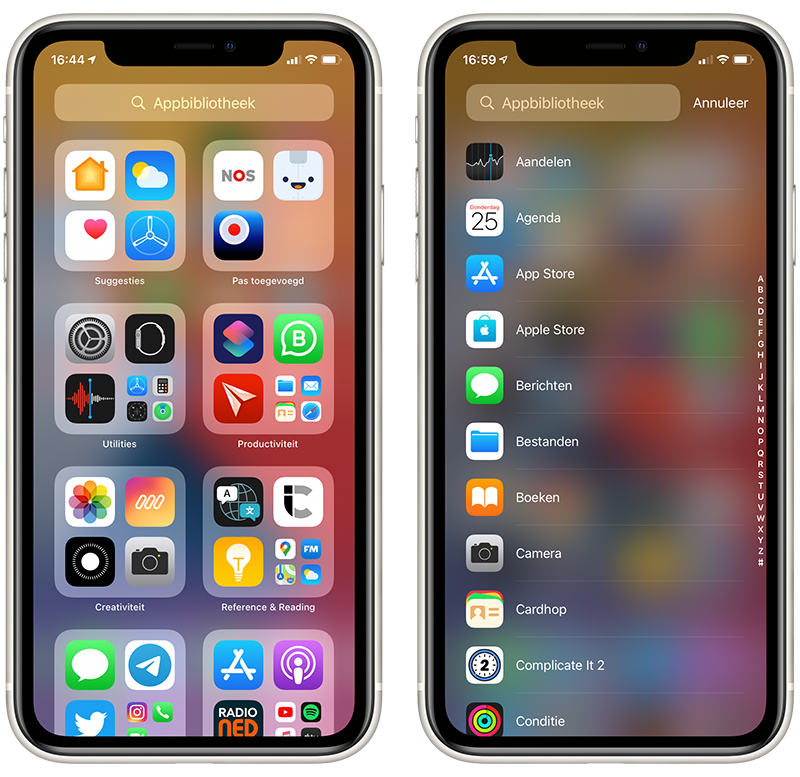Содержание
Что нового?—Collector for ArcGIS | ArcGIS
Версии Collector for ArcGIS с улучшениями и исправлениями. В этом разделе перечислены изменения, внесенные в версии за последний год.
Текущая версия (iOS) – 18.0.2
Collector for ArcGIS 18.0.2 выпущен для iOS с некоторыми усовершенствованиями и исправлениями различных ошибок, включая BUG-000113226, BUG-000113236, BUG-000113419 и BUG-000114083.
Текущая версия (Android, Windows) – 18.0.1
Collector for ArcGIS 18.0.1 выпущен для всех платформ. С помощью этого продукта вы можете:
- Использовать Leica Zeno GG04 plus на iOS.
- Получать поддержку для повышение безопасности ArcGIS Online при переводе размещенных слоев листов в автономный режим.
- Исправлен ряд ошибок и добавлено несколько усовершенствований, включая следующие:
- Android: BUG-000103613, BUG-000107543, BUG-000107684
- iOS: BUG-000091922, BUG-000092762, BUG-000093776, BUG-000095584, BUG-000109015, BUG-000109894
- Windows: BUG-000106491, BUG-000108352, BUG-000108654, BUG-000109014, BUG-000109649, BUG-000110737
Предыдущие версии
Новое в последних предыдущих версиях Collector for ArcGIS можно найти ниже.
17.0.4
Collector for ArcGIS 17.0.4 был выпущена в октябре 2017 г. для Android и в ноябре 2017 — для iOS с исправлениями ошибок. Для Windows осталась версия 17.0.3.
- Android: BUG-000109056
- iOS: BUG-000108532
17.0.3
Версия Collector for ArcGIS 17.0.3 вышла в сентябре 2017 года для iOS и Windows, и в октябре 2017 для Android.
Требовать интервал уровня достоверности 95 процентов
Во время сбора данных Collector позволяет указать точность, которая требуется вам для использования GPS при сборе местоположений. По умолчанию точность местоположений рассчитывается как среднеквадратичное значение (RMS). RMS предоставляет уровень достоверности – от 63 до 68 процентов для горизонтальной точности и 68 процентов для вертикальной точности. Для вашей организации может потребоваться точность 95 процентов. В этой версии вы можете указать это требование в Collector, и будет использоваться уровень достоверности 95 процентов.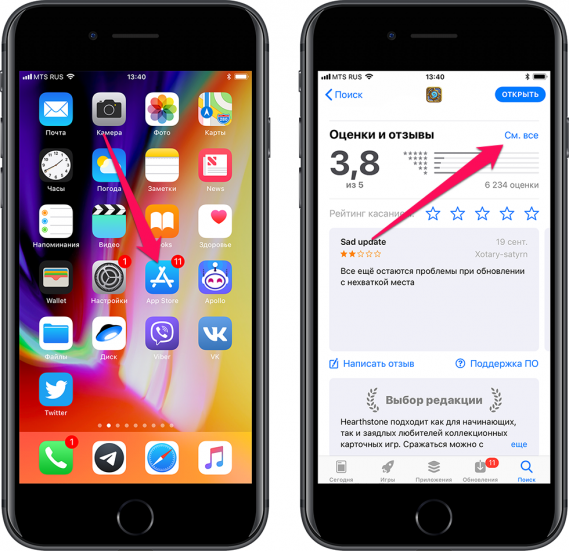
Получение позиций от Trimble Catalyst
Компания Trimble выпустила Catalyst – новое программное обеспечение на основе подписки для приемника GNSS, и Collector теперь может получать с него местоположения.
Только Android
Проводить собираемую информацию через URL схему
При использовании пользовательской URL схемы для открытия Collector через другой приложение, веб-сайт или email теперь вы получаете возможность включать информацию для начала сбора данных. Передавайте информацию о слое, в который добавляются объекты, а также отдельные атрибуты и значения для назначения им. Посетите GitHub, репозиторий по сбору-интеграции данных, для получения подробной информации. Workforce for ArcGIS Интеграция также поддерживает стартовые коллекции.
Только для Android и iOS
Использовать управляемую конфигурацию приложения с ArcGIS Enterprise
Ускорьте развертывание вашего приложения, опубликовав URL для вашего портала ArcGIS Enterprise, используя управление вашим мобильным устройством (MDM).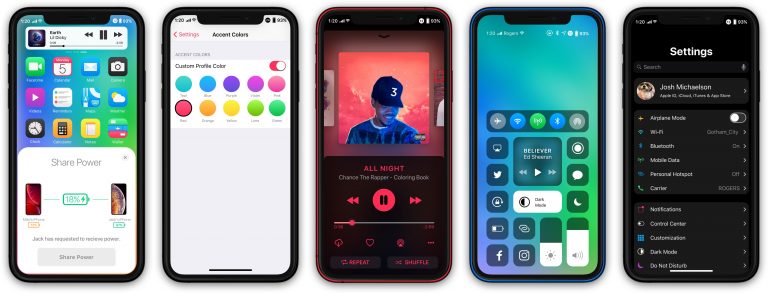 Когда ваши пользователи открывают приложение, они видят окно авторизации вашего портала.
Когда ваши пользователи открывают приложение, они видят окно авторизации вашего портала.
Только для Android и iOS
Исправлены различные ошибки и введены усовершенствования
Были не только добавлены новые функции, но и решены проблемы. Исправлены следующие ошибки:
- Android: BUG-000094266, BUG-000101221, BUG-000102928, BUG-000103032, BUG-000106433, BUG-000106434, BUG-000106435, BUG-000107124, BUG-000107832, BUG-000107839
- iOS: BUG-000093694, BUG-000099125, BUG-000099995, BUG-000100838, BUG-000105963, BUG-000107123, BUG-000107833
- Windows: BUG-000100786, BUG-000102963, BUG-000103029, BUG-000103467, BUG-000104040, BUG-000107837
17.0.2
Версия Collector for ArcGIS 17.0.2 была выпущена в июне (Android) и августе (iOS), для исправления нескольких ошибок. Для Windows осталась версия 17.0.1.
- Android: BUG-000105721, BUG-000105749
- iOS: BUG-000107667
17.
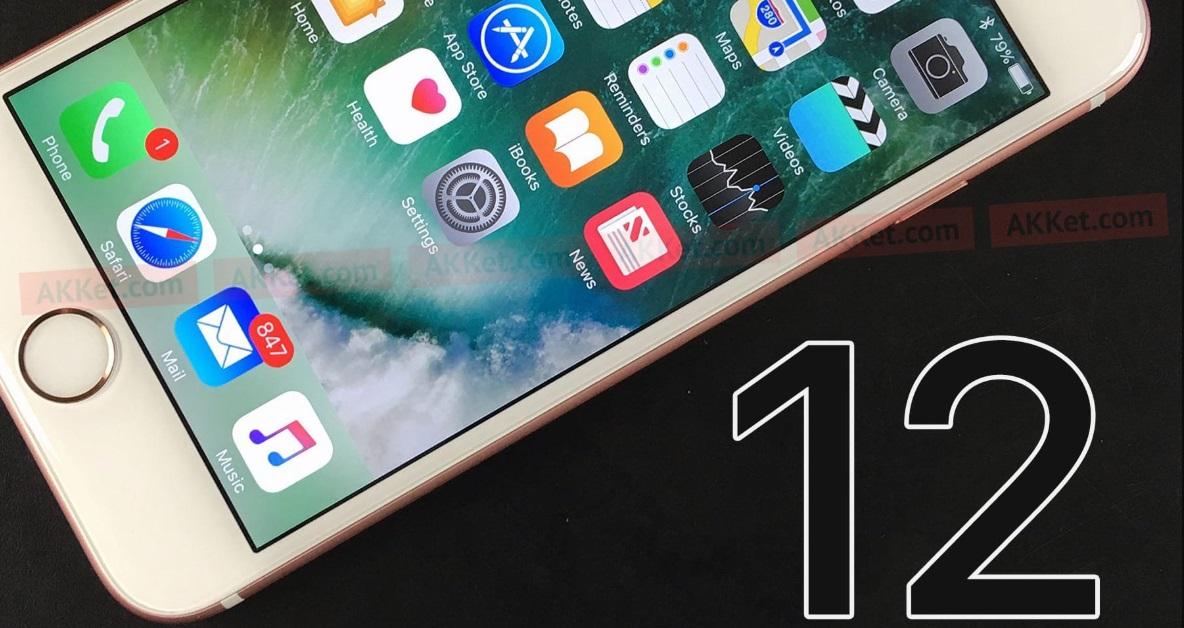 0.1
0.1
Collector for ArcGIS версии 17.0.1 был выпущен для всех платформ в июне 2017. Добавлена также поддержка боснийского языка (только версии Android и Windows), хинди и индонезийского языка.
Использование усреднения GPS
При сборе или обновлении данных высокой точности вы можете захватить несколько точек и создать одно местоположение в точке, вычисленной с помощью среднего арифметического, теперь Collector поддерживает этот рабочий процесс. Включите усреднение GPS и задайте число точек; во время сбора данных с помощью GPS пока все эти точки не будут записаны, местоположение собрано не будет. Это может использоваться для точечных объектов, а также для отдельных вершин линий и полигонов. Подробнее см. в разделе Включение GPS усреднения.
Изменение имен вложений
Теперь вы можете переименовать вложения, чтобы упростить их идентификацию. Добавьте вложение (фото или видео), а затем измените имя, заданное устройством, на другое, значимое имя. Например, если для инспектирования требуются фотографии с разных направлений, то вы можете назвать свои фотографии по направлению, чтобы другие, использующие данные, точно знали, что они видят. Более подробная информация доступна в разделе Переименование вложения.
Более подробная информация доступна в разделе Переименование вложения.
Использование базовых карт с карты памяти SD
Чтобы упростить использование больших базовых файлов и ускорить развертывание данных, теперь для Collector доступны базовые карты, хранящиеся на SD-карте. Предварительная загрузка SD-карты или загрузка базовых карт на SD-карту с помощью приложения. Вы сможете использовать эти базовые карты во всех своих картах в Collector. Подробные сведения см. в разделе Можно ли сохранить загруженные базовые карты на SD-карту, а не на внутреннюю память устройства? и Использование базовых карт на вашем устройстве.
Только Android
Обновление данных в соответствии с настроенными для карты интервалами обновления
Когда данные постоянно изменяются, важно видеть самые последние данные, прежде чем приступать к работе по сбору данных. В слоях карт можно задать интервал обновления, указав, как часто слой будет обновляться, и тогда этот параметр будет поддерживаться в Collector.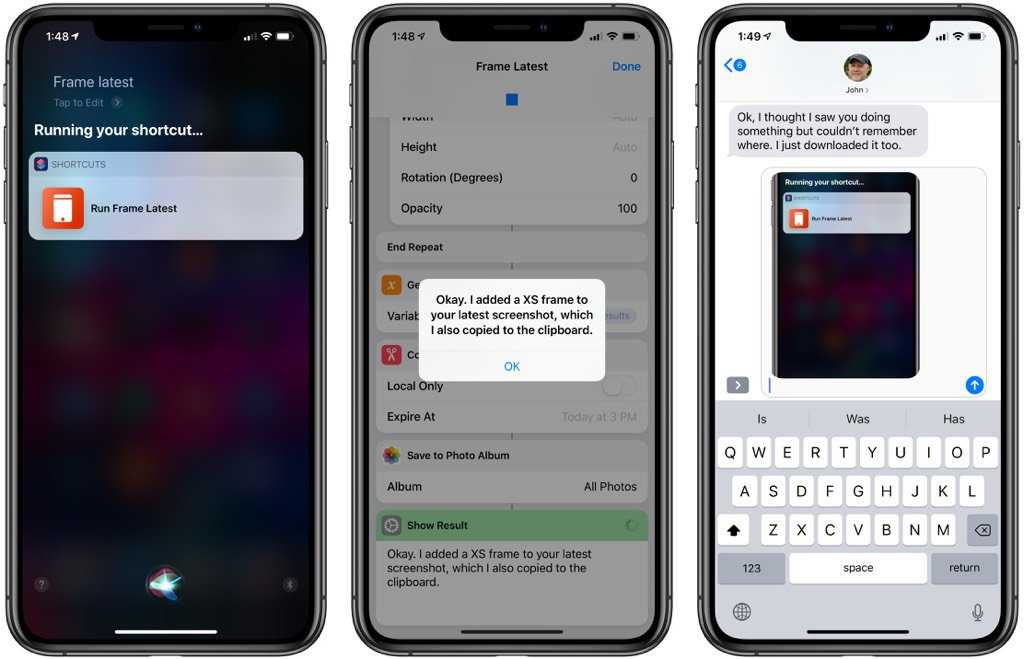 Более подробно о том, как задать интервал обновления, см. Установка интервала обновления (ArcGIS Online или ArcGIS Enterprise).
Более подробно о том, как задать интервал обновления, см. Установка интервала обновления (ArcGIS Online или ArcGIS Enterprise).
Для Android и Windows 10 это – новинка. В iOS эта функция уже поддерживается.
Непрерывный сбор и копирование объектов в разных сценариях
Collector может выполнять сбор нескольких, похожих или идентичных объектов двумя способами: путем копирования существующего объекта и в режиме непрерывного режима сбора, начиная новую коллекцию при каждой передачей (данных). Раньше, при использовании карты со слоями в отношении эти удобные, экономящие время и сокращающие вероятность ошибок рабочие процессы были бы ограничены. Начиная с этой версии, они поддерживаются во всех слоях без отношений и на родительском слое с отношениями, независимо от других данных на карте. См. Копирование имеющихся объектов и Сбор нескольких объектов наиболее эффективным образом.
Исправлены различные ошибки и введены усовершенствования
Были не только добавлены новые функции, но и решены проблемы.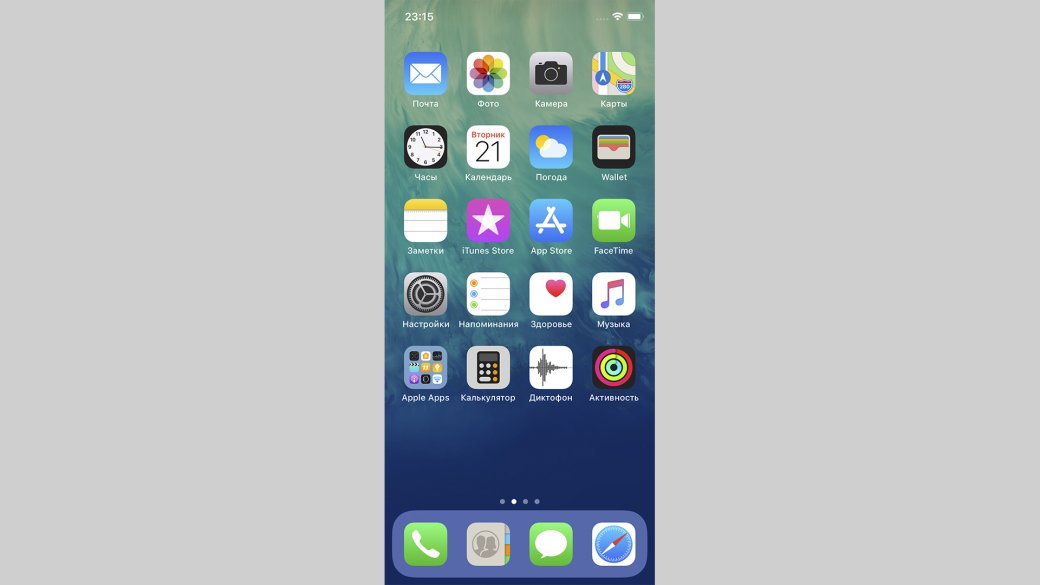 Следует отметить следующие решенные проблемы:
Следует отметить следующие решенные проблемы:
- Android: BUG-000093003, BUG-000103220, BUG-000101786
- iOS: BUG-000101784, BUG-000104278
- Windows: BUG-000101636
Отзыв по этому разделу?
Как узнать, какой у вас iPad
Содержание
- 1 Некоторые модели iPad
- 2 Различные модели iPad
- 2.1 iPad (6-го поколения)
- 2.2 iPad (5-го поколения)
- 2.3 iPad (4-го поколения)
- 2.4 iPad (3-го поколения)
- 2.5 iPad 2
- 2.6 iPad (1-го поколения)
- 3 Различные модели iPad Mini
- 3.1 iPad Mini 4
- 3.2 iPad Mini 3
- 3.3 iPad Mini 2
- 3.4 Ipad мини
- 4 Различные iPad Air Модели
- 4.1 iPad Air 2
- 4.2 iPad Air
- 5 Различные модели iPad Pro
- 5.1 iPad Pro 12,9 дюйма (2-го поколения)
- 5.2 iPad Pro (10,5-дюймовый)
- 5.3 iPad Pro 12,9-дюймовый (1-го поколения)
- 5.
 4 iPad Pro (9,7 дюйма)
4 iPad Pro (9,7 дюйма)
- 6 Какой у меня iPad? Теперь ты знаешь
Не уверены, какая у вас модель iPad? Apple выпустила много выпусков и версий iPad с момента его первого запуска в 2010 году, но нет четкой маркировки, чтобы показать, какая у вас есть.
В то время как каждый может отличить iPad Pro от iPad Mini по размеру, мы здесь, чтобы помочь вам разобраться в особенностях каждой модели iPad. Вы найдете советы по идентификации каждого iPad, перечисленного ниже, с разбивкой по типу.
Некоторые модели iPad
Самый надежный способ идентифицировать ваш iPad — по номеру модели на устройстве. На нижней части задней панели внизу IPad, вы увидите следующее:
Разработано Apple в Калифорнии Собран в Китае Модель XYZ
Изображение предоставлено: Richard Allaway / Flickr
Тот модель text сообщает вам, какой у вас iPad, включая только Wi-Fi или Wi-Fi и сотовый планшет. Вы также можете подтвердить, что у вас есть модель с поддержкой сотовой связи, если на одной стороне есть гнездо для SIM-карты.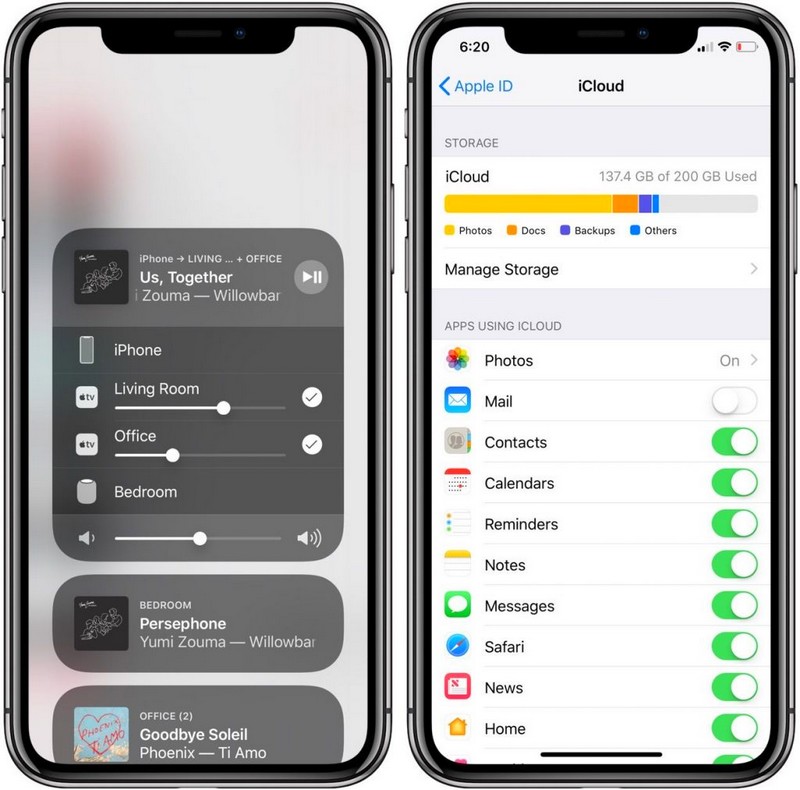
Но в случае, если вы не хотите снимать чехол с вашего iPad или этот текст неразборчив, мы включим другие характеристики каждого iPad. Мы также включили последнюю версию iOS, доступную для каждого iPad (на момент написания), на случай, если это поможет вам подтвердить. Вы можете проверить версию iOS для вашего iPad на Настройки> Общие> О программе> Версия.
Обратите внимание, что ваш iPad может иметь различный объем памяти в зависимости от модели. Вы можете найти ваш общий объем хранения на Настройки> Общие> iPad Storage. Следуйте нашему руководству по освобождению хранилища на iOS
если ты низкий
Различные модели iPad
Стандартный iPad служит надежной универсальной моделью с 9,7-дюймовым экраном. Давайте пройдемся по ним от самых новых до самых старых.
iPad (6-го поколения)
Номер модели: A1893 (Wi-Fi) | A1954 (Wi-Fi и сотовая связь)
Последняя версия iOS: iOS 12.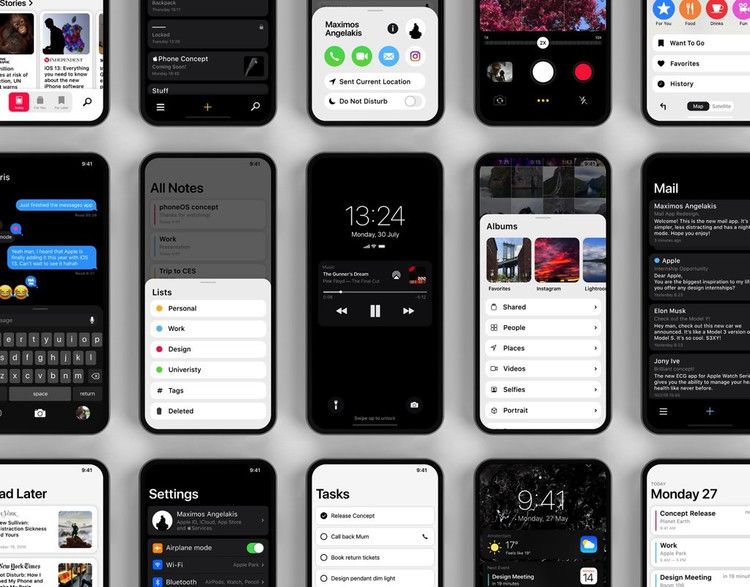 1 (текущая версия)
1 (текущая версия)
Выпущенный в 2018 году, этот iPad предлагает Apple. Он имеет экран Retina, кнопку «Домой» с поддержкой Touch ID и работает с Apple Pencil.
iPad (5-го поколения)
Номер модели: A1822 (Wi-Fi) | A1823 (Wi-Fi и сотовая связь)
Последняя версия iOS: iOS 12.1 (текущая версия)
Модель iPad 2017 практически идентична версии 2018 года. На самом деле, это так похоже, что единственным существенным отличием от номера модели является отсутствие поддержки Apple Pencil.
iPad (4-го поколения)
Номер модели: A1458 (Wi-Fi) | A1459 или A1460 (Wi-Fi и сотовая связь)
Последняя версия iOS: iOS 10.3.3
Следующий самый старый iPad довольно давно появился в продаже в конце 2012 года. Он оснащен современным портом Lightning, дисплеем Retina и поставляется в белом или черном цветах. На кнопке «Домой» отсутствует поддержка Touch ID, что отличает ее от новых моделей.
iPad (3-го поколения)
Номер модели: A1416 (Wi-Fi) | A1430 или A1403 (Wi-Fi и сотовая связь)
Последняя версия iOS: iOS 9.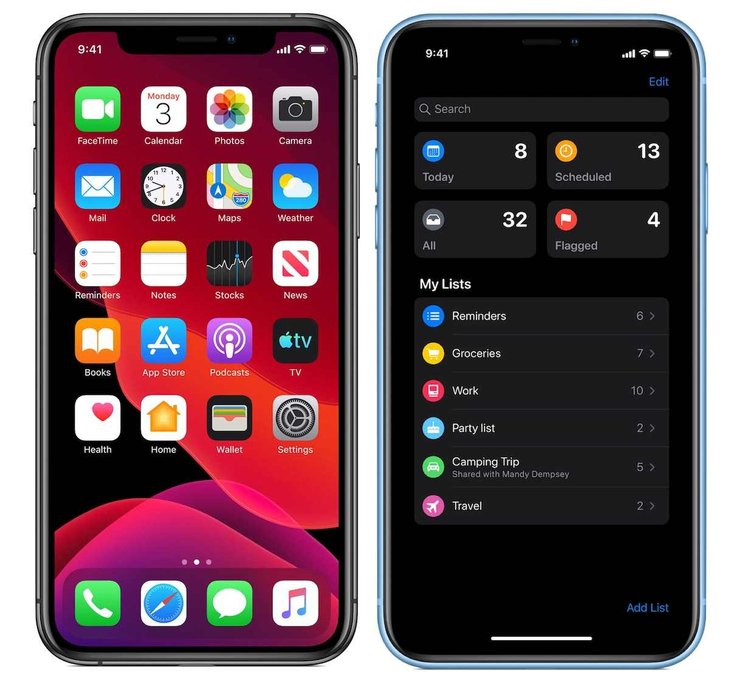 3.5
3.5
Третья модель iPad, первоначально известная как «новый iPad», является самым коротким из когда-либо существовавших устройств iOS. Он был запущен в марте 2012 года и был заменен в октябре 2012 года четвертым поколением.
По сравнению с четвертым поколением iPad 3 можно узнать по более старому 30-контактному разъему внизу. Это намного шире, чем современный порт Lightning.
Изображение предоставлено: Sean MacEntee / Wikimedia Commons
iPad 2
Номер модели: A1395 (Wi-Fi) | A1396 или A1397 (Wi-Fi и сотовая связь)
Последняя версия iOS: iOS 9.3.5
Первое продолжение iPad, выпущенное в 2011 году. Эта модель была доступна в белом или черном цвете, имеет старый 30-контактный разъем и оснащена камерами спереди и сзади.
iPad (1-го поколения)
Номер модели: A1219 (Wi-Fi) | A1337 или A1397 (Wi-Fi и сотовая связь)
Последняя версия iOS: iOS 5.1.1
Первый iPad, выпущенный в 2010 году, легко идентифицировать. У него нет камер.
У него нет камер.
Различные модели iPad Mini
Линейка iPad Mini отличается меньшим 7,9-дюймовым экраном, чем 9,7-дюймовые экраны, которые можно увидеть на стандартных моделях.
iPad Mini 4
Номер модели: A1538 (Wi-Fi) | A1550 (Wi-Fi и сотовая связь)
Последняя версия iOS: iOS 12.1 (текущая версия)
Новейший iPad Mini был выпущен в конце 2015 года, но Apple все еще продает версию на 128 ГБ. Он доступен в серебристом, космическом сером и золотом цветах. Как и другие новые iPad, у него есть кнопка Touch ID Home и разъем Lightning. На сотовой модели вы найдете лоток для SIM-карты с правой стороны.
В отличие от iPad Mini 3, Mini 4 был доступен в версии 32 ГБ.
iPad Mini 3
Номер модели: A1599 (Wi-Fi) | A1600 (Wi-Fi и сотовая связь)
Последняя версия iOS: iOS 12.1 (текущая версия)
IPad Mini 3, выпущенный годом ранее в 2014 году, очень похож на более позднюю модель.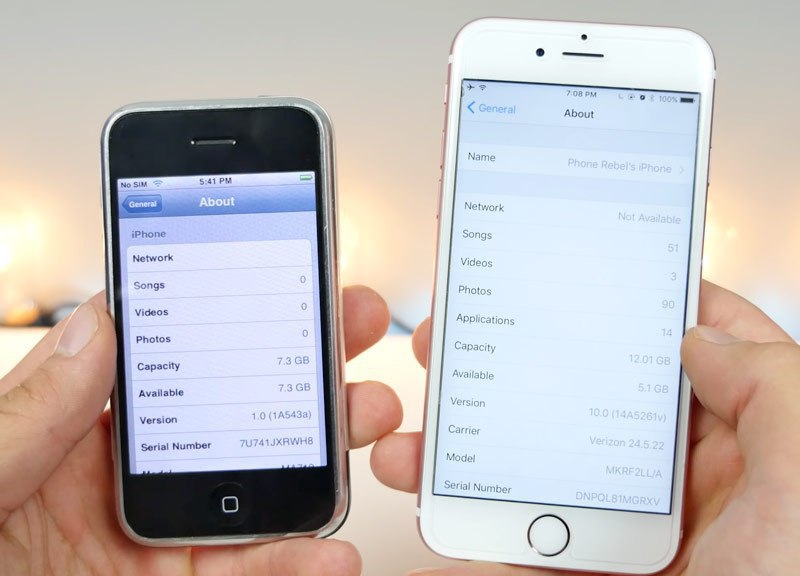 Единственное существенное отличие состоит в том, что версия этой модели с сотовой связью имеет лоток для SIM-карты слева, а не справа.
Единственное существенное отличие состоит в том, что версия этой модели с сотовой связью имеет лоток для SIM-карты слева, а не справа.
iPad Mini 2
Номер модели: A1489 (Wi-Fi) | A1490 или A1491 (Wi-Fi и сотовая связь)
Последняя версия iOS: iOS 12.1 (текущая версия)
IPad Mini 2 2013 года стал первой версией меньшего iPad. Эта модель не имеет золотой окраски в качестве опции, а также не имеет домашней кнопки Touch ID по сравнению с более новыми моделями.
Ipad мини
Номер модели: A1432 (Wi-Fi) | A1454 или A1455 (Wi-Fi и сотовая связь)
Последняя версия iOS: iOS 9.3.5
Первый iPad Mini, выпущенный в конце 2012 года, не имеет дисплея Retina. Это также единственный iPad Mini без опции хранения 128 ГБ.
Различные iPad Air Модели
IPad Air был недолгой линией iPad. Он служил «стандартным» iPad между iPad 4-го поколения и моделью 2017 года. Две модели iPad air отличаются более легким дизайном по сравнению с более ранними устройствами, но с одинаковым размером экрана 9,7 дюйма.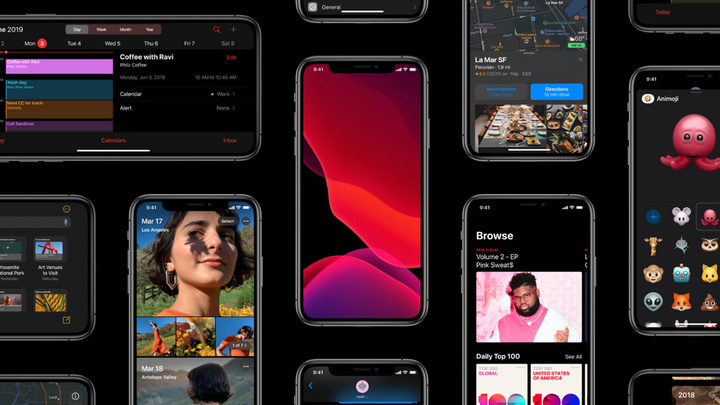
iPad Air 2
Номер модели: A1566 (Wi-Fi) | A1567 (Wi-Fi и сотовая связь)
Последняя версия iOS: iOS 12.1 (текущая версия)
Второй iPad Air, выпущенный в конце 2014 года, оснащен дисплеем Retina с серебристой, космической серой или золотой окраской. Эта модель также имеет кнопку Touch ID Home.
iPad Air
Номер модели: A1474 (Wi-Fi) | A1475 или A1476 (Wi-Fi и сотовая связь)
Последняя версия iOS: iOS 12.1 (текущая версия)
Оригинальный iPad Air похож на своего преемника. Поскольку он все еще имеет разъем Lightning, самое заметное отличие состоит в том, что эта модель не поддерживает Touch ID.
Различные модели iPad Pro
Apple фокусирует модель iPad Pro на творческих типах и тех, кто хочет использовать iPad для выполнения работы (хотя вы можете использовать свой обычный iPad для работы
тоже). Хотя пока существует всего несколько итераций, они бывают разных размеров, что является простым способом их различения.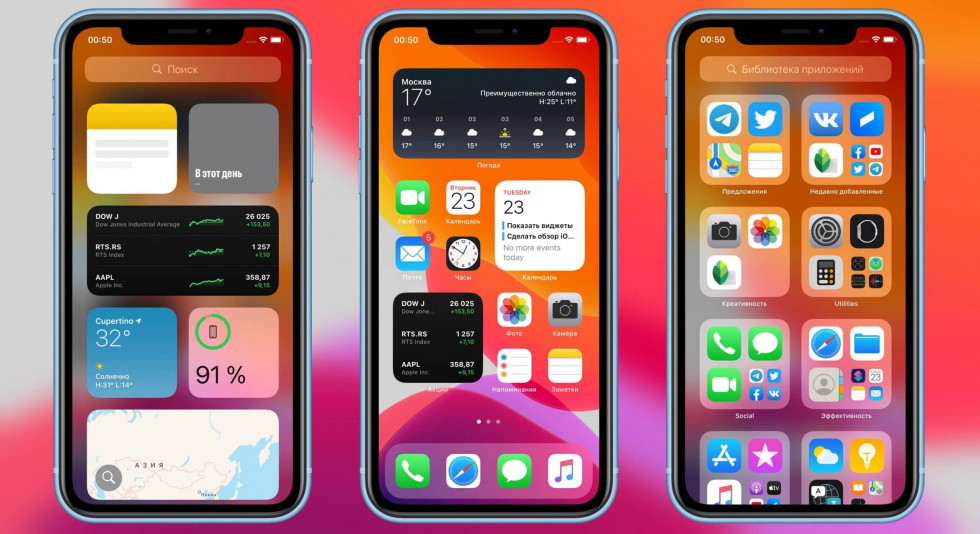
Простой способ определить, что у вас есть iPad Pro, — это четыре динамика. Вы найдете две решетки динамиков в верхней части устройства и два в нижней части каждой модели Pro.
На момент написания статьи Apple только что анонсировала две новые модели iPad Pro (одна 12,9 дюйма, другая 11 дюймов). Поскольку они еще не выпущены, номера моделей не являются публичными. Тем не менее, вы можете идентифицировать их по экранам от края до края.
iPad Pro 12,9 дюйма (2-го поколения)
Номер модели: A1670 (Wi-Fi) | A1671 или A1821 (Wi-Fi и сотовая связь)
Последняя версия iOS: iOS 12.1 (текущая версия)
Выпущенный в 2017 году, это пересмотренное издание крупнейшего iPad от Apple. Он занимает до 512 ГБ памяти и имеет поддержку Touch ID в кнопке «Домой». Вы также увидите поверхность Smart Connector (три магнитные точки) на левой стороне.
iPad Pro (10,5-дюймовый)
Номер модели: A1701 (Wi-Fi) | A1709 или A1852 (Wi-Fi и сотовая связь)
Последняя версия iOS: iOS 12. 1 (текущая версия)
1 (текущая версия)
Другой Apple Pro 2017 iPad Pro немного меньше, но в нем есть аналогичные 12,9-дюймовые модели. В отличие от своего более крупного брата, этот поставляется в цвете розового золота. Мы взглянули на этот iPad Pro
если вы заинтересованы в большем
iPad Pro 12,9-дюймовый (1-го поколения)
Номер модели: A1584 (Wi-Fi) | A1652 (Wi-Fi и сотовая связь)
Последняя версия iOS: iOS 12.1 (текущая версия)
Первый iPad Pro выпущен в 2015 году. Он имеет тот же размер, что и модель 2017 года, и поэтому его сложно отличить. Помимо номера модели, лучший способ идентифицировать ваш по размеру хранилища. Модель 2017 года доступна в размерах 64, 256 и 512 ГБ, а версия 2015 года — 32, 128 и 256 ГБ.
iPad Pro (9,7 дюйма)
Номер модели: A1673 (Wi-Fi) | A1674 или A1675 (Wi-Fi и сотовая связь)
Последняя версия iOS: iOS 12.1 (текущая версия)
Самый маленький iPad Pro просуществовал всего одно поколение. Он запущен в 2016 году и доступен в розовом золоте наряду с другими стандартными цветами.
Он запущен в 2016 году и доступен в розовом золоте наряду с другими стандартными цветами.
Какой у меня iPad? Теперь ты знаешь
Мы просмотрели каждую модель iPad, чтобы помочь вам определить, какой у вас iPad. Самым простым способом является проверка номера модели, поскольку в некоторых случаях довольно трудно отличить две одинаковые модели по физическим характеристикам.
Если вы хотите продать свой iPad, хотите проверить, будет ли он работать со следующей версией iOS, или вам просто интересно, теперь вы знаете, как определить, какой у вас iPad.
И если у вас есть старое устройство, которое работает медленно, проверьте, как вернуть старый iPad к жизни
,
Поделиться с друзьями:
Твитнуть
Поделиться
Поделиться
Отправить
Класснуть
Adblock
detector
Как узнать версию ios на заблокированном iphone
Как узнать версию ios на заблокированном iphone. Что такое iOS в iPhone
Для того чтобы полноценно пользоваться iPhone необходимо знать версию прошивки — от нее может зависеть запустится ли определенное приложение на устройстве или нет. Узнать эту информацию совсем несложно и для этого есть два различных способа.
Узнать эту информацию совсем несложно и для этого есть два различных способа.
Неинтересна версия установленной iOS на устройстве может быть только владельцам новых устройств — у них проблем с запуском любых приложений практически не возникает, так как на iPhone установлена одна из последних прошивок. Однако и им, со временем придется вникать, ведь время стремительно бежит и вот уже совсем скоро Apple представит iOS 8, а многие приложения будут идти исключительно на ней.
Где посмотреть версию прошивки iPhone с устройства?
Шаг 1. Перейдите в меню Настройки -> Основные
Шаг 2. Выберите пункт Об этом устройстве
Шаг 3. Пролистайте список вниз до строки Версия
Здесь указана текущая версия iOS, установленная на вашем iPhone. Возможно, вам требуется обновить ее (на момент написания статьи последней версией является iOS 7.1.2) — сделать это несложно.
Как обновить версию прошивки iPhone с устройства?
Шаг 1. Перейдите в меню Настройки -> Основные
Шаг 2. Выберите пункт Обновление ПО
Выберите пункт Обновление ПО
Шаг 3. В случае доступного обновления нажмите Установить
Шаг 4. Примите пользовательское соглашение и дождитесь конца установки
Будьте внимательны, для успешной установки потребуется заряд аккумулятора 50% или выше. Само обновление проходит довольно быстро — за статусом вы можете наблюдать на экране своего устройства. Главное здесь терпение.
Узнать версию iOS можно и при помощи компьютера, но для этого вам понадобится наличие установленного iTunes.
Где посмотреть версию прошивки iPhone с компьютера?
Шаг 1. Подключите iPhone к компьютеру при помощи USB-кабеля
Шаг 2. Если iTunes автоматически не запустился — откройте его
Шаг 3. Дождитесь пока устройство определится в программе
Шаг 4. Нажмите на кнопку с надписью вашего устройства и посмотрите версию прошивки сбоку от названия устройства
Сегодня поговорим про сердце айфона и я расскажу, что такое iOS. Как не странно, некоторые люди не знают название операционной системы на iPhone.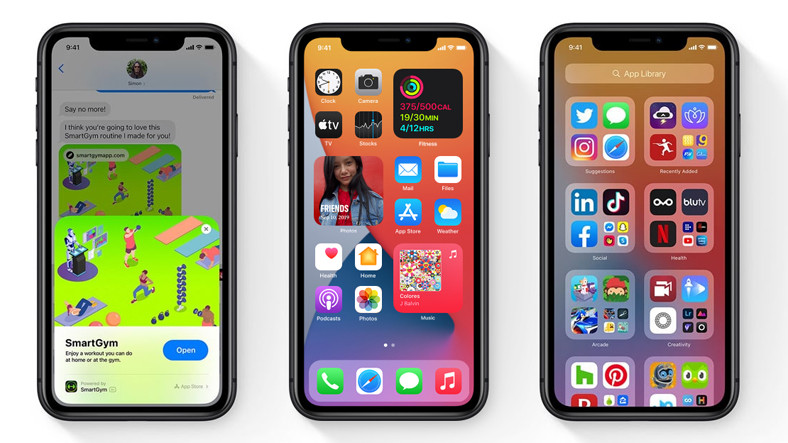
Ничего страшного в этом нету, ведь сейчас вы здесь и сможете прочесть этот материал. Я постараюсь вкратце изложить информацию, которой я владею.
Система iOS — что это такое?
Ну начну наверно с того, что как только выпускался первый айфон в 2007 году, то названия для операционной системы еще не было. Учитывая то, что она базировалась на ОС идентичной MacBook, то и имела название OS X.
Про название долго говорить не буду, ведь и так понятно, что фишка Apple просто добавлять ко всему букву «i» в начале. Вот и получилась iOS, ну и думаю ни для кого не секрет, что OS — Operating System.
Хотя вполне возможно, что расшифровывается полностью как «iPhone Operating System». Apple дает возможность своим пользователям додумать уже самим.
На ней работает не только iPhone. Она разрабатывалась для основных мобильных устройств и сюда можно еще добавить iPad и iPod.
Вся работа системы основана именно на сенсорном экране. Нету никаких стилусов, только пальцы.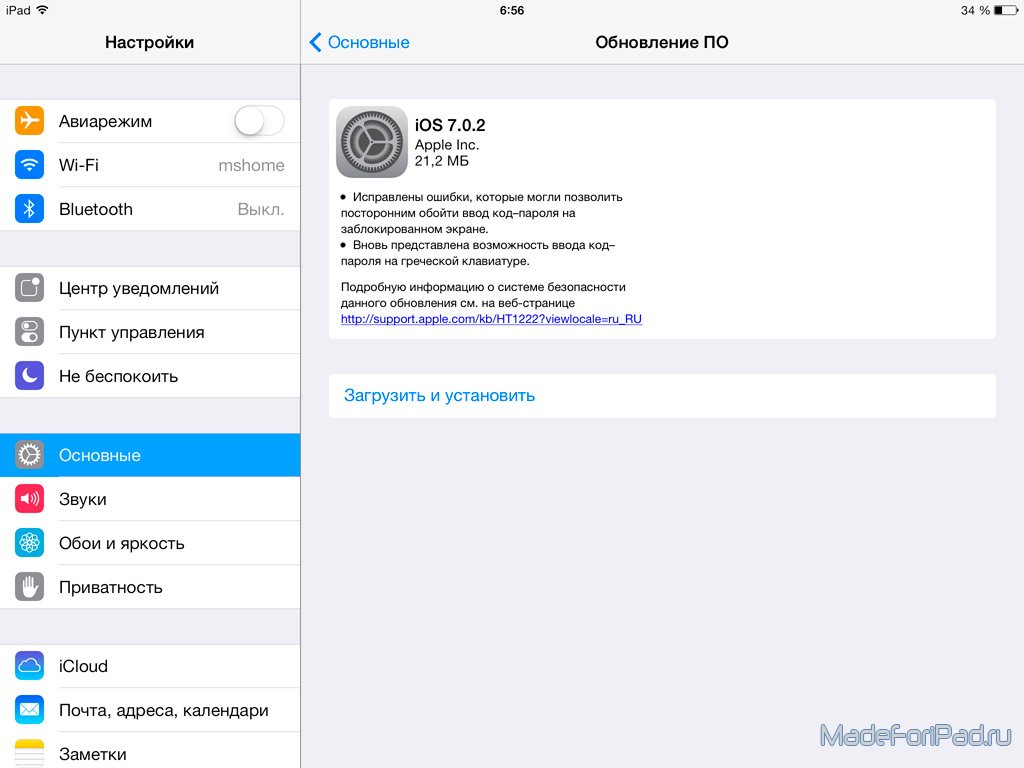 Исключением не так давно стал iPad Pro, но там что-то вроде ручки и нужна она исключительно для рисования.
Исключением не так давно стал iPad Pro, но там что-то вроде ручки и нужна она исключительно для рисования.
Главной особенностью можно отметить то, что система полностью закрытая. Вам не получится скинуть любой файл на устройство. Для этого придется делать различные манипуляции и скачать специальное приложение.
Если говорить о приложениях и играх, то их можно скачать с App Store. Их там сейчас очень много и вы сможете найти абсолютно все, что вам понадобится.
Как узнать какой iOS на айфоне?
Если вам интересно посмотреть свою версию iOS на iPhone, то сделать это можно буквально за пару секунд. Просто следуем таким шагам:
- выбираем Настройки ;
- потом жмем на Основные ;
- теперь Об этом устройстве ;
- напротив слова «Версия» имеем номер текущей iOS.
Такими простыми шагами, вы сможете узнать версию в любой нужный для вас момент. Первый раз по инструкции, а дальше уже думаю будете помнить.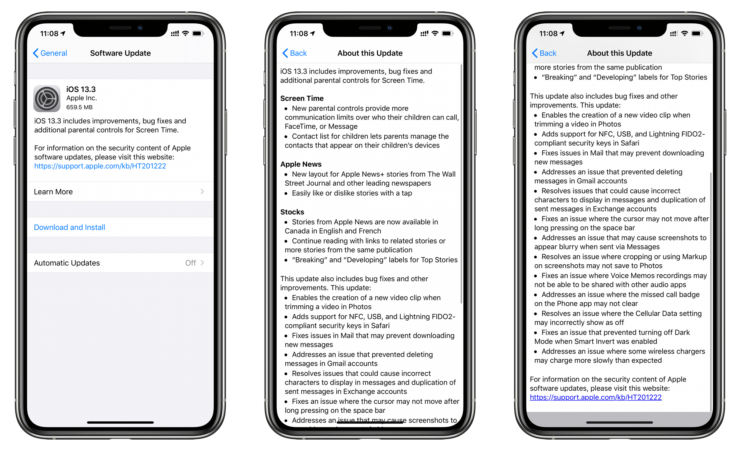
Чем отличается iOS от Андроид?
Тут слишком много говорить не буду, просто расскажу самые главные отличия iOS от Android и как вообще обстоят дела на текущий момент.
Первое, что хочется отметить, так это наверно безопасность . Ведь Андроид устройства подвергаются взломам чаще всего, вирус туда поместить не такая и проблема.
Причин для этого наверно несколько. Первая то, что Play Market проверяет приложения немного похуже и можно учитывать, что люди любят устанавливать взломанное ПО.
Ну и вторая, что Android является полностью открытой. Ее все изучили вдоль и поперек. Так что все знают ее слабые и сильные стороны.
Вторым отличием можно назвать экосистему . Ведь сейчас перед выбором устройства вы должны понимать, какими именно сервисами вы хотите пользоваться.
У Android имеются все аналоги для сервисов Apple. Говоря про iCloud, тут же вспоминаем Google Drive. Если это Siri, то OK Google и так далее.
На обоих сторонах есть свои плюсы и минусы. Но это уже дело индивидуальное и вам лучше всего посоветоваться с юзерами или просто почитать информацию в интернете.
Но это уже дело индивидуальное и вам лучше всего посоветоваться с юзерами или просто почитать информацию в интернете.
Дальше можно назвать стабильность работы и поддержку устройств . В принципе, на сегодня разница не такая большая, как была раньше.
Если года три назад взять Андроид смартфон в руки и попользоваться, то наверняка можно найти кучу лагов и подтормаживаний, которые неимоверно раздражали.
На сегодня конечно иногда это тоже наблюдается, но намного реже. Больше волнует то, что когда покупаешь себе устройство на этой ОС, сколько будет оно обновляться до последних версий.
У Apple обычно этот период составляет где-то четыре года. В то время как Android пару лет и можешь забыть про свежие версии.
Стоит учитывать наличие того, что каждый разработчик имеет свою оболочку. Из-за этого, не факт, что вы сможете получить обновления сразу после выхода новой версии Android.
iOS — это мобильная операционная система, которая установлена в iPad, iPhone и iPod.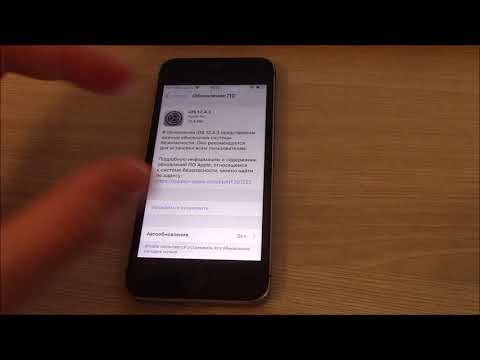 При покупке iPad в магазине iOS уже идёт предустановленной. Купив iPad в магазине, убедитесь, что на нём установлена актуальная версия системы.
При покупке iPad в магазине iOS уже идёт предустановленной. Купив iPad в магазине, убедитесь, что на нём установлена актуальная версия системы.
Для чего же необходимо знать версию iOS?
- для общего развития. Вы же знаете, что за система стоит у вас на компьютере. Неплохо бы представлять, с чем вы имеете дело на iPad.
- для того, чтобы в случае проблем с какой-то программой, вы могли бы адекватно ответить на вопрос о версии прошивки iOS службе поддержки.
- для того, чтобы оценить свои возможности по джейлбрейку (открытие файлового доступа к ОС). Например, сейчас, если у вас iOS 7, то джейлбрейк для вашей версии iOS невозможен. Для iOS 6 необходимо узнать точную версию iOS, чтобы понять. Более подробную информацию о джейлбрейке и ответы на вопросы вы найдёте на нашем форуме в специальном разделе про джейлбрейк .
В этой мини-инструкции я напишу о том, как же узнать версию iOS .
iPad, iPhone, iPod подключены к компьютеру
В таком случае запускаем iTunes.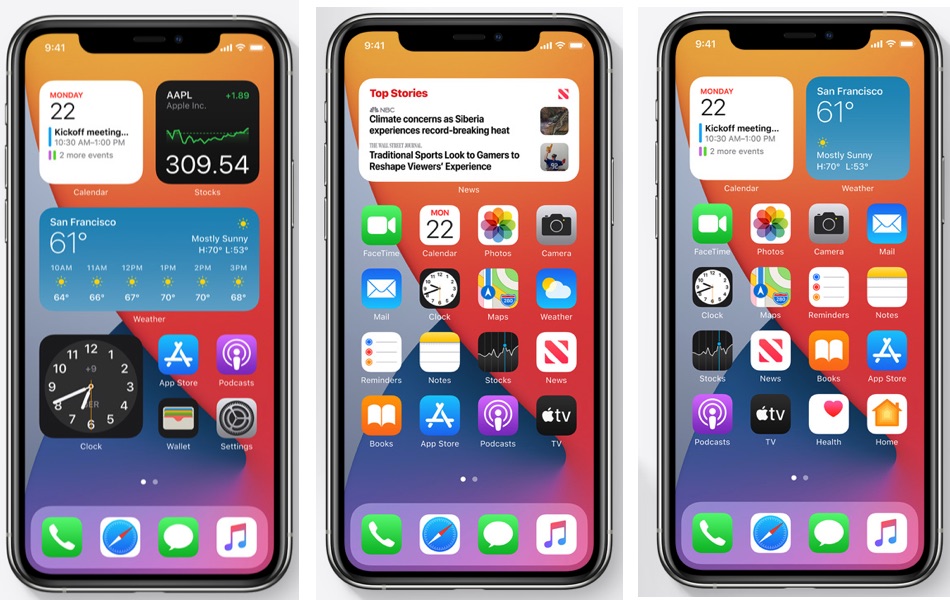 Дожидаемся, пока устройство на iOS отобразится в iTunes. Кликаем по нему и тут же во вкладке Обзор смотрим на текущую версию iOS.
Дожидаемся, пока устройство на iOS отобразится в iTunes. Кликаем по нему и тут же во вкладке Обзор смотрим на текущую версию iOS.
Из скриншота понятно, что на моём iPad 2 — установлена iOS 6.1.3, но актуальной является iOS 7.0.4.
iPad, iPhone, iPod не подключены к компьютеру
Если устройство на iOS не подключено к компьютеру или вам просто лень это делать, то версию iOS можно узнать и на самом устройстве. Заходим в Настройки -> Основные -> Об этом устройстве .
В графе Версия отображается текущая версия операционной системы.
Из скриншота выше мы узнаём, что на iPad 3 установлена iOS 7.0.3.
Из скриншота выше видно, что на данный момент актуальной является версия iOS 7.0.4 и неплохо бы iOS обновить, но более подробно о прошивке и обновлении можно почитать в статьях:
В инструкции вы прочитали о том, как узнать версию iOS . Надеюсь, информация вам пригодилась. Если есть какие-то вопросы — смело задавайте их в комментариях.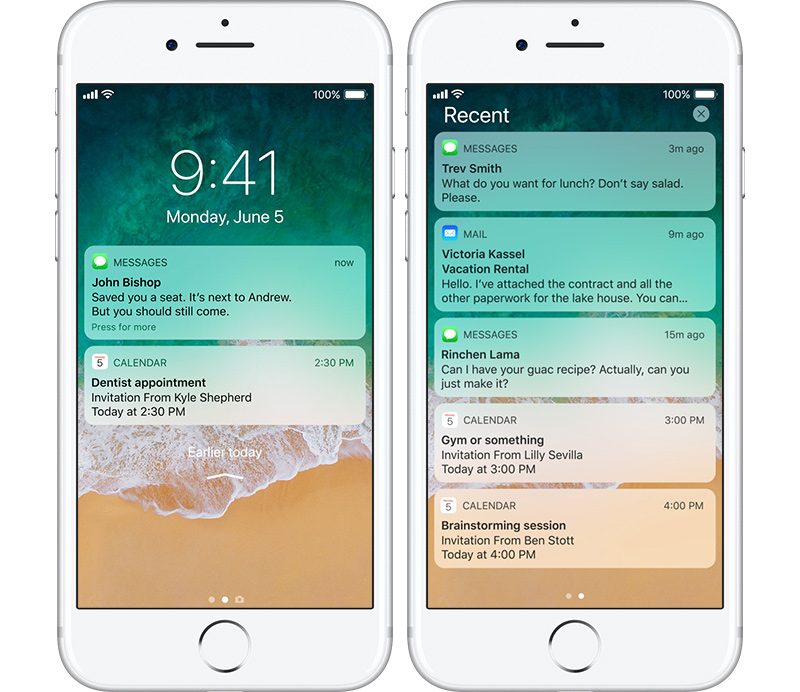
Приветствую всех читателей компьютерного блога сайт! На днях ко мне обратился мой знакомый, с просьбой разблокировать iPhone 5s. По его словам, он, находясь в нетрезвом состоянии, поставил на телефоне пароль (от своей девушки), а на утро не смог его вспомнить. После нескольких неудачных попыток ввода пароля, iPhone автоматически заблокировался.
При включении на экране загоралась надпись «iPhone отключен! Подключитесь к iTunes .» При подключении к компьютеру проблема не решалась — всё равно требовался пароль.
В этой статье я расскажу, как разблокировать любое устройство Apple — iPhone 4, 4s, 5s, 5, 6, 6s, 7, iPad и др. Снимать блокировку мы будем путём прошивки, т.е. полного сброса телефона до «заводского» состояния. Прошивка айфона — процедура только с виду сложная, а на деле — довольно простая, так что не спешите нести свой телефон в сервис, а сначала попробуйте сделать всё самостоятельно.
Прошивка поможет решить любые программные проблемы с вашим телефоном. По сути, мы сделаем полный сброс iPhone до заводского состояния , как если бы мы его только что купили. Сразу предупрежу, нам понадобится доступ в интернет.
По сути, мы сделаем полный сброс iPhone до заводского состояния , как если бы мы его только что купили. Сразу предупрежу, нам понадобится доступ в интернет.
Я разблокировал iPhone 5, модель а1429, но способ прошивки универсален, и будет работать для всех устройств Apple — iPhone 4,5,6,7 , а также iPad .
Чаще всего, эту статью читают люди, которые забыли пароль на свой телефон . В таких случаях, iPhone/iPad выдаёт сообщения типа: «iPhone отключен. Подключитесь к iTunes» или «Повторите через 24 000 000 мин «.
Однако, Вы можете попробовать прошить телефон при любых неполадках с вашим айфоном. К примеру, если ваш iPhone глючит, перезагружается, либо не загружается и не включается вовсе — перепрошивка iPhone может Вам помочь!
Alarm! При использовании данного метода вся информация на вашем устройстве Apple будет стёрта. Будьте внимательны, и, если надеетесь ещё вспомнить пароль — поищите другие способы разблокировки.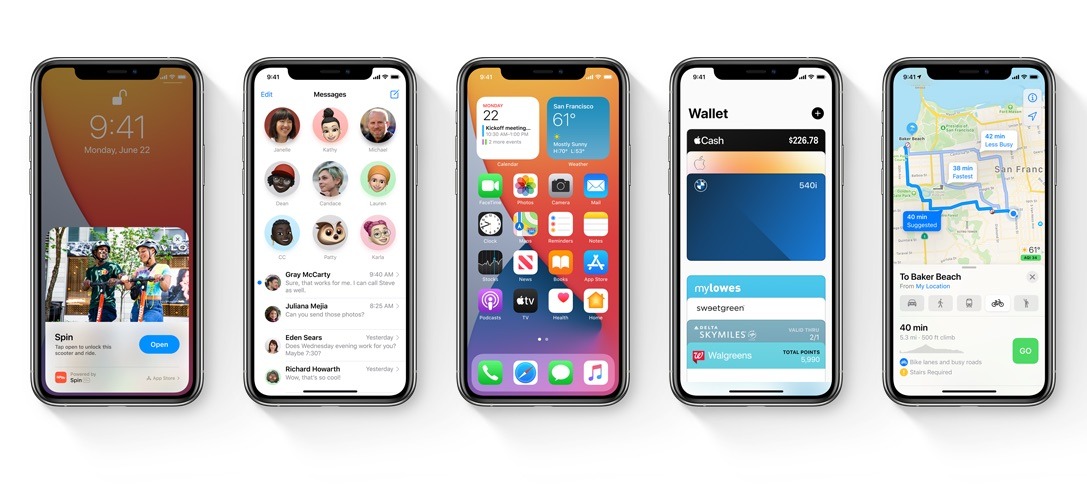
Все ниже описанные действия вы делаете на ваш страх и риск, и ответственность за испорченный телефон я не несу. К счастью, процедура стандартная, придумана самим Apple, так что вперёд!
Сразу огорчу тех, чей айфон привязан к iCloud.
Если к этому iCloud`у нет доступа — этот метод вам всё равно не поможет. После прошивки телефон начнёт просить пароль от iКлауда. В этом случае можно восстановить доступ к телефону, только имея оригинальную коробку от этого телефона, а также кассовый чек на него. Всё это нужно будет отправлять в Apple, они проверят информацию и восстановят вам доступ.
Если у вас нет ни пароля, ни чека — увы, у вас кирпич. Ну, можно поменять материнскую плату, либо продать телефон на запчасти, что в принципе равнозначно.
Как прошить любое устройство Apple — iPhone 4, 5s, 5, 6, 6s, 7, iPad? Пошаговая инструкция.
Для начала, вам нужно скачать и установить iTunes с официального сайта apple: apple.com/ru/itunes/download/
Установка iTunes не должна вызвать у вас сложности, но, на всякий случай, она подробно описана в видео в конце статьи .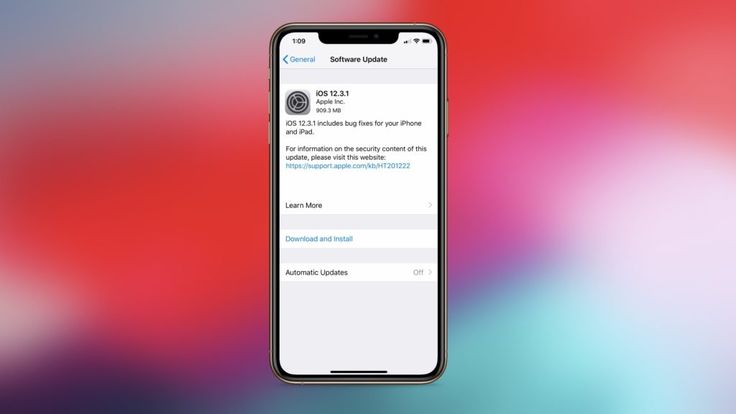
Итак, программа у нас установлена.
Сначала нам нужно переключить iPhone в режим восстановления. Сделать это очень просто:
Поздравляю! Вы вошли в Recovery Mode !
Теперь переводим внимание на экран ноутбука. Должен автоматически запуститься iTunes. Если этого не произошло, запустите его вручную. Вы увидите окно с предложением восстановить или обновить iPhone:
Жмём кнопку «Восстановить «.
Далее, скорее всего, выскочит окно с предложением установить самую последнюю версию iOS. После нажатия кнопки «Восстановить и обновить» все данные на вашем айфоне будут стёрты , затем скачано и установлено новое ПО iPhone. Думаем, затем жмём эту кнопку.
Может выскочить такое окошко:
Начнётся загрузка прошивки для айфона с сайта эппл. Время загрузки зависит от скорости вашего интернет соединения. Прогресс скачивания можно наблюдать, щелкнув иконку в верхнем правом углу:
После прохождения всех этапов, на айфоне вы увидите экран приветствия:
Ура, наш iPhone 5 разблокирован ! Осталось вставить сим-карту, и настроить его так, как будто вы только что купили его в магазине!
iPhone отключен.
 Подключитесь к iTunes — как разблокировать? [ВИДЕО]
Подключитесь к iTunes — как разблокировать? [ВИДЕО]
Советую посмотреть короткое видео ниже. В нём я рассказываю о процессе разблокировки iPhone 5 максимально подробно:
Не забудь подписаться на мой канал на YouTube!
Ошибка 4013 при восстановлении iPhone.
Если вы читаете дальше, а не радуетесь своему «воскресшему» телефончику — значит у вас что-то не получилось. Честно признаюсь, и у меня не с первого раза всё прошло гладко. При первой попытке восстановления айфона путём прошивки, на этапе «Ожидание iPhone» Произошла неизвестная ошибка (4013):
«Б. ну что ещё за х. » … «Отлично!» — подумал я. «Столкнувшись с проблемой — я смогу предупредить о ней своих подписчиков!» Начал искать решение. Форумы пестрили советами различного рода. Очень популярен был вариант «Засунуть iPhone в морозилку, и после этого прошивать «:
Я не стал прибегать к таким радикальным решениям, как заморозка чужого аппарата, и решил сначала выполнить рекомендации с официального сайта Apple.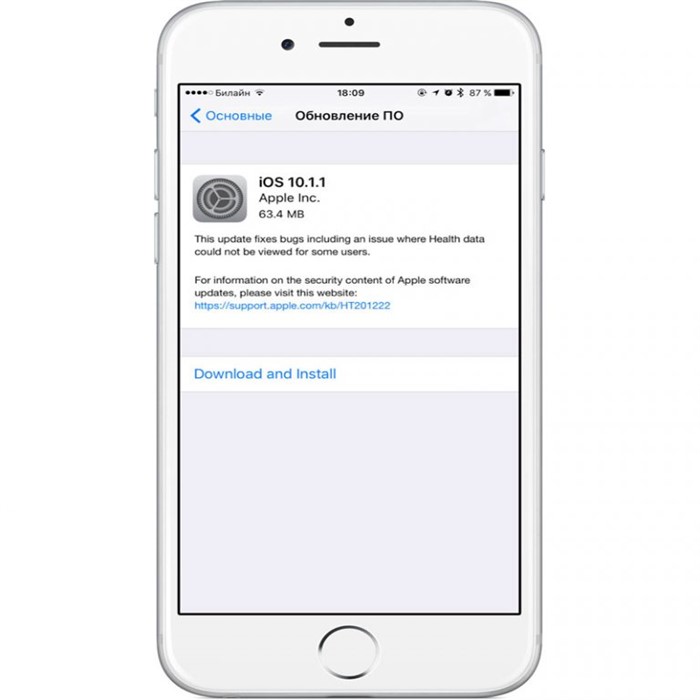
Техподдержка Apple при появлении этих ошибок рекомендовала 3 варианта действий — установить последние обновления Windows или Mac, поменять USB-кабель(также, посоветую попробовать воткнуть устройство в другой USB-порт), или попробовать восстановить айфон на другом компьютере:
Т.к у меня много разных ноутбуков под рукой (), я решил пойти третьим путём, тем более, что на первом ноутбуке из-за малого объёма жесткого диска стояла «урезанная» Windows 7. Конечно же, без всяких обновлений.
Что вы думаете — после запуска процедуры восстановления на другом ноутбуке всё прошло успешно !
Если при восстановлении айфона у вас возникают какие-либо другие ошибки — посмотрите .
Если у вас остались вопросы или вам просто понравилась статья — оставьте комментарий под ней.
А так же вступайте в
Версию прошивки на вашем устройстве можно узнать без наличия интернет. Инструкция по просмотру одинакова для iPhone и iPad
Для этого нужно воспользоваться приложением «Настройки»
Как узнать версию прошивки
- Узнать версию через настройки
- Узнать версию прошивки на iPhone через iTunes
- Запустить приложение Настройки
- Перейти в Основные -> Об этом устройстве
- Пролистать вниз и найти поле «Версия»
Способ просмотра версии через iTunes требует установки айтюнс и подключения устройства через дата кабель или Wi-Fi.
После подключения требуется выбрать уйстройство в списке слева. Откроется карточка устройства, в которой будет указана версия.
Как узнать версию ios на заблокированном ipad. Как Узнать Какой Ios На Iphone. Как проверить версию IOS
С выпуском обновлений мобильной операционной системы iOS у Apple все намного организованнее, чем у конкурирующего продукта от Google. И хотя количество количество моделей смартфонов, поддерживающих iOS едва ли достигает двух десятков, периодически компания ограничивает доступ к актуальной версии прошивки на устройствах, которые считает «морально устаревшими».
Связано это как с аппаратной несовместимостью и производительностью устройств (например, представить работу iPhone 3GS на iOS 10 крайне сложно), так и с маркетинговым решением. В конце концов, Apple прекращает подписывать прошлые прошивки и ограничивает доступ к новым. Установить неподписаную прошивку (прошивку с истекшим цифровым сертификатом) невозможно.
Какую iOS и на какой iPhone можно установить — вы узнаете в этом материале.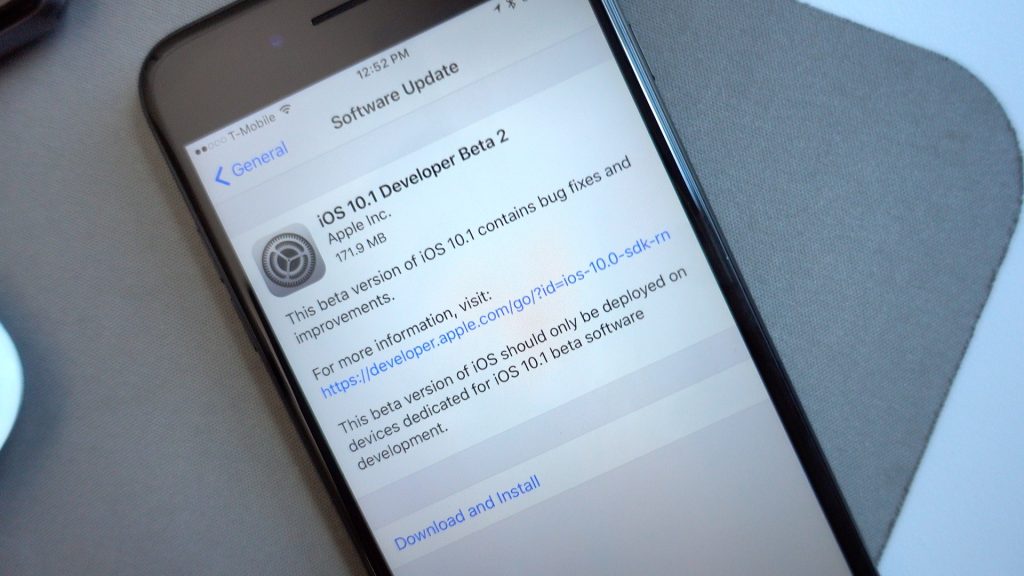
iPhone 2G
Минимальная версия iOS : iPhone OS 1.0 (1A543a)
Максимальная версия iOS : iOS 3.1.3 (7E18)
Средний размер обновления : 91 — 245 МБ
Оригинальный iPhone остался единственным устройством, на которое вы можете поставить первую версию операционной системы. Тогда они именовалась еще как iPhone OS . Последняя прошивка, доступная для установки на оригинальном iPhone — iOS 3.1.3. Даунгрейд доступен.
iPhone 3G
Минимальная версия iOS : iOS 2.0 (5A347)
Максимальная версия iOS : iOS 4.2.1 (8C148)
Средний размер обновления : 225 — 322 МБ
Обновленный iPhone 3G поставлялся «из коробки» с iOS 2.0. Прошивка поддерживается и до сегодняшнего дня. Обновиться выше iOS 4.2.1 невозможно. Обратите внимание, что Apple не подписывает прошивки iOS 4.0, 4.0.1 и 4.0.2.
iPhone 3GS
Минимальная версия iOS : iOS 4.1 (8B117)
Максимальная версия iOS : iOS 6.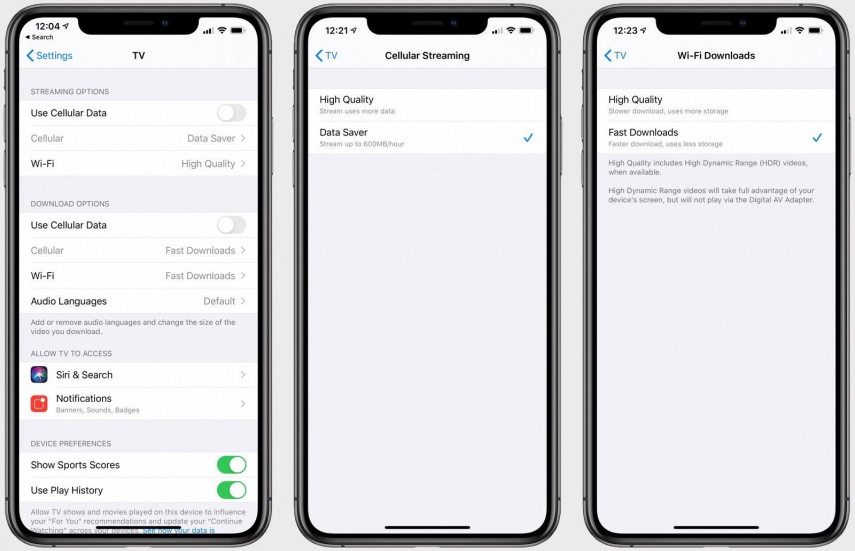 1.6 (10B500)
1.6 (10B500)
Средний размер обновления : 382 — 784 МБ
Со «скоростной» версией iPhone 3GS Apple поступила весьма щедро. Последняя версия прошивки — iOS 6.1.6. А вот с версией iOS 5 получилась странная ситуация. Она больше не подписывается и установить ее невозможно. При этом минимально возможная iOS, которая будет работать на смартфоне — iOS 4.1.
iPhone 4 (GSM/CDMA)
Минимальная версия iOS
Максимальная версия iOS : iOS 7.1.2 (билд зависит от модели)
Средний размер обновления : 1,12 ГБ
Единственной прошивкой, которую можно установить на iPhone 4, остается iOS 7.1.2. Начиная с iPhone 4 Apple закрыла какие-либо варианты выбора. Полный отказ от скевоморфизма со стороны компании был встречен принудительным переходом на «плоскую» iOS 7. При установке будьте внимательны, поскольку iPhone 4 представлен в трех версия: GSM, CDMA и GSM (rev. A) 2012. Под каждую необходимо ставить свою прошивку.
iPhone 4s
Минимальная версия iOS : iOS 9. 3.5 (13G36)
3.5 (13G36)
Максимальная версия iOS : iOS 9.3.5 (13G36)
Средний размер обновления : 1,5 ГБ
Вплоть до сентября 2016 года iPhone 4s поддерживал актуальную прошивку iOS 9. С выходом iOS 10 Apple ограничила установку новинки для смартфона, выпущенного 4 года назад.
iPhone 5 и все последующие модели, вышедшие после 2012 года
Минимальная версия iOS : iOS 10.0.2 (14A456)
Максимальная версия iOS : обновления актуальны
Первый смартфон, которому Apple открыла доступ к последней прошивке iOS 10. Вместе с iPhone 5 актуальную версию iOS 10 можно установить и на:
- iPhone 5s, 5c
- iPhone 6, 6 Plus
- iPhone SE
- iPhone 6s, 6s Plus
- iPhone 7, 7 Plus.
На момент публикации данного материала актуальной версией iOS 10 остается iOS 10.1. Версию прошивки iOS 10.0.1 установить невозможно, поскольку Apple прекратила ее подписывать.
Загрузить актуальные версии iOS для конкретного устройства можно на сайте IPSW. me . Там же можно узнать и состояние подписки системы со стороны Apple.
me . Там же можно узнать и состояние подписки системы со стороны Apple.
iOS – операционная система, которой обеспечены все мобильные устройства от американской компании Apple. Любой яблочный смартфон или планшет продается с предустановленной iOS, поэтому перед покупкой устройства очень важно убедиться, что на нем инсталирована актуальная версия операционной системы. Это сделает использование девайса более комфортным и позволит избежать некоторых проблем.
Как узнать версию iOS
Прежде чем отвечать на вопрос о том, как узнать версию iOS на iPad или iPhone, необходимо отметить, для чего именно владельцу мобильного устройства необходимо владеть такой информацией. Знание поколения iOS поможет:
- иметь общее преставление о поколении системы, ее функциях и возможностях, в том числе возможности установки и полноценного использования различных приложений и игр;
- быстро и эффективно решать возникающие с iOS проблемы, как самостоятельно, так и при общении со службой технической поддержи операционной системы;
- иметь представление о возможности (открытие доступа к файловой структуре ОС).

Как же как посмотреть версию iOS? Сделать это достаточно просто с помощью одного из двух методов:
Как узнать свой iOS при помощи компьютера
Чтобы узнать версию используемой на Айпад системы при помощи этого метода нам потребуется компьютер с установленной . Достаточно всего лишь подключить гаджет к компьютеру, запустить iTunes и дождаться синхронизации iPad с программой. Затем кликаем по устройству и переходим во вкладку «Обзор». Перед нами появляется развернутая информация об установленной на планшет версии iOS. Тут же можно сделать и обновление системы, если имеющаяся операционная система устарела и потеряла свою актуальность.
Как узнать какой iOS без компьютера
Для того чтобы посмотреть используемую на устройстве ОС без подключения устройства к компьютеру, достаточно зайти в «Настройки», перейти в подраздел «Основные», а затем «Об этом устройстве». Необходимая нам информация отображена в графе «Версия». Для обновления iOS до актуальной потребуется зайти в пункт основных настроек «Обновление ПО», но делать это стоит только при стабильном соединении с Интернетом.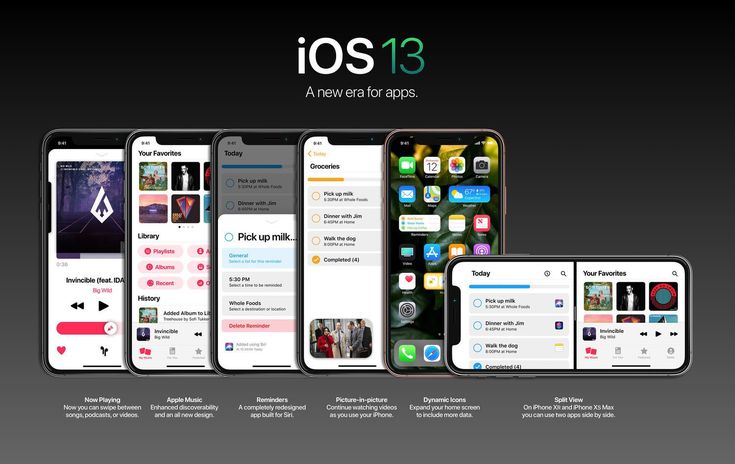
Теперь вы знаете, как посмотреть версию iOS, а значит, владеете полезной информацией о своем мобильном гаджете.
iOS – это мобильная операционная система, которая установлена в iPad, iPhone и iPod. При покупке iPad в магазине iOS уже идёт предустановленной. Купив iPad в магазине, убедитесь, что на нём установлена актуальная версия системы.
Для чего же необходимо знать версию iOS?
- для общего развития. Вы же знаете, что за система стоит у вас на компьютере. Неплохо бы представлять, с чем вы имеете дело на iPad.
- для того, чтобы в случае проблем с какой-то программой, вы могли бы адекватно ответить на вопрос о версии прошивки iOS службе поддержки.
- для того, чтобы оценить свои возможности по джейлбрейку (открытие файлового доступа к ОС). Например, сейчас, если у вас iOS 7, то джейлбрейк для вашей версии iOS невозможен. Для iOS 6 необходимо узнать точную версию iOS, чтобы понять. Более подробную информацию о джейлбрейке и ответы на вопросы вы найдёте на нашем форуме в специальном разделе про джейлбрейк .

В этой мини-инструкции я напишу о том, как же узнать версию iOS .
iPad, iPhone, iPod подключены к компьютеру
В таком случае запускаем iTunes. Дожидаемся, пока устройство на iOS отобразится в iTunes. Кликаем по нему и тут же во вкладке Обзор смотрим на текущую версию iOS.
Из скриншота понятно, что на моём iPad 2 – установлена iOS 6.1.3, но актуальной является iOS 7.0.4.
iPad, iPhone, iPod не подключены к компьютеру
Если устройство на iOS не подключено к компьютеру или вам просто лень это делать, то версию iOS можно узнать и на самом устройстве. Заходим в Настройки -> Основные -> Об этом устройстве .
В графе Версия отображается текущая версия операционной системы.
Из скриншота выше мы узнаём, что на iPad 3 установлена iOS 7.0.3.
Из скриншота выше видно, что на данный момент актуальной является версия iOS 7.0.4 и неплохо бы iOS обновить, но более подробно о прошивке и обновлении можно почитать в статьях:
В инструкции вы прочитали о том, как узнать версию iOS . Надеюсь, информация вам пригодилась. Если есть какие-то вопросы – смело задавайте их в комментариях.
Надеюсь, информация вам пригодилась. Если есть какие-то вопросы – смело задавайте их в комментариях.
У смартфонов и планшетов от Apple есть одна особенность, на их корпусе не указывается точное название модели. Вместо этого там написано просто iPhone или iPad. Это выглядит красиво и стильно, но в некоторых случаях неудобно, поскольку трудно определить, какая именно модель перед вами. Сейчас мы рассмотрим несколько способов, как можно определить модель iPhone в данной ситуации.
Определение модели iPhone по номеру модели
Самый простой и надежный способ узнать какая у вас модель iPhone это посмотреть номер модели. Зная номер модели можно легко определить и название модели. Это можно сделать с помощью таблицы на этой странице либо вы можете просто ввести номер модели в любую поисковую систему и изучить результаты.
Номер модели всегда указывается в нижней части задней крышки iPhone и представляется в виде надписи «Model A1429», где «A1429» это собственно и есть номер модели.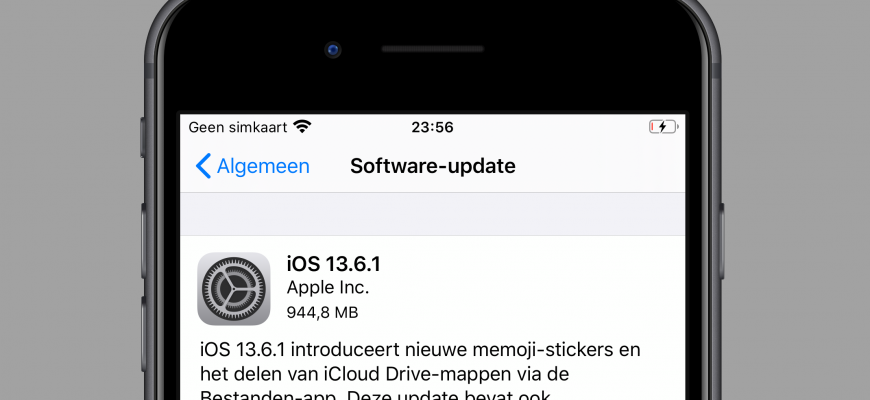 На картинке внизу показано, как это выглядит на iPhone 6s.
На картинке внизу показано, как это выглядит на iPhone 6s.
Ниже приводим таблицу со списком всех существующих на данный момент моделей iPhone и номеров, которые им соответствуют.
| Номер модели | Модель iPhone | Год выпуска | Объем памяти | Цвета |
| A2161 A2218 A2220 | iPhone 11 Pro Max | 2019 | 64, 256, 512 ГБ | |
| A2160 A2215 A2217 | iPhone 11 Pro | 2019 | 64, 256, 512 ГБ | золотой, серебристый, серый, тёмно-зелёный |
| A2111 A2221 A2223 | iPhone 11 | 2019 | 64, 128, 256 ГБ | фиолетовый, зелёный, чёрный, жёлтый, белый и красный |
| A1984 A2105 A2106 A2108 | iPhone XR | 2018 | 64, 128, 256 ГБ | жёлтый, белый, коралловый, черный, синий, красный (Product Red) |
| A1921 A2101 A2102 A2104 | iPhone XS Max | 2018 | 64, 256, 512 ГБ | |
| A1920 A2097 A2098 A2100 | iPhone XS | 2018 | 64, 256, 512 ГБ | золотой, серебристый, серый космос |
| A1865 A1901 A1902 | iPhone X | 2017 | 64, 256 ГБ | серебристый, серый космос |
| A1863 A1905 A1906 | iPhone 8 | 2017 | 64, 256 ГБ | золотой, серебристый, серый космос |
| A1864 A1897 A1898 | iPhone 8 Plus | 2017 | 64, 256 ГБ | золотой, серебристый, серый космос |
| A1660 A1778 A1779 | iPhone 7 | 2016 | 32, 128, 256 ГБ | |
| A1661 A1784 A1785 | iPhone 7 Plus | 2016 | 32, 128, 256 ГБ | черный, черный оникс, золотой, розовое золото, серебристый, красный (Product Red) |
| A1633 A1688 A1700 | iPhone 6s | 2015 | 16, 32, 64, 128 ГБ | |
| A1634 A1687 A1699 | iPhone 6s Plus | 2015 | 16, 32, 64, 128 ГБ | серый космос, серебристый, золотой, розовое золото |
| A1549 A1586 A1589 | iPhone 6 | 2014 | 16, 32, 64, 128 ГБ | |
| A1522 A1524 A1593 | iPhone 6 Plus | 2014 | 16, 64, 128 ГБ | серый космос, серебристый, золотой |
| A1723 A1662 A1724 | iPhone SE | 2016 | 16, 32, 64, 128 ГБ | серый космос, серебристый, золотой, розовое золото |
| A1453 A1457 A1518 A1528 A1530 A1533 | iPhone 5s | 2013 | 16, 32, 64 ГБ | серый космос, серебристый, золотой |
| A1456 A1507 A1516 A1529 A1532 | iPhone 5c | 2013 | 8, 16, 32 ГБ | белый, голубой, розовый, зеленый и желтый |
| A1428 A1429 A1442 | iPhone 5 | 2012 | 16, 32, 64 ГБ | черный и белый |
| A1431 A1387 | iPhone 4s | 2011 | 8, 16, 32, 64 ГБ | черный и белый |
| A1349 A1332 | iPhone 4 | 2010 (GSM) 2011 (CDMA) | 8, 16, 32 ГБ | черный и белый |
| A1325 A1303 | iPhone 3GS | 2009 | 8, 16, 32 ГБ | черный и белый |
| A1324 A1241 | iPhone 3G | 2008 2009 (Китай) | 8, 16 ГБ | — |
| A1203 | iPhone | 2007 | 4, 8, 16 ГБ | — |
Определение модели iPhone по серийному номеру
Также вы можете узнать модель iPhone по его серийному номеру. В отличии от Айпадов, на корпусе Айфона серийный номер не указывается, поэтому чтобы его узнать нужно открыть Настройки и перейти в раздел «Основные – Об этом устройстве».
В отличии от Айпадов, на корпусе Айфона серийный номер не указывается, поэтому чтобы его узнать нужно открыть Настройки и перейти в раздел «Основные – Об этом устройстве».
Имея серийный номер, вы можете зайти на страницу проверки прав на обслуживание и поддержку от Apple и узнать там модель, которая соответствует данному серийному номеру. Для этого зайдите , введите серийный номер, проверочный код и нажмите «Продолжить».
Если сделать все правильно, то загрузится страница, на которой можно будет узнать модель вашего Айфона.
Определение модели iPhone с помощью iTunes
Еще один способ узнать модель iPhone это программа iTunes. Для того чтобы воспользоваться данным способом подключите свой Айфон к компьютеру и запустите программу iTunes. В левом верхнем углу окна iTunes появится иконка подключенного устройства, нажмите ее для того чтобы перейти к настройкам Айфона.
В результате появится страница, на которой можно будет узнать модель Айфона, емкость его встроенной памяти, серийный номер и другую подобную информацию.
Как определить версию ios на заблокированном iphone. Как узнать версию прошивки на iPad
Приветствую всех читателей компьютерного блога сайт! На днях ко мне обратился мой знакомый, с просьбой разблокировать iPhone 5s. По его словам, он, находясь в нетрезвом состоянии, поставил на телефоне пароль (от своей девушки), а на утро не смог его вспомнить. После нескольких неудачных попыток ввода пароля, iPhone автоматически заблокировался.
При включении на экране загоралась надпись «iPhone отключен! Подключитесь к iTunes .» При подключении к компьютеру проблема не решалась — всё равно требовался пароль.
В этой статье я расскажу, как разблокировать любое устройство Apple — iPhone 4, 4s, 5s, 5, 6, 6s, 7, iPad и др. Снимать блокировку мы будем путём прошивки, т.е. полного сброса телефона до «заводского» состояния. Прошивка айфона — процедура только с виду сложная, а на деле — довольно простая, так что не спешите нести свой телефон в сервис, а сначала попробуйте сделать всё самостоятельно.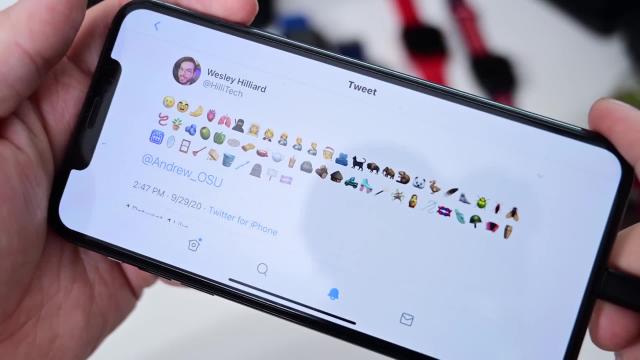
Прошивка поможет решить любые программные проблемы с вашим телефоном. По сути, мы сделаем полный сброс iPhone до заводского состояния , как если бы мы его только что купили. Сразу предупрежу, нам понадобится доступ в интернет.
Я разблокировал iPhone 5, модель а1429, но способ прошивки универсален, и будет работать для всех устройств Apple — iPhone 4,5,6,7 , а также iPad .
Чаще всего, эту статью читают люди, которые забыли пароль на свой телефон . В таких случаях, iPhone/iPad выдаёт сообщения типа: «iPhone отключен. Подключитесь к iTunes» или «Повторите через 24 000 000 мин «.
Однако, Вы можете попробовать прошить телефон при любых неполадках с вашим айфоном. К примеру, если ваш iPhone глючит, перезагружается, либо не загружается и не включается вовсе — перепрошивка iPhone может Вам помочь!
Alarm! При использовании данного метода вся информация на вашем устройстве Apple будет стёрта. Будьте внимательны, и, если надеетесь ещё вспомнить пароль — поищите другие способы разблокировки.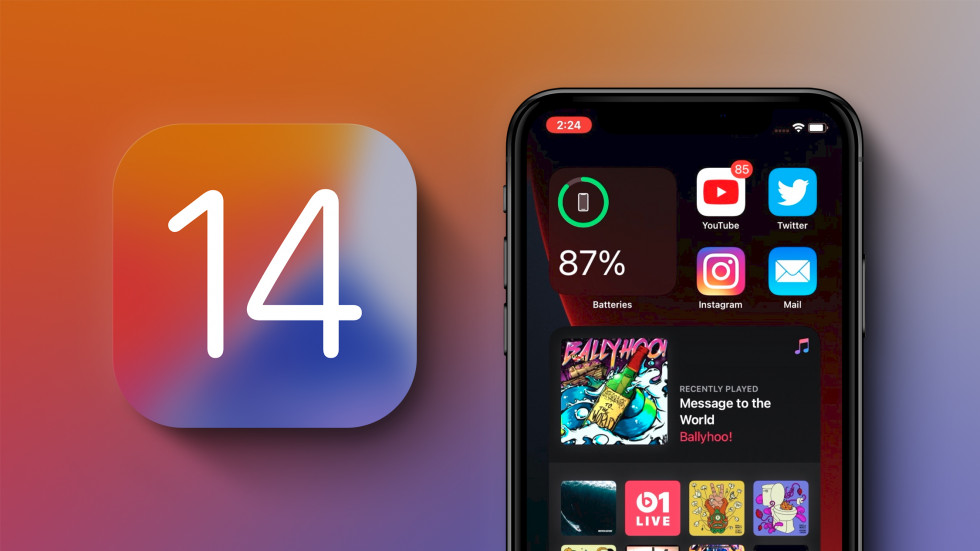
Все ниже описанные действия вы делаете на ваш страх и риск, и ответственность за испорченный телефон я не несу. К счастью, процедура стандартная, придумана самим Apple, так что вперёд!
Сразу огорчу тех, чей айфон привязан к iCloud.
Если к этому iCloud`у нет доступа — этот метод вам всё равно не поможет. После прошивки телефон начнёт просить пароль от iКлауда. В этом случае можно восстановить доступ к телефону, только имея оригинальную коробку от этого телефона, а также кассовый чек на него. Всё это нужно будет отправлять в Apple, они проверят информацию и восстановят вам доступ.
Если у вас нет ни пароля, ни чека — увы, у вас кирпич. Ну, можно поменять материнскую плату, либо продать телефон на запчасти, что в принципе равнозначно.
Как прошить любое устройство Apple — iPhone 4, 5s, 5, 6, 6s, 7, iPad? Пошаговая инструкция.
Для начала, вам нужно скачать и установить iTunes с официального сайта apple: apple.com/ru/itunes/download/
Установка iTunes не должна вызвать у вас сложности, но, на всякий случай, она подробно описана в видео в конце статьи .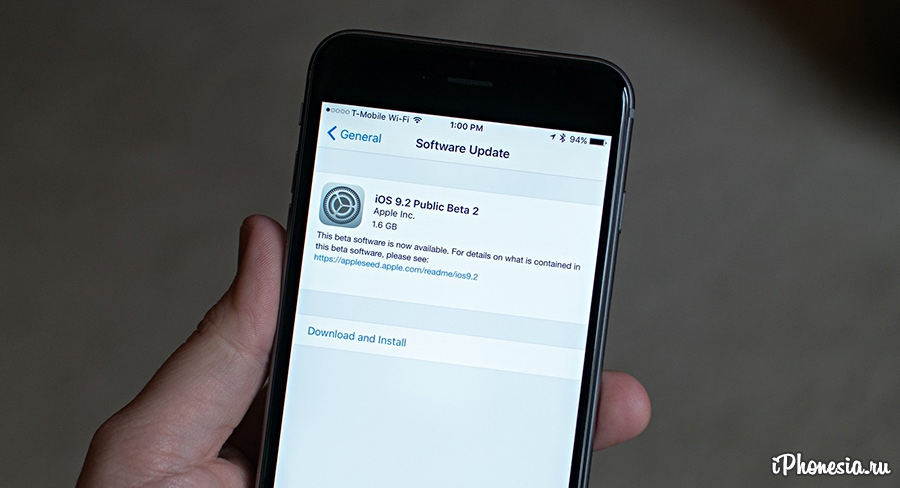
Итак, программа у нас установлена.
Сначала нам нужно переключить iPhone в режим восстановления. Сделать это очень просто:
Поздравляю! Вы вошли в Recovery Mode !
Теперь переводим внимание на экран ноутбука. Должен автоматически запуститься iTunes. Если этого не произошло, запустите его вручную. Вы увидите окно с предложением восстановить или обновить iPhone:
Жмём кнопку «Восстановить «.
Далее, скорее всего, выскочит окно с предложением установить самую последнюю версию iOS. После нажатия кнопки «Восстановить и обновить» все данные на вашем айфоне будут стёрты , затем скачано и установлено новое ПО iPhone. Думаем, затем жмём эту кнопку.
Может выскочить такое окошко:
Начнётся загрузка прошивки для айфона с сайта эппл. Время загрузки зависит от скорости вашего интернет соединения. Прогресс скачивания можно наблюдать, щелкнув иконку в верхнем правом углу:
После прохождения всех этапов, на айфоне вы увидите экран приветствия:
Ура, наш iPhone 5 разблокирован ! Осталось вставить сим-карту, и настроить его так, как будто вы только что купили его в магазине!
iPhone отключен.
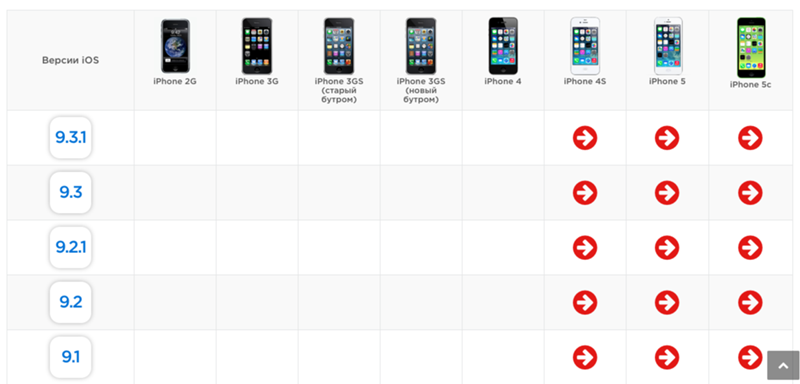 Подключитесь к iTunes — как разблокировать? [ВИДЕО]
Подключитесь к iTunes — как разблокировать? [ВИДЕО]
Советую посмотреть короткое видео ниже. В нём я рассказываю о процессе разблокировки iPhone 5 максимально подробно:
Не забудь подписаться на мой канал на YouTube!
Ошибка 4013 при восстановлении iPhone.
Если вы читаете дальше, а не радуетесь своему «воскресшему» телефончику — значит у вас что-то не получилось. Честно признаюсь, и у меня не с первого раза всё прошло гладко. При первой попытке восстановления айфона путём прошивки, на этапе «Ожидание iPhone» Произошла неизвестная ошибка (4013):
«Б. ну что ещё за х. » … «Отлично!» — подумал я. «Столкнувшись с проблемой — я смогу предупредить о ней своих подписчиков!» Начал искать решение. Форумы пестрили советами различного рода. Очень популярен был вариант «Засунуть iPhone в морозилку, и после этого прошивать «:
Я не стал прибегать к таким радикальным решениям, как заморозка чужого аппарата, и решил сначала выполнить рекомендации с официального сайта Apple.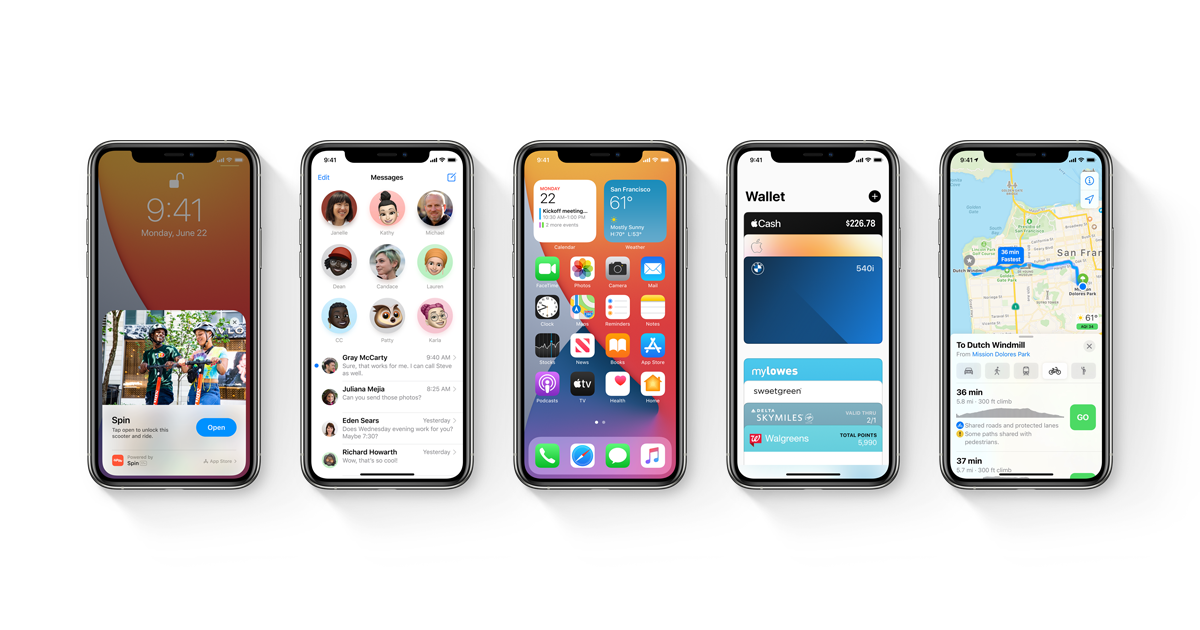
Техподдержка Apple при появлении этих ошибок рекомендовала 3 варианта действий — установить последние обновления Windows или Mac, поменять USB-кабель(также, посоветую попробовать воткнуть устройство в другой USB-порт), или попробовать восстановить айфон на другом компьютере:
Т.к у меня много разных ноутбуков под рукой (), я решил пойти третьим путём, тем более, что на первом ноутбуке из-за малого объёма жесткого диска стояла «урезанная» Windows 7. Конечно же, без всяких обновлений.
Что вы думаете — после запуска процедуры восстановления на другом ноутбуке всё прошло успешно !
Если при восстановлении айфона у вас возникают какие-либо другие ошибки — посмотрите .
Если у вас остались вопросы или вам просто понравилась статья — оставьте комментарий под ней.
А так же вступайте в
iOS – операционная система, которой обеспечены все мобильные устройства от американской компании Apple. Любой яблочный смартфон или планшет продается с предустановленной iOS, поэтому перед покупкой устройства очень важно убедиться, что на нем инсталирована актуальная версия операционной системы.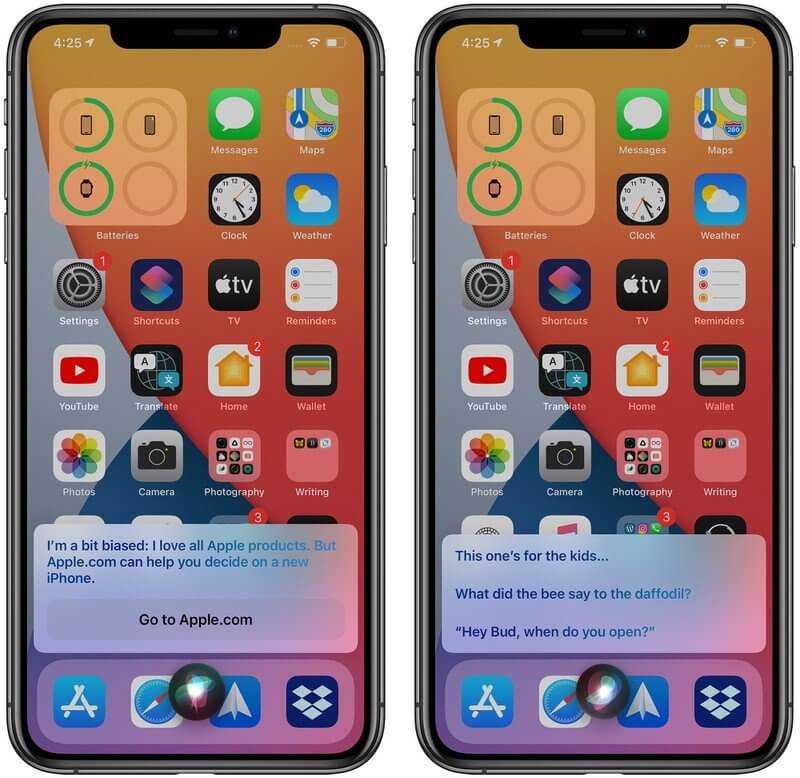 Это сделает использование девайса более комфортным и позволит избежать некоторых проблем.
Это сделает использование девайса более комфортным и позволит избежать некоторых проблем.
Как узнать версию iOS
Прежде чем отвечать на вопрос о том, как узнать версию iOS на iPad или iPhone, необходимо отметить, для чего именно владельцу мобильного устройства необходимо владеть такой информацией. Знание поколения iOS поможет:
- иметь общее преставление о поколении системы, ее функциях и возможностях, в том числе возможности установки и полноценного использования различных приложений и игр;
- быстро и эффективно решать возникающие с iOS проблемы, как самостоятельно, так и при общении со службой технической поддержи операционной системы;
- иметь представление о возможности (открытие доступа к файловой структуре ОС).
Как же как посмотреть версию iOS? Сделать это достаточно просто с помощью одного из двух методов:
Как узнать свой iOS при помощи компьютера
Чтобы узнать версию используемой на Айпад системы при помощи этого метода нам потребуется компьютер с установленной .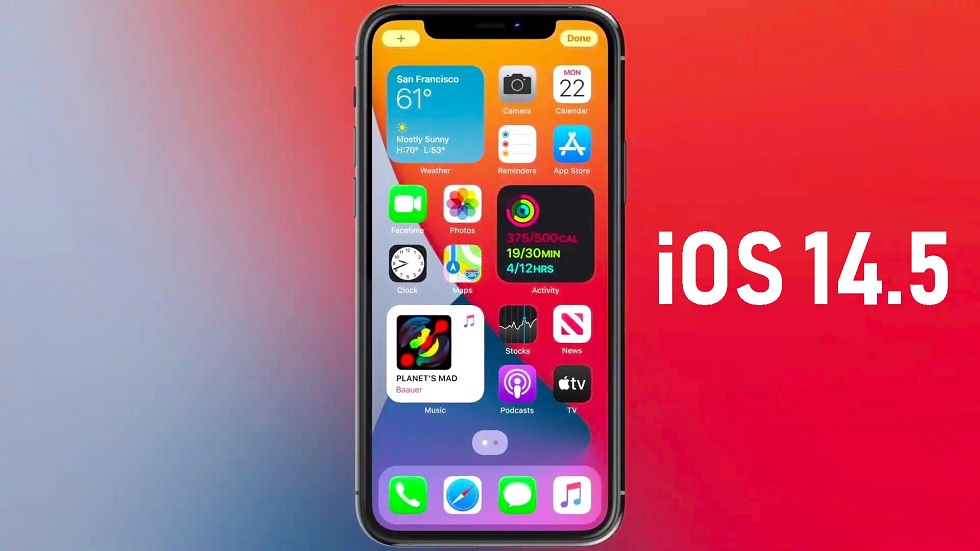 Достаточно всего лишь подключить гаджет к компьютеру, запустить iTunes и дождаться синхронизации iPad с программой. Затем кликаем по устройству и переходим во вкладку «Обзор». Перед нами появляется развернутая информация об установленной на планшет версии iOS. Тут же можно сделать и обновление системы, если имеющаяся операционная система устарела и потеряла свою актуальность.
Достаточно всего лишь подключить гаджет к компьютеру, запустить iTunes и дождаться синхронизации iPad с программой. Затем кликаем по устройству и переходим во вкладку «Обзор». Перед нами появляется развернутая информация об установленной на планшет версии iOS. Тут же можно сделать и обновление системы, если имеющаяся операционная система устарела и потеряла свою актуальность.
Как узнать какой iOS без компьютера
Для того чтобы посмотреть используемую на устройстве ОС без подключения устройства к компьютеру, достаточно зайти в «Настройки», перейти в подраздел «Основные», а затем «Об этом устройстве». Необходимая нам информация отображена в графе «Версия». Для обновления iOS до актуальной потребуется зайти в пункт основных настроек «Обновление ПО», но делать это стоит только при стабильном соединении с Интернетом.
Теперь вы знаете, как посмотреть версию iOS, а значит, владеете полезной информацией о своем мобильном гаджете.
Версию прошивки на вашем устройстве можно узнать без наличия интернет.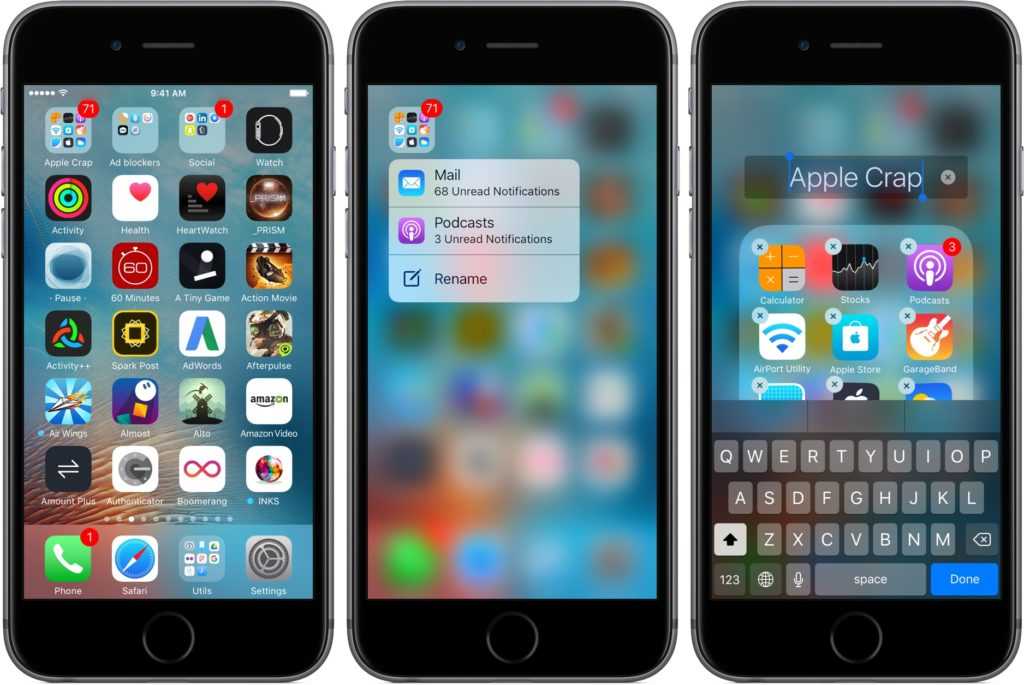 Инструкция по просмотру одинакова для iPhone и iPad
Инструкция по просмотру одинакова для iPhone и iPad
Для этого нужно воспользоваться приложением «Настройки»
Как узнать версию прошивки
- Узнать версию через настройки
- Узнать версию прошивки на iPhone через iTunes
- Запустить приложение Настройки
- Перейти в Основные -> Об этом устройстве
- Пролистать вниз и найти поле «Версия»
Способ просмотра версии через iTunes требует установки айтюнс и подключения устройства через дата кабель или Wi-Fi.
После подключения требуется выбрать уйстройство в списке слева. Откроется карточка устройства, в которой будет указана версия.
Что такое версия прошивки?
- 9 — главный номер версии, мажорная версия. При смене номера появляется много новых функции и меняется интерфейс
- 3 — вспомогателный номер версии. Обычно при смене такого номера исправляются мелкие ошибки.
- 4 — технический номер версии. Обычному пользователю не нужен
Стоит ли обновляться?
Сегодня поговорим про сердце айфона и я расскажу, что такое iOS.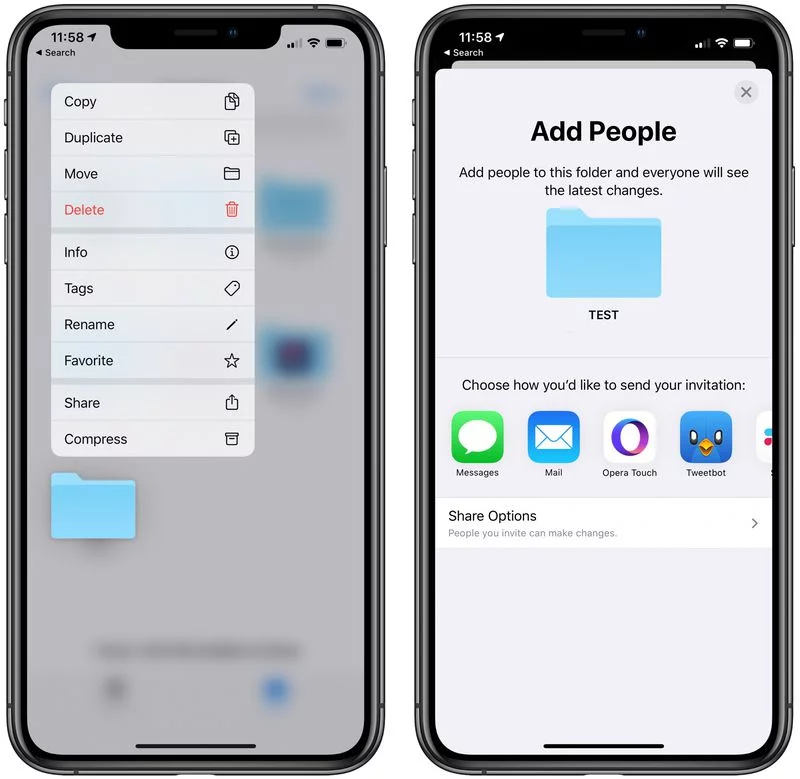 Как не странно, некоторые люди не знают название операционной системы на iPhone.
Как не странно, некоторые люди не знают название операционной системы на iPhone.
Ничего страшного в этом нету, ведь сейчас вы здесь и сможете прочесть этот материал. Я постараюсь вкратце изложить информацию, которой я владею.
Система iOS — что это такое?
Ну начну наверно с того, что как только выпускался первый айфон в 2007 году, то названия для операционной системы еще не было. Учитывая то, что она базировалась на ОС идентичной MacBook, то и имела название OS X.
Про название долго говорить не буду, ведь и так понятно, что фишка Apple просто добавлять ко всему букву «i» в начале. Вот и получилась iOS, ну и думаю ни для кого не секрет, что OS — Operating System.
Хотя вполне возможно, что расшифровывается полностью как «iPhone Operating System». Apple дает возможность своим пользователям додумать уже самим.
На ней работает не только iPhone. Она разрабатывалась для основных мобильных устройств и сюда можно еще добавить iPad и iPod.
Вся работа системы основана именно на сенсорном экране.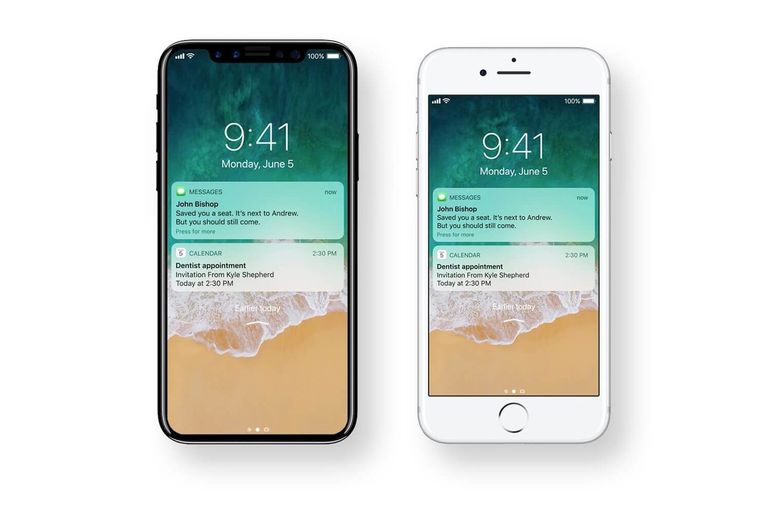 Нету никаких стилусов, только пальцы. Исключением не так давно стал iPad Pro, но там что-то вроде ручки и нужна она исключительно для рисования.
Нету никаких стилусов, только пальцы. Исключением не так давно стал iPad Pro, но там что-то вроде ручки и нужна она исключительно для рисования.
Главной особенностью можно отметить то, что система полностью закрытая. Вам не получится скинуть любой файл на устройство. Для этого придется делать различные манипуляции и скачать специальное приложение.
Если говорить о приложениях и играх, то их можно скачать с App Store. Их там сейчас очень много и вы сможете найти абсолютно все, что вам понадобится.
Как узнать какой iOS на айфоне?
Если вам интересно посмотреть свою версию iOS на iPhone, то сделать это можно буквально за пару секунд. Просто следуем таким шагам:
- выбираем Настройки ;
- потом жмем на Основные ;
- теперь Об этом устройстве ;
- напротив слова «Версия» имеем номер текущей iOS.
Такими простыми шагами, вы сможете узнать версию в любой нужный для вас момент. Первый раз по инструкции, а дальше уже думаю будете помнить.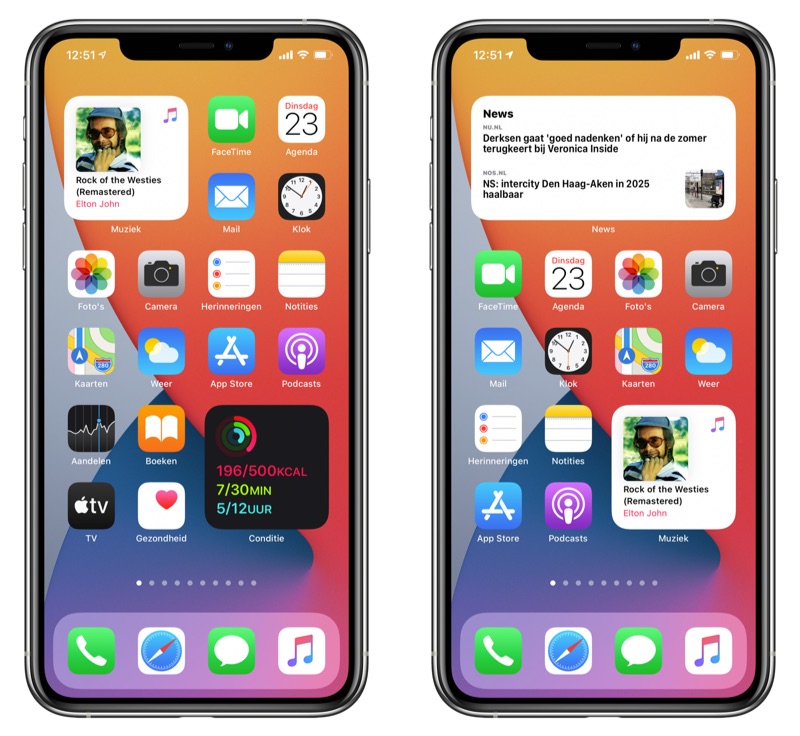
Чем отличается iOS от Андроид?
Тут слишком много говорить не буду, просто расскажу самые главные отличия iOS от Android и как вообще обстоят дела на текущий момент.
Первое, что хочется отметить, так это наверно безопасность . Ведь Андроид устройства подвергаются взломам чаще всего, вирус туда поместить не такая и проблема.
Причин для этого наверно несколько. Первая то, что Play Market проверяет приложения немного похуже и можно учитывать, что люди любят устанавливать взломанное ПО.
Ну и вторая, что Android является полностью открытой. Ее все изучили вдоль и поперек. Так что все знают ее слабые и сильные стороны.
Вторым отличием можно назвать экосистему . Ведь сейчас перед выбором устройства вы должны понимать, какими именно сервисами вы хотите пользоваться.
У Android имеются все аналоги для сервисов Apple. Говоря про iCloud, тут же вспоминаем Google Drive. Если это Siri, то OK Google и так далее.
На обоих сторонах есть свои плюсы и минусы. Но это уже дело индивидуальное и вам лучше всего посоветоваться с юзерами или просто почитать информацию в интернете.
Но это уже дело индивидуальное и вам лучше всего посоветоваться с юзерами или просто почитать информацию в интернете.
Дальше можно назвать стабильность работы и поддержку устройств . В принципе, на сегодня разница не такая большая, как была раньше.
Если года три назад взять Андроид смартфон в руки и попользоваться, то наверняка можно найти кучу лагов и подтормаживаний, которые неимоверно раздражали.
На сегодня конечно иногда это тоже наблюдается, но намного реже. Больше волнует то, что когда покупаешь себе устройство на этой ОС, сколько будет оно обновляться до последних версий.
У Apple обычно этот период составляет где-то четыре года. В то время как Android пару лет и можешь забыть про свежие версии.
Стоит учитывать наличие того, что каждый разработчик имеет свою оболочку. Из-за этого, не факт, что вы сможете получить обновления сразу после выхода новой версии Android.
Как узнать версию ios на заблокированном ipad. Что такое iOS в iPhone
iOS – операционная система, которой обеспечены все мобильные устройства от американской компании Apple. Любой яблочный смартфон или планшет продается с предустановленной iOS, поэтому перед покупкой устройства очень важно убедиться, что на нем инсталирована актуальная версия операционной системы. Это сделает использование девайса более комфортным и позволит избежать некоторых проблем.
Любой яблочный смартфон или планшет продается с предустановленной iOS, поэтому перед покупкой устройства очень важно убедиться, что на нем инсталирована актуальная версия операционной системы. Это сделает использование девайса более комфортным и позволит избежать некоторых проблем.
Как узнать версию iOS
Прежде чем отвечать на вопрос о том, как узнать версию iOS на iPad или iPhone, необходимо отметить, для чего именно владельцу мобильного устройства необходимо владеть такой информацией. Знание поколения iOS поможет:
- иметь общее преставление о поколении системы, ее функциях и возможностях, в том числе возможности установки и полноценного использования различных приложений и игр;
- быстро и эффективно решать возникающие с iOS проблемы, как самостоятельно, так и при общении со службой технической поддержи операционной системы;
- иметь представление о возможности (открытие доступа к файловой структуре ОС).
Как же как посмотреть версию iOS? Сделать это достаточно просто с помощью одного из двух методов:
Как узнать свой iOS при помощи компьютера
Чтобы узнать версию используемой на Айпад системы при помощи этого метода нам потребуется компьютер с установленной .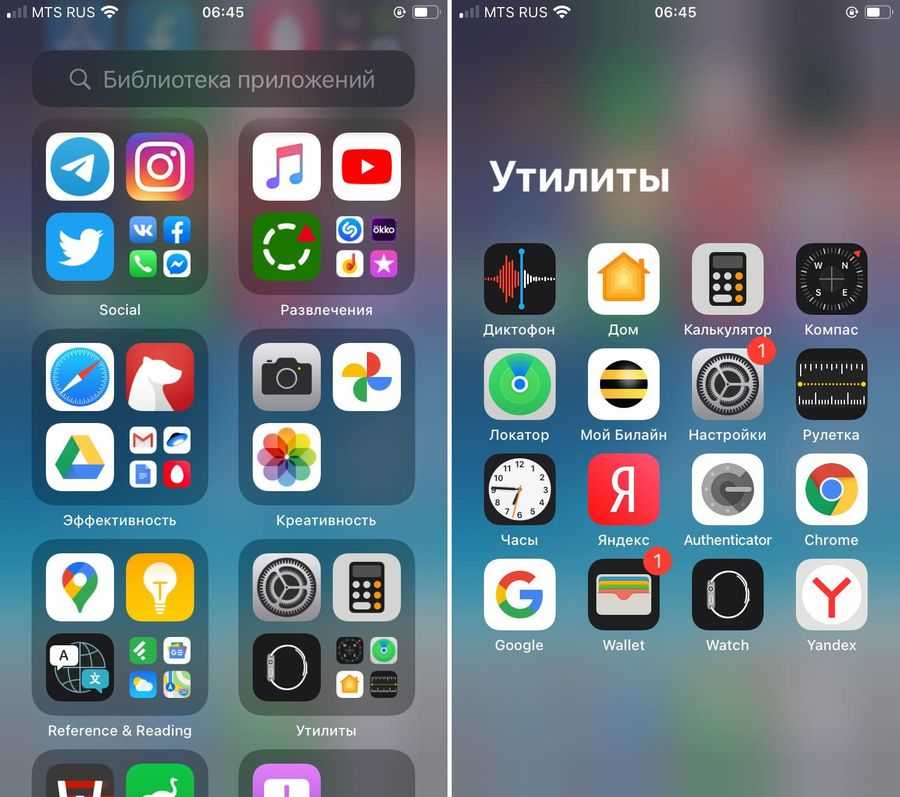 Достаточно всего лишь подключить гаджет к компьютеру, запустить iTunes и дождаться синхронизации iPad с программой. Затем кликаем по устройству и переходим во вкладку «Обзор». Перед нами появляется развернутая информация об установленной на планшет версии iOS. Тут же можно сделать и обновление системы, если имеющаяся операционная система устарела и потеряла свою актуальность.
Достаточно всего лишь подключить гаджет к компьютеру, запустить iTunes и дождаться синхронизации iPad с программой. Затем кликаем по устройству и переходим во вкладку «Обзор». Перед нами появляется развернутая информация об установленной на планшет версии iOS. Тут же можно сделать и обновление системы, если имеющаяся операционная система устарела и потеряла свою актуальность.
Как узнать какой iOS без компьютера
Для того чтобы посмотреть используемую на устройстве ОС без подключения устройства к компьютеру, достаточно зайти в «Настройки», перейти в подраздел «Основные», а затем «Об этом устройстве». Необходимая нам информация отображена в графе «Версия». Для обновления iOS до актуальной потребуется зайти в пункт основных настроек «Обновление ПО», но делать это стоит только при стабильном соединении с Интернетом.
Теперь вы знаете, как посмотреть версию iOS, а значит, владеете полезной информацией о своем мобильном гаджете.
Как узнать версию iOS. Ознакомьтесь с двумя простыми способами узнать версию прошивки на мобильном устройстве Apple.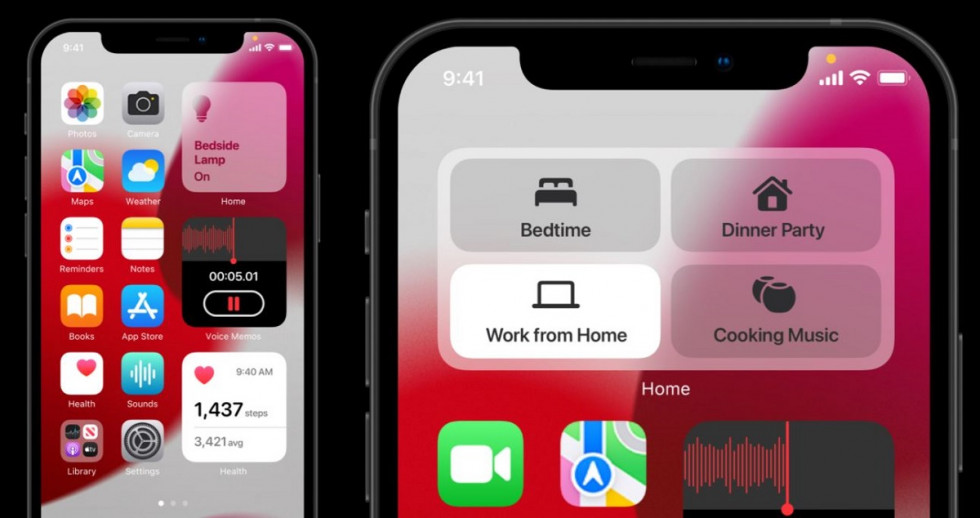 Подробное описание каждого способа.
Подробное описание каждого способа.
Как узнать версию прошивки на iPad
iOS – операционная система, которой обеспечены все мобильные устройства от американской компании Apple. Любой яблочный смартфон или планшет продается с предустановленной iOS, поэтому перед покупкой устройства очень важно убедиться, что на нем инсталирована актуальная версия операционной системы. Это сделает использование девайса более комфортным и позволит избежать некоторых проблем.
Как узнать версию iOS
Прежде чем отвечать на вопрос о том, как узнать версию iOS на iPad или iPhone, необходимо отметить, для чего именно владельцу мобильного устройства необходимо владеть такой информацией. Знание поколения iOS поможет:
- иметь общее преставление о поколении системы, ее функциях и возможностях, в том числе возможности установки и полноценного использования различных приложений и игр;
- быстро и эффективно решать возникающие с iOS проблемы, как самостоятельно, так и при общении со службой технической поддержи операционной системы;
- иметь представление о возможности джейлбрейка (открытие доступа к файловой структуре ОС).

Как проверить версию IOS
Сегодня я расскажу как узнать свой ios .
Как узнать ios.
Как Узнать Прошивку Iphone 5s %
Как же как посмотреть версию iOS? Сделать это достаточно просто с помощью одного из двух методов:
Как узнать свой iOS при помощи компьютера
Чтобы узнать версию используемой на Айпад системы при помощи этого метода нам потребуется компьютер с установленной iTunes. Достаточно всего лишь подключить гаджет к компьютеру, запустить iTunes и дождаться синхронизации iPad с программой. Затем кликаем по устройству и переходим во вкладку «Обзор». Перед нами появляется развернутая информация об установленной на планшет версии iOS. Тут же можно сделать и обновление системы, если имеющаяся операционная система устарела и потеряла свою актуальность.
Как узнать какой iOS без компьютера
Для того чтобы посмотреть используемую на устройстве ОС без подключения устройства к компьютеру, достаточно зайти в «Настройки», перейти в подраздел «Основные», а затем «Об этом устройстве».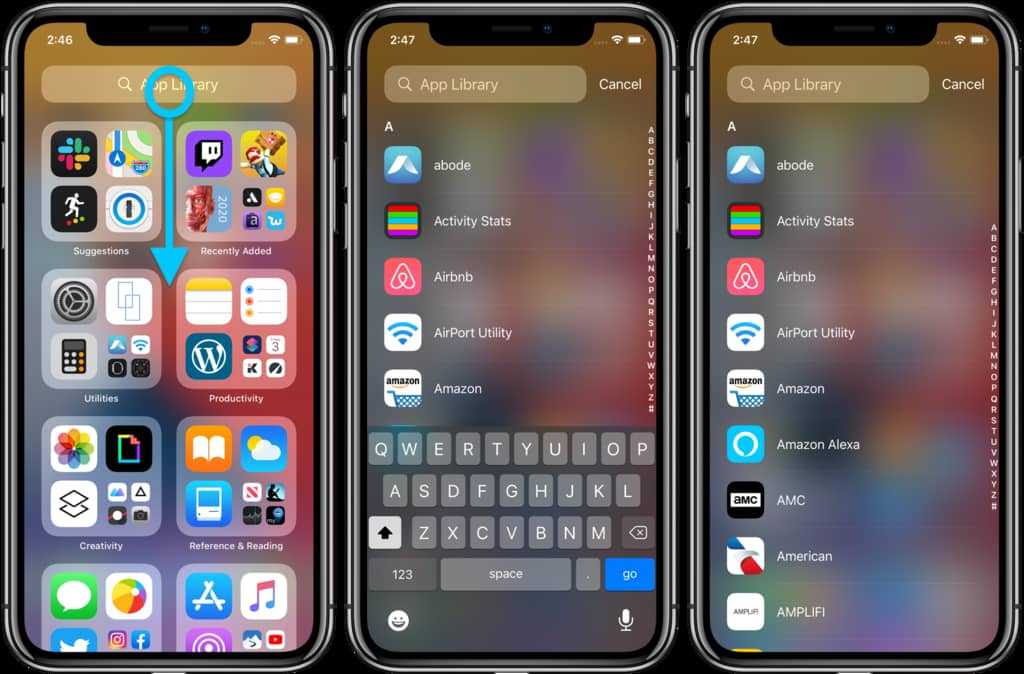 Необходимая нам информация отображена в графе «Версия». Для обновления iOS до актуальной потребуется зайти в пункт основных настроек «Обновление ПО», но делать это стоит только при стабильном соединении с Интернетом.
Необходимая нам информация отображена в графе «Версия». Для обновления iOS до актуальной потребуется зайти в пункт основных настроек «Обновление ПО», но делать это стоит только при стабильном соединении с Интернетом.
Теперь вы знаете, как посмотреть версию iOS, а значит, владеете полезной информацией о своем мобильном гаджете.
Сегодня поговорим про сердце айфона и я расскажу, что такое iOS. Как не странно, некоторые люди не знают название операционной системы на iPhone.
Ничего страшного в этом нету, ведь сейчас вы здесь и сможете прочесть этот материал. Я постараюсь вкратце изложить информацию, которой я владею.
Система iOS — что это такое?
Ну начну наверно с того, что как только выпускался первый айфон в 2007 году, то названия для операционной системы еще не было. Учитывая то, что она базировалась на ОС идентичной MacBook, то и имела название OS X.
Про название долго говорить не буду, ведь и так понятно, что фишка Apple просто добавлять ко всему букву «i» в начале.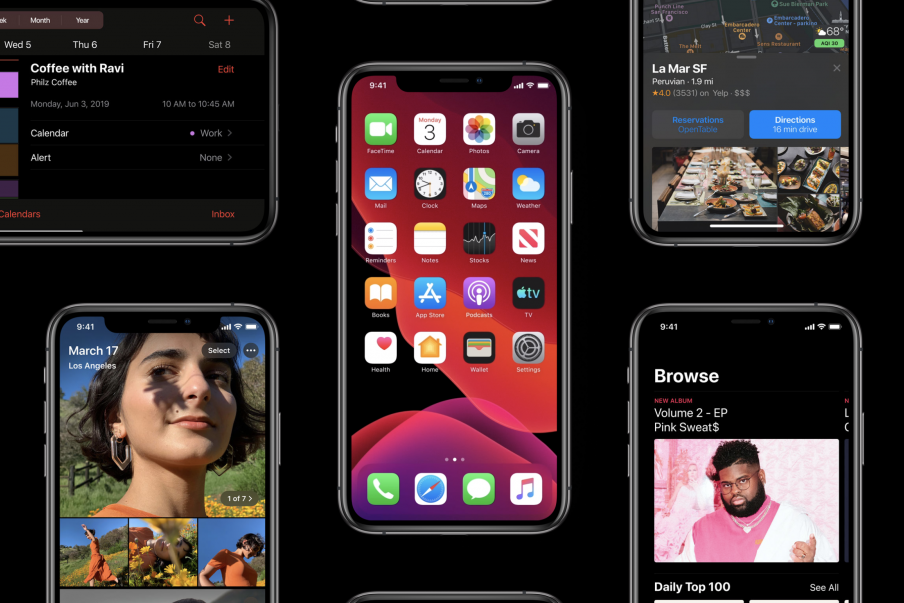 Вот и получилась iOS, ну и думаю ни для кого не секрет, что OS — Operating System.
Вот и получилась iOS, ну и думаю ни для кого не секрет, что OS — Operating System.
Хотя вполне возможно, что расшифровывается полностью как «iPhone Operating System». Apple дает возможность своим пользователям додумать уже самим.
На ней работает не только iPhone. Она разрабатывалась для основных мобильных устройств и сюда можно еще добавить iPad и iPod.
Вся работа системы основана именно на сенсорном экране. Нету никаких стилусов, только пальцы. Исключением не так давно стал iPad Pro, но там что-то вроде ручки и нужна она исключительно для рисования.
Главной особенностью можно отметить то, что система полностью закрытая. Вам не получится скинуть любой файл на устройство. Для этого придется делать различные манипуляции и скачать специальное приложение.
Если говорить о приложениях и играх, то их можно скачать с App Store. Их там сейчас очень много и вы сможете найти абсолютно все, что вам понадобится.
Как узнать какой iOS на айфоне?
Если вам интересно посмотреть свою версию iOS на iPhone, то сделать это можно буквально за пару секунд.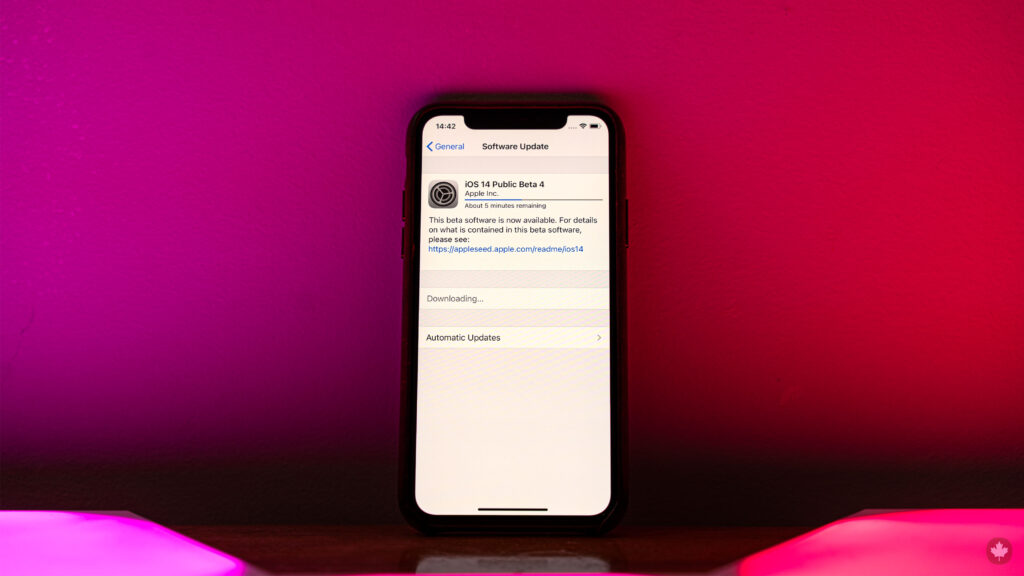 Просто следуем таким шагам:
Просто следуем таким шагам:
- выбираем Настройки ;
- потом жмем на Основные ;
- теперь Об этом устройстве ;
- напротив слова «Версия» имеем номер текущей iOS.
Такими простыми шагами, вы сможете узнать версию в любой нужный для вас момент. Первый раз по инструкции, а дальше уже думаю будете помнить.
Чем отличается iOS от Андроид?
Тут слишком много говорить не буду, просто расскажу самые главные отличия iOS от Android и как вообще обстоят дела на текущий момент.
Первое, что хочется отметить, так это наверно безопасность . Ведь Андроид устройства подвергаются взломам чаще всего, вирус туда поместить не такая и проблема.
Причин для этого наверно несколько. Первая то, что Play Market проверяет приложения немного похуже и можно учитывать, что люди любят устанавливать взломанное ПО.
Ну и вторая, что Android является полностью открытой. Ее все изучили вдоль и поперек. Так что все знают ее слабые и сильные стороны.:no_upscale()/cdn.vox-cdn.com/uploads/chorus_asset/file/21845235/COVID_19_exposure_notifications.jpg)
Вторым отличием можно назвать экосистему . Ведь сейчас перед выбором устройства вы должны понимать, какими именно сервисами вы хотите пользоваться.
У Android имеются все аналоги для сервисов Apple. Говоря про iCloud, тут же вспоминаем Google Drive. Если это Siri, то OK Google и так далее.
На обоих сторонах есть свои плюсы и минусы. Но это уже дело индивидуальное и вам лучше всего посоветоваться с юзерами или просто почитать информацию в интернете.
Дальше можно назвать стабильность работы и поддержку устройств . В принципе, на сегодня разница не такая большая, как была раньше.
Если года три назад взять Андроид смартфон в руки и попользоваться, то наверняка можно найти кучу лагов и подтормаживаний, которые неимоверно раздражали.
На сегодня конечно иногда это тоже наблюдается, но намного реже. Больше волнует то, что когда покупаешь себе устройство на этой ОС, сколько будет оно обновляться до последних версий.
У Apple обычно этот период составляет где-то четыре года.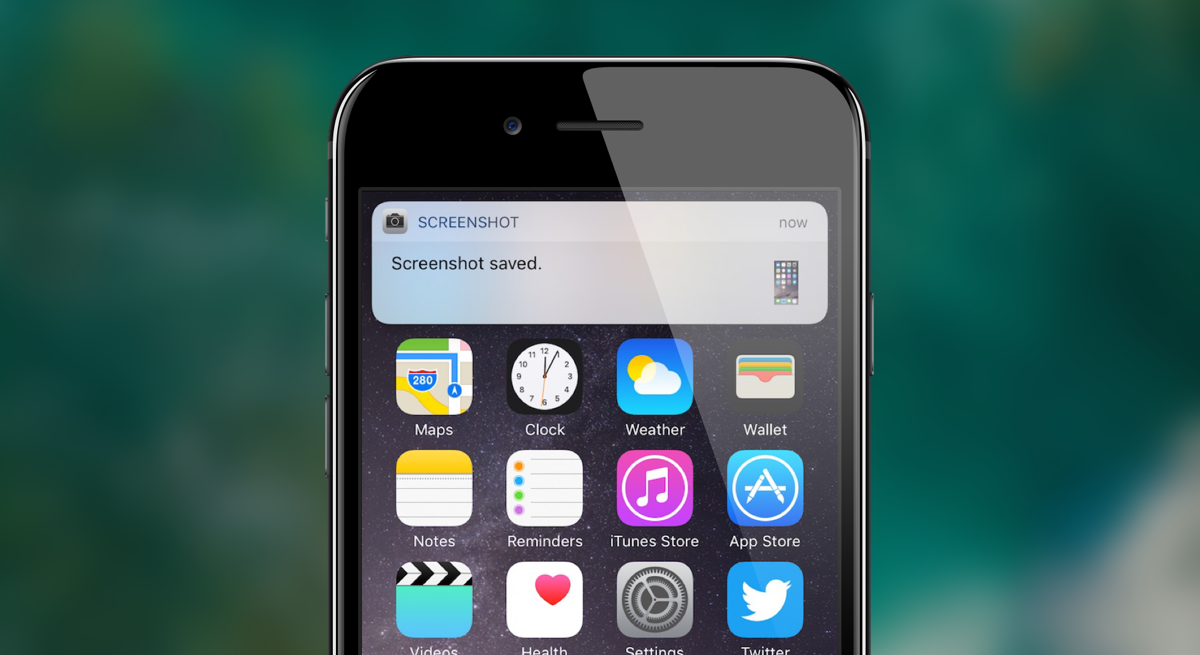 В то время как Android пару лет и можешь забыть про свежие версии.
В то время как Android пару лет и можешь забыть про свежие версии.
Стоит учитывать наличие того, что каждый разработчик имеет свою оболочку. Из-за этого, не факт, что вы сможете получить обновления сразу после выхода новой версии Android.
Версию прошивки на вашем устройстве можно узнать без наличия интернет. Инструкция по просмотру одинакова для iPhone и iPad
Для этого нужно воспользоваться приложением «Настройки»
Как узнать версию прошивки
- Узнать версию через настройки
- Узнать версию прошивки на iPhone через iTunes
- Запустить приложение Настройки
- Перейти в Основные -> Об этом устройстве
- Пролистать вниз и найти поле «Версия»
Способ просмотра версии через iTunes требует установки айтюнс и подключения устройства через дата кабель или Wi-Fi.
После подключения требуется выбрать уйстройство в списке слева. Откроется карточка устройства, в которой будет указана версия.
Что такое версия прошивки?
- 9 — главный номер версии, мажорная версия.
 При смене номера появляется много новых функции и меняется интерфейс
При смене номера появляется много новых функции и меняется интерфейс - 3 — вспомогателный номер версии. Обычно при смене такого номера исправляются мелкие ошибки.
- 4 — технический номер версии. Обычному пользователю не нужен
Стоит ли обновляться?
iOS — это мобильная операционная система, которая установлена в iPad, iPhone и iPod. При покупке iPad в магазине iOS уже идёт предустановленной. Купив iPad в магазине, убедитесь, что на нём установлена актуальная версия системы.
Для чего же необходимо знать версию iOS?
- для общего развития. Вы же знаете, что за система стоит у вас на компьютере. Неплохо бы представлять, с чем вы имеете дело на iPad.
- для того, чтобы в случае проблем с какой-то программой, вы могли бы адекватно ответить на вопрос о версии прошивки iOS службе поддержки.
- для того, чтобы оценить свои возможности по джейлбрейку (открытие файлового доступа к ОС). Например, сейчас, если у вас iOS 7, то джейлбрейк для вашей версии iOS невозможен.
 Для iOS 6 необходимо узнать точную версию iOS, чтобы понять. Более подробную информацию о джейлбрейке и ответы на вопросы вы найдёте на нашем форуме в специальном разделе про джейлбрейк .
Для iOS 6 необходимо узнать точную версию iOS, чтобы понять. Более подробную информацию о джейлбрейке и ответы на вопросы вы найдёте на нашем форуме в специальном разделе про джейлбрейк .
В этой мини-инструкции я напишу о том, как же узнать версию iOS .
iPad, iPhone, iPod подключены к компьютеру
В таком случае запускаем iTunes. Дожидаемся, пока устройство на iOS отобразится в iTunes. Кликаем по нему и тут же во вкладке Обзор смотрим на текущую версию iOS.
Из скриншота понятно, что на моём iPad 2 — установлена iOS 6.1.3, но актуальной является iOS 7.0.4.
iPad, iPhone, iPod не подключены к компьютеру
Если устройство на iOS не подключено к компьютеру или вам просто лень это делать, то версию iOS можно узнать и на самом устройстве. Заходим в Настройки -> Основные -> Об этом устройстве .
В графе Версия отображается текущая версия операционной системы.
Из скриншота выше мы узнаём, что на iPad 3 установлена iOS 7. 0.3.
0.3.
Из скриншота выше видно, что на данный момент актуальной является версия iOS 7.0.4 и неплохо бы iOS обновить, но более подробно о прошивке и обновлении можно почитать в статьях:
В инструкции вы прочитали о том, как узнать версию iOS . Надеюсь, информация вам пригодилась. Если есть какие-то вопросы — смело задавайте их в комментариях.
Как перейти на iOS 7 со старых версий iOS или бета-версии iOS 7
iOS 7 была только что официально выпущена, и в ней произошли самые радикальные изменения, которые когда-либо видела мобильная операционная система Apple. Лучшая часть из всех? Если вы являетесь владельцем устройства iOS, обновление совершенно бесплатно.
Программы для Windows, мобильные приложения, игры — ВСЁ БЕСПЛАТНО, в нашем закрытом телеграмм канале — Подписывайтесь:)
Итак, читайте дальше, чтобы узнать, как установить iOS 7 на ваше устройство iOS, используете ли вы iOS 6 (или предыдущие версии) или даже если вы уже используете бета-версию iOS 7.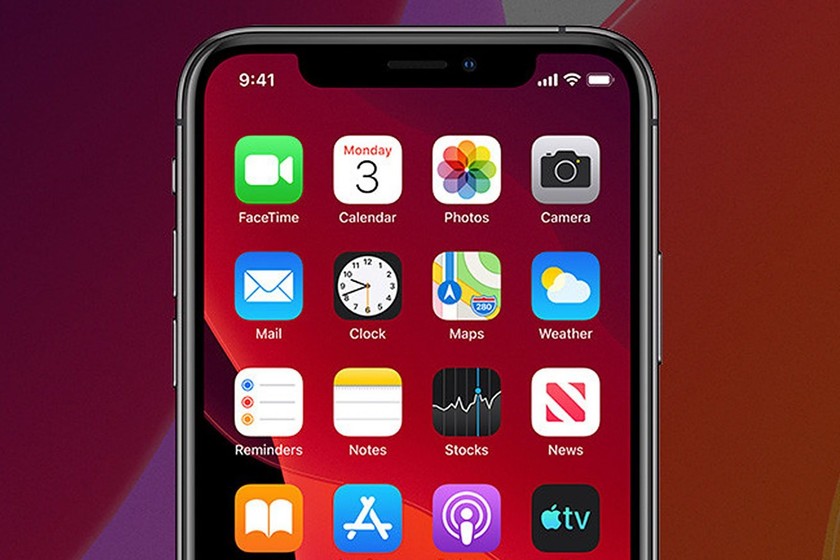
Важное примечание: вы имеют для обновления до общедоступной версии iOS 7, если вы используете бета-версию. Это связано с тем, что срок действия бета-версий истекает, поэтому вы рискуете получить непригодное для использования устройство iOS, если не обновитесь до официального выпуска.
Прежде чем начать
Перед обновлением устройства iOS убедитесь, что у вас есть iTunes 11.1, который требуется для обновления (вы можете загрузить его с этой страницы).
Также имейте в виду, что iOS 7 доступна только для следующих устройств: iPhone 4 или новее, iPod Touch 5-го поколения, iPad 2 или новее и iPad mini.
Создайте резервную копию вашего устройства iOS
Независимо от того, каким образом вы обновитесь до iOS 7, я не могу порекомендовать вам иметь полную резервную копию ваших приложений и настроек.
Вы можете сделать резервную копию своих данных через iCloud или локально на свой компьютер через USB с помощью iTunes. Я предпочитаю последнее, так как я чувствую себя в большей безопасности, когда вся моя информация находится на моем Mac, когда я обновляюсь до полной новой версии.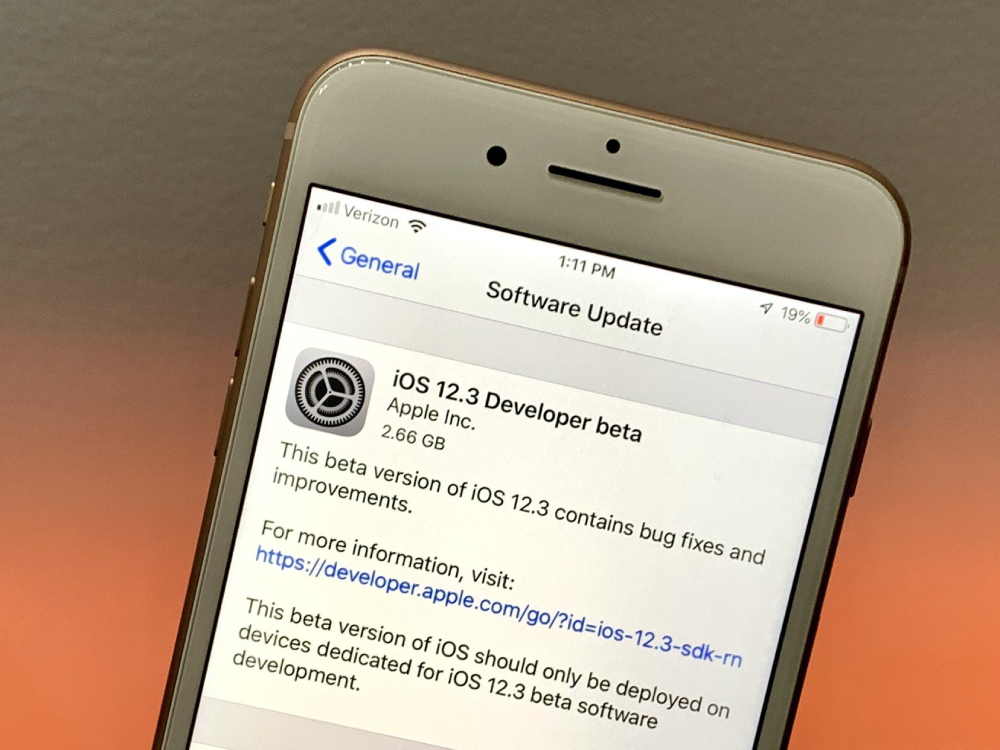
Для резервного копирования вашего устройства iOS через iCloud: Если у вас включено резервное копирование iCloud и вы хотите сделать резервную копию вручную таким образом, на вашем устройстве iOS перейдите к Настройки > iCloud > Хранение и резервное копирование. Оказавшись там, нажмите на Резервное копирование сейчас.
Для резервного копирования вашего устройства iOS через iTunes: Если вы хотите сделать резервную копию через iTunes, подключите свое устройство к компьютеру и откройте iTunes. Затем выберите свой iPhone или iPad в окне iTunes и нажмите кнопку Резюме вкладка
После этого под Резервные копии проверить Этот компьютер флажок и нажмите на Резервное копирование сейчас кнопка.
Вот и все. Благодаря безопасному резервному копированию теперь вы можете спокойно перейти на iOS 7.
Установка iOS 7 через USB-кабель и iTunes
Начните с подключения устройства iOS к компьютеру с помощью USB-кабеля, затем откройте iTunes и щелкните свое устройство.
В верхней части окна iTunes под Резюме вкладку, нажмите на Проверить обновления кнопка. Через некоторое время iTunes сообщит вам, что доступна iOS 7. Здесь лучше всего выбрать Скачать и обновить вариант.
Затем, при необходимости, нажмите кнопку Обновлять кнопку, и вы будете хорошо идти. Через некоторое время ваш iPhone будет работать под управлением iOS 7.
Установка iOS 7 через OTA (по воздуху) обновление/Wi-Fi
Если вы не хотите быть привязанным к компьютеру или просто не имеете доступа к нему, вы можете загрузить и установить iOS 7 прямо со своего устройства iOS, если у вас есть надежное соединение Wi-Fi. Вот как можно обновить устройство таким образом.
Начните с открытия настроек на вашем устройстве iOS, затем нажмите на Общий а потом дальше Обновление программного обеспечения.
Ваше устройство iOS сообщит вам, что доступна iOS 7, поэтому просто нажмите на Загрузить и установить.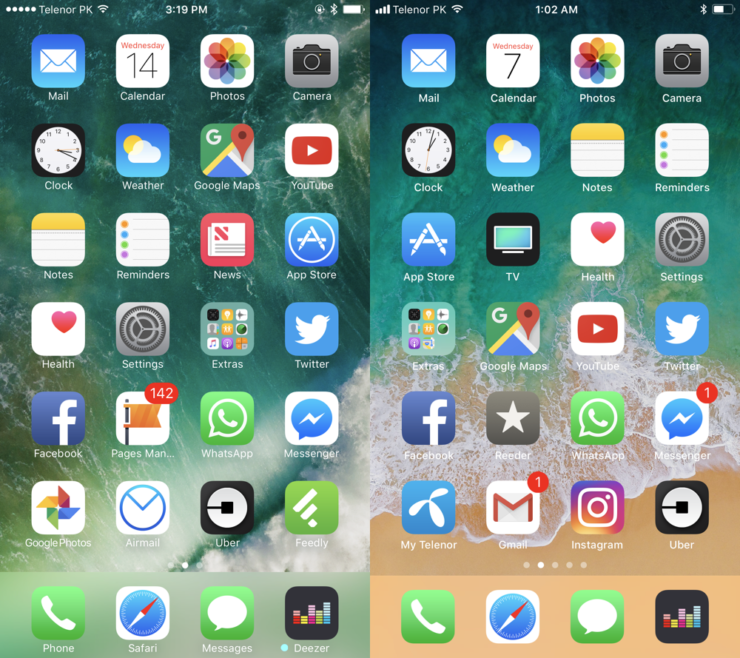 Подключите устройство к источнику питания (всегда рекомендуется), чтобы убедиться, что батарея не разрядится, и откиньтесь на спинку кресла, пока не будет выполнено обновление.
Подключите устройство к источнику питания (всегда рекомендуется), чтобы убедиться, что батарея не разрядится, и откиньтесь на спинку кресла, пока не будет выполнено обновление.
Важное примечание. Ваше устройство iOS может сообщать вам, что обновление невозможно из-за нехватки свободного места. Если это так, удалите из него несколько фотографий или видео и повторите попытку.
Установка общедоступной версии iOS 7, если вы используете бета-версию iOS 7
Как упоминалось выше, срок действия бета-версии iOS 7 в конечном итоге истечет, поэтому необходимо выполнить обновление до iOS 7. Однако, поскольку вы уже используете бета-версию iOS 7, иногда iTunes не распознает, что ваше устройство нуждается в обновлении.
Не только это, но даже если iTunes предоставляет вам возможность обновления, также всегда рекомендуется устанавливать новую iOS с нуля, когда вы запускаете бета-версию.
Сделать это:
Если у вас есть возможность обновить: вместо выбора Скачать и обновить вариант, выберите просто Только скачать.
После загрузки файла обновления iOS 7 выберите Восстановить iPhone вариант.
Ваш iPhone (или другое устройство iOS) будет восстановлен и появится в iTunes как новое устройство. И не забывайте, что вы всегда можете выполнить восстановление из резервной копии, чтобы получить устройство таким, каким оно было раньше.
Если вы Не Иметь возможность обновления: в этом случае вам придется загрузить файл обновления самостоятельно.
Вы можете найти эти файлы по этой ссылке. Обязательно выберите именно тот, который подходит для вашего устройства iOS.
Закончив загрузку файла обновления iOS 7, в iTunes нажмите Восстановить iPhone одновременно нажимая кнопку Вариант ключ на вашем Mac (Сдвиг в Windows). Затем перейдите к файлу обновления iOS 7 и выберите его.
Через некоторое время ваш iPhone (или другое устройство iOS) будет восстановлен и готов к работе. Если вы обнаружите, что ваш телефон застрял в режиме восстановления, вот как его вывести.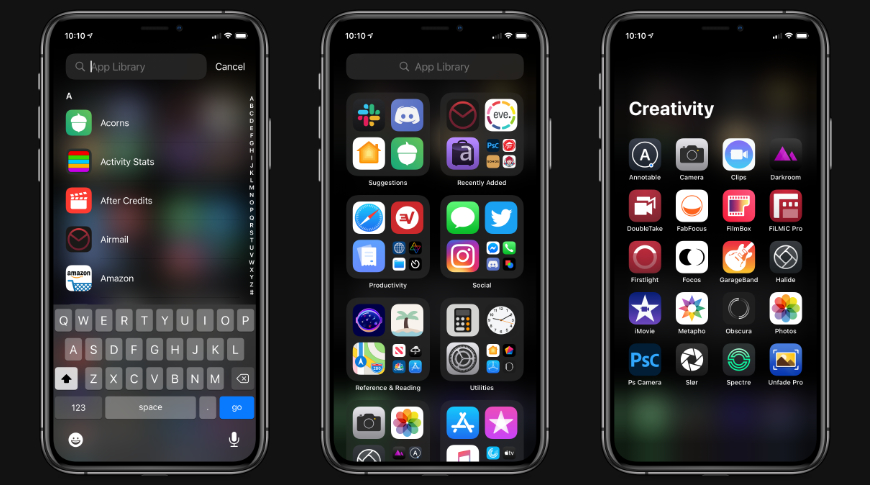
Ну вот. Наслаждайтесь iOS 7 и следите за советами (например, этими) и информацией о новейшей мобильной операционной системе Apple.
Post Views:
9
Программы для Windows, мобильные приложения, игры — ВСЁ БЕСПЛАТНО, в нашем закрытом телеграмм канале — Подписывайтесь:)
Как узнать ios на iphone
Как узнать версию iOS на iPhone или iPad: 2 способа
Если вы хотите использовать свой iPhone на все сто, вам необходимо знать установленную на нем версию операционной системы. Как правило, ее нужно учитывать при запуске приложений, ведь не все программы одинаково хорошо работают на разных версиях iOS. Как же узнать версию прошивки своего iPhone? Все очень просто. Ниже мы представим два способа, которые помогут вам в этом.
Где посмотреть версию iOS на iPhone или iPad
Для того чтобы узнать версию iOS непосредственно на смартфоне, откройте «Настройки», нажмите на «Основные» и выберите опцию «Об этом устройстве». Прокрутите открывшееся меню вниз, пока не увидите нужную вам информацию в графе «Версия ПО».
Прокрутите открывшееся меню вниз, пока не увидите нужную вам информацию в графе «Версия ПО».
Как проверить версию iOS на iPhone или iPad на компьютере
Узнать текущую версию iOS также можно на стационарном компьютере с установленной программой iTunes (на Windows) или в программе Finder на Mac, однако для этого мобильное устройство должно быть подключено к нему с помощью USB-кабеля.
Когда iTunes обнаружит устройство, нажмите на кнопку с изображением iPhone (или iPad), слева выберите раздел «Обзор» и вы увидите версию прошивки.
На Mac – просто выберите определившееся устройство в боковой панели Finder. В появившемся окне перейдите во вкладку Основные. Версия ПО будет отображена в самом верху.
Где посмотреть версию прошивки iPhone?
Для того чтобы полноценно пользоваться iPhone необходимо знать версию прошивки — от нее может зависеть запустится ли определенное приложение на устройстве или нет. Узнать эту информацию совсем несложно и для этого есть два различных способа.
Неинтересна версия установленной iOS на устройстве может быть только владельцам новых устройств — у них проблем с запуском любых приложений практически не возникает, так как на iPhone установлена одна из последних прошивок. Однако и им, со временем придется вникать, ведь время стремительно бежит и вот уже совсем скоро Apple представит iOS 8, а многие приложения будут идти исключительно на ней.
Где посмотреть версию прошивки iPhone с устройства?
Шаг 1. Перейдите в меню Настройки -> Основные
Шаг 2. Выберите пункт Об этом устройстве
Шаг 3. Пролистайте список вниз до строки Версия
Здесь указана текущая версия iOS, установленная на вашем iPhone. Возможно, вам требуется обновить ее (на момент написания статьи последней версией является iOS 7.1.2) — сделать это несложно.
Как обновить версию прошивки iPhone с устройства?
Шаг 1. Перейдите в меню Настройки -> Основные
Шаг 2. Выберите пункт Обновление ПО
Выберите пункт Обновление ПО
Шаг 3. В случае доступного обновления нажмите Установить
Шаг 4. Примите пользовательское соглашение и дождитесь конца установки
Будьте внимательны, для успешной установки потребуется заряд аккумулятора 50% или выше. Само обновление проходит довольно быстро — за статусом вы можете наблюдать на экране своего устройства. Главное здесь терпение.
Узнать версию iOS можно и при помощи компьютера, но для этого вам понадобится наличие установленного iTunes.
Где посмотреть версию прошивки iPhone с компьютера?
Шаг 1. Подключите iPhone к компьютеру при помощи USB-кабеля
Шаг 2. Если iTunes автоматически не запустился — откройте его
Шаг 3. Дождитесь пока устройство определится в программе
Шаг 4. Нажмите на кнопку с надписью вашего устройства и посмотрите версию прошивки сбоку от названия устройства
Как узнать версию iOS на iPhone или iPad
Версия операционной системы iOS влияет на набор функций, которые может использовать пользователь. Например, одной из основных фишек iOS 14 стали новые виджеты для рабочего стола, а в iOS 13 появилась темная тема интерфейса. Использовать эти функции можно только после обновления устройства до соответствующей версии iOS.
Например, одной из основных фишек iOS 14 стали новые виджеты для рабочего стола, а в iOS 13 появилась темная тема интерфейса. Использовать эти функции можно только после обновления устройства до соответствующей версии iOS.
Поэтому пользователи часто интересуются, какая версия iOS установлена на их гаджете. В данной статье мы рассмотрим сразу три способа, как можно узнать версию iOS на iPhone или iPad.
Версия iOS в настройках iPhone или iPad
Самый простой способ узнать версию iOS это посмотреть в настройки iPhone или iPad. Для этого нужно открыть приложение «Настройки» и перейти в раздел «Основные».
После чего нужно открыть подраздел «Об этом устройстве». Здесь в строке «Версия» или «Версия ПО» и будет указана версия iOS, установленная на вашем iPhone или iPad.
Также в данном разделе доступна и другая техническая информация о вашем устройстве. Например, здесь можно узнать объем свободной и занятой памяти, полное название модели iPhone, MAC-адрес для Wi-Fi и Bluetooth модулей.
Версия iOS в программе iTunes
Еще один способ узнать версию iOS на iPhone или iPad – это iTunes. Чтобы воспользоваться этим способом нужно подключить iPhone к компьютеру по кабелю и запустить программу iTunes. После запуска нужно нажать на иконку устройства в левом верхнем углу окна.
После этого вы попадете на вкладку «Обзор». На этой странице будет доступна базовая информация о вашем iPhone или iPad, среди которой будет и установленная версия iOS.
Также здесь можно узнать объем накопителя, серийный номер, возможность обновления, а также сделать резервную копию устройства или изменить настройки синхронизации.
Версия iOS в программе Finder на Mac
Если у вас компьютер от Apple, например, Macbook или iMac, то вы можете узнать версию iOS в программе Finder. Для этого нужно подключить ваш iPhone или iPad к компьютеру с помощью кабеля и запустить Finder, если он на открылся автоматически.
После этого нужно выбрать подключенное устройство в левой части окна и справа на вкладке «Основные» появится необходимая вам информация. Здесь будет указана версия iOS на iPhone или iPad, а также информация о доступных обновлениях, настройки резервного копирования и синхронизации.
Здесь будет указана версия iOS на iPhone или iPad, а также информация о доступных обновлениях, настройки резервного копирования и синхронизации.
Пользователи iOS 7 остались без мобильного банкинга
Компания uTest, проводящая тестирование мобильных приложений, за несколько дней до выхода официального релиза iOS 7 сообщала, что 9 из 10 ее краудсорсинговых тестировщиков выявили несовместимость приложений с iOS 7. Хотя бета-версия системы вышла более трех месяцев назад и SDK (пакеты для разработки) для iOS 7 были доступны, для многих разработчиков обновление, как всегда, случилось неожиданно. Банковские приложения не стали исключением.
«Трудозатраты на доработку приложения под iOS 7 зависят от функциональности и дизайна приложения, — рассказал «Б.О» Станислав Карасев, глава мобильных разработок Progress Engine. — В общем-то, это не очень трудно, обычно — 10–30% от затрат на создание нового приложения. Причинами, по которым приложение может неверно функционировать, могут стать новые функции операционной системы, новые элементы управления, принципиально изменившийся в некоторых случаях дизайн системных элементов. Кроме того, в 7-й версии изменились гайдлайны, и, например, жест «свайп» по экрану вправо, который во многих приложениях открывал боковое меню, в 7-ке является тождественным кнопке «назад». Gmail, VK и другие популярные приложения пока работают по старой схеме — однако это скорее признак того, что серьезными изменениями никто еще не занимался».
Кроме того, в 7-й версии изменились гайдлайны, и, например, жест «свайп» по экрану вправо, который во многих приложениях открывал боковое меню, в 7-ке является тождественным кнопке «назад». Gmail, VK и другие популярные приложения пока работают по старой схеме — однако это скорее признак того, что серьезными изменениями никто еще не занимался».
Виктор Лысенко, один из основателей РокетБанка, выпустившего обновление для iOS 7 в день выхода системы, пояснил «Б.О», что эта версия написана «на SKD 6-ки и с дизайном 7-ки. Сейчас наши инженеры уже начали разработку на SDK 7-ки. Точное время выпуска пока называть рано. При разработке приложений на SDK-7 можно в приложении закладывать совместимость с 4, 5 и 5S. По сути это будет означать, что при компиляции кода внутри приложения будет создаваться несколько программ с разными инструкциями для разных устройств».
Проблемы усугубляются, если учесть, что новый iPhone 5S создан на базе 64-битного процессора, а для идентификации в нем используется сканер отпечатков пальца. Один из «счастливых» обладателей iPhone 5S сообщил «Б.О», что не может войти в мобильное приложение ВТБ24 — возможности входа по отпечатку пальца в нем еще не появилось, а полей для ввода логина и пароля просто нет.
Один из «счастливых» обладателей iPhone 5S сообщил «Б.О», что не может войти в мобильное приложение ВТБ24 — возможности входа по отпечатку пальца в нем еще не появилось, а полей для ввода логина и пароля просто нет.
В пресс-службе ВТБ24 никак не прокомментировали наличие сбоев, но уверили, что обновленное приложение для iOS 7 появится в течение двух недель.
«Б.О» провел также опрос банков топ-100 о готовности их мобильных приложений к работе на iOS 7, результаты опроса представлены в таблице.
Готовность мобильных приложений банков топ-100 для iOS 7
Банк | Работает ли текущая версия | Обновление для iOS 7 |
ВТБ24 | — | В течение ближайших двух недель |
СМП Банк | — | Мобильного приложения, есть мобильная версия, которая под iOS 7 работает корректно |
Хоум Кредит | Без ошибок | В течение ближайших нескольких месяцев |
МДМ Банк | Без ошибок | До конца года |
СКБ-банк | — | Только pda-версия интернет-банка |
Всероссийский Банк Развития Регионов | Работает на iOS 7 | — |
МИнБ | — | Уже выпустили |
Ситибанк | Никаких значительных сбоев |
|
Альфа-Банк | Без ошибок | Ближе к концу года |
УБРиР | Претензий к работе действующей версии приложения от пользователей не поступало | В настоящий момент планов по обновлению мобильного приложения для IOS7 нет |
Банк Русский Стандарт | — | Адаптация приложения «Мобильный банк» для iOS 7 уже завершена, банк планирует направить приложение на размещение в течение 1–2 дней |
Связь-Банк | Все работает в полном объеме, без ошибок | Cпециальную версию для iOS7 выпускать не планируем |
Банк Интеза | Работает без ошибок | — |
Россельхозбанк | Ошибки не зарегистрированы | — |
Сбербанк | Текущие версии мобильных приложений для iPhone и iPad были выпущены в сентябре 2013 года и полностью совместимы с iOS7 | — |
Тинькофф Кредитные Системы | Сбои из-за частичной несовместимости с IOS 7 | Доработка сделана, предоставлена в Apple, находится в очереди |
Ханты-Мансийский Банк | Текущее приложение работает корректно с новой версией iOS | Планируется до конца этого года |
ОТП Банк | Стабильно работает | Не ранее начала следующего года |
МКБ | — | Находится в финальной стадии разработки. |
Бинбанк | — | В октябре |
Как видно, часть банков заявили «Б.О», что уже выпустили (МиНБ) или готовят к размещению (ТКС Банк, МКБ и Банк Русский Стандарт) обновленное приложение. Другие планируют запустить его до конца года.
Илья Боровов, начальник управления развития технологий клиентского сервиса Банка Хоум Кредит, говорит, что текущие версии приложений для iPhone и iPad банка поддерживают новейшую операционную систему и работают без ошибок. «Несмотря на это, мы ведем активную работу над новыми версиями приложений. Они будут отличаться не только обновленным дизайном, но и новым полезным функционалом. Мы представим новую версию мобильного банка в течение ближайших нескольких месяцев», — заметил он.
Однако есть и банки, которые пока вообще не планируют обращаться к этому вопросу. «Мобильное приложение ОТПдирект поддерживает и стабильно работает с iOS7. Мы уверены, что наши пользователи в большей степени приветствуют надежность и удобство приложения, чем спорные изменения «иконок» и «кнопочек». Кроме того, планы наших разработчиков расписаны на несколько месяцев вперед, поэтому без изменения приоритетов адаптировать приложение к iOS 7 мы сможем не ранее начала следующего года», — заявил «Б.О» начальник управления электронного банкинга ОТП БанкаАлексей Казаков.
«Мобильное приложение ОТПдирект поддерживает и стабильно работает с iOS7. Мы уверены, что наши пользователи в большей степени приветствуют надежность и удобство приложения, чем спорные изменения «иконок» и «кнопочек». Кроме того, планы наших разработчиков расписаны на несколько месяцев вперед, поэтому без изменения приоритетов адаптировать приложение к iOS 7 мы сможем не ранее начала следующего года», — заявил «Б.О» начальник управления электронного банкинга ОТП БанкаАлексей Казаков.
Между тем Мэтт Джонстон, маркетинговый директор uTest, говорит: «Некоторые компании обращаются нам в абсолютной панике. Скоро вы сможете прочитать страшилки о том, как рейтинги весьма популярных приложений спустя две недели после запуска новой версии ОС опускаются все ниже и ниже».
Что ж, для банка удобство приложения, конечно, не столь важный фактор, как для какого-нибудь блокнота, и клиент вряд ли убежит из него за столь короткий срок. Однако со временем проблема, если ее игнорировать, может стать действительно серьезной.
Procore для iOS: примечания к выпуску
- Последнее обновление
- Сохранить как PDF
Ниже приведены важные изменения в Procore для iOS.
Последние изменения
Посмотреть последнюю версию в iTunes App Store
2022.0919(26.09.2022)
- Исправлена ошибка, из-за которой инструмент «Мое время» иногда был пуст.
- Исправлена ошибка, из-за которой при создании табеля кнопка «Добавить строку» иногда не работала должным образом.
- Исправлена ошибка отправки в Punch в Quick Capture.
2022.0912.1 (21.09.2022)
- Исправлена ошибка, из-за которой исходная точка обзора модели могла исчезнуть.
2022.0912 (19.
 09.2022)
09.2022)
- Исправлена ошибка в чертежах, из-за которой перемещение булавки часто переключало на следующий или предыдущий рисунок.
- Исправлена ошибка в Drawings, из-за которой при копировании и вставке пометок не отображался параметр «Публикация».
2022.0906 (12.09.2022)
- Добавлена поддержка копирования и вставки разметки.
- Смахивание от левого края экрана теперь должно возвращать на один экран, где это возможно.
- Детальные фильтры наблюдения теперь фильтруют пометки, а не только булавки.
- Исправлена ошибка в T&M Tickets, из-за которой подписи не помечались зеленой галочкой.
2022.0829 (06.09.2022)
- В чертежи добавлены фильтры RFI.
- Обновлен внешний вид Quick Capture.
2022.0822 (29.08.2022)
- Форма создания события изменения теперь запускается с использованием статуса события изменения по умолчанию.

- Заголовок средства просмотра документов теперь больше похож на заголовки в других приложениях. Он исчезает, когда вы начинаете прокручивать вниз, и снова появляется, когда вы быстро прокручиваете вверх.
- В инструмент «Документы» добавлена опция поиска текущей папки.
- В инструменте «Модели» улучшены 2D-виды.
- В инструменте «Модели» навигация по плану не очищает примененное сечение.
2022.0815 (22.08.2022)
- Ускорена синхронизация наблюдений при новых установках.
- При редактировании журнала ежедневного отчета о строительстве часы местного округа теперь должны сохраняться правильно.
- Исправлен сбой при просмотре сведений о некоторых недавно снятых фотографиях.
- Исправлены некоторые случайные сбои в работе камеры.
- Исправлены некоторые сбои при использовании системного общего доступа.
- Исправлена ошибка, из-за которой средство просмотра документов нельзя было закрыть на устройствах с выемкой.

- Исправлен сбой, который мог возникнуть при обновлении очень старой версии приложения.
- Исправлены некоторые сбои в инструменте «Чертежи».
2022.0808 (15.08.2022)
- Исправлена ошибка, из-за которой некоторые методы ввода, например для упрощенного китайского, не работали в некоторых полях формы.
- Камера снова должна работать в ландшафтном режиме.
- Приложение теперь прокручивается в начало списка инструментов при нажатии на вкладку «Главная», если список инструментов уже отображается.
- Исправлена ошибка, из-за которой названия проектов в записях «Мое время» менялись на текущее название проекта.
- Исправлен низкочастотный сбой при вращении устройства во время просмотра чертежа.
2022.0801 (08.08.2022)
- Исправлены проблемы с производительностью и некоторые сбои для компаний с большим количеством подписей Timecard.
- В документах функция поиска теперь отображает соответствующие файлы из любой папки проекта, а не только из текущей папки.

2022.0725 (01.08.2022)
- Устранены сбои при подписании табелей учета рабочего времени.
- Приложение больше не должно переставать отвечать на запросы, когда вы открываете ссылку на проект, который вы никогда не открывали.
- Переключение на проект, который раньше не открывался, теперь выполняется быстрее.
- Форма инцидента теперь учитывает обязательное поле Распределение.
- Фильтр типа наблюдения теперь имеет множественный выбор.
- В Инспекции добавлен фильтр уполномоченных.
2022.0718 (25.07.2022)
- Исправлен циклический переход через перекрывающиеся пометки при касании в чертежах.
- При создании наблюдения из шаблона система не будет заполнять исполнителя, которого пользователю не разрешено назначать для наблюдения.
- Исправлена ошибка, из-за которой камера не могла быть закрыта при запуске во время редактирования высечки в Drawings для некоторых пользователей.

2022.0711 (18.07.2022)
- Инструмент «Чертежи» теперь поддерживает детализированные фильтры для наблюдений.
- В чертежах, когда вы закрываете пробойник, штифт теперь должен визуально обновляться и фильтроваться соответствующим образом.
- Устранены некоторые сбои в работе инструмента «Чертежи».
- В чертежах ящик для просмотра сведений о штифтах теперь запоминает свое вертикальное положение.
- Устранено несколько проблем при создании и подписании табелей учета рабочего времени.
2022.0627 (11.07.2022)
- Улучшена производительность синхронизации в инструменте «Чертежи».
- Критерии поиска теперь должны правильно выделяться в инструменте «Чертежи».
- Исправлен сбой, который возникал при попытке поделиться определенными типами документов.
- Теперь вы можете делиться файлами PDF без разметки.
- Исправлена ошибка, из-за которой в списке инструментов отображался только инструмент «Модели».

- В инструменте «Модели» при выборе объекта средство просмотра теперь выбирает узел геометрии в качестве первого объекта, если первый объект недоступен.
- Исправлена ошибка в Quick Capture, из-за которой маркеры оставались бесхозными.
2022.0620 (27.06.2022)
- Улучшена производительность синхронизации, когда инструмент имеет настраиваемые поля.
- Камера больше не зависает после открытия и закрытия фотоячейки.
- Теперь вы можете вмешаться, чтобы восстановить некоторые загрузки ежедневных журналов, которые зависли, потому что день уже был закрыт.
2022.0613 (21.06.2022)
- В форму по умолчанию для быстрого ввода добавлен диспетчер элементов перфорации и окончательное утверждение.
- Форма отчета об окружающей среде в инцидентах теперь корректно сохраняет десятичные значения.
- Устранен сбой, который мог возникнуть при выходе из системы и повторном входе в нее.

2022.0606 (13.06.2022)
- Теперь вам будет проще просматривать и просматривать все элементы быстрого захвата на текущем чертеже.
- В инструменте «Каталог» поле «Копия» теперь должно быть правильно заполнено для всех проектов, когда вы отправляете кому-то электронное письмо.
- Запуск Quick Capture в альбомной ориентации теперь работает корректно.
2022.0530.2 (09.06.2022)
- Исправлено: устранена проблема, из-за которой приложение зависало у некоторых пользователей.
2022.0530.1 (08.06.2022)
- Исправлено: пользовательские инструменты снова отображаются правильно.
2022.0530 (06/06/2022)
- В журнале ежедневного отчета о строительстве поля «Часы» теперь правильно обрабатывают нецелочисленные значения за пределами США.
2022.0523 (30.05.2022)
- Исправлен сбой в Quick Capture при отказе в разрешении на распознавание речи.

- Назначенные по умолчанию для устной сделки должны снова автоматически заполняться в Quick Capture.
- Расписания и мое время теперь учитывают время начала и окончания проекта по умолчанию.
2022.0516 (23.05.2022)
- Проекты, в которые вы только что были добавлены, должны отображаться быстрее, когда вы проводите пальцем вниз, чтобы обновить селектор проектов.
- Исправлены сбои при открытии камеры на некоторых устройствах.
2022.0509 (16.05.2022)
- Улучшена функция касания для фокусировки в Quick Capture.
- Теперь приложение правильно подчиняется настройке табелей учета рабочего времени «Разрешить сотрудникам выбирать элементы, не входящие в бюджет».
2022.0502 (09.05.2022)
- Устранен сбой, который мог возникнуть при нехватке памяти.
2022.0426 (02.05.2022)
- Исправлена камера на iPhone SE (1 поколение).
- Исправлена медленная производительность прогрева в Quick Capture на устройствах iOS 14.
 x.
x.
2022.0418 (25.04.2022)
- Новинка: с функцией Quick Capture проходы с финишным ударом выполняются вдвое быстрее. Используйте камеру для записи и создания ударных элементов, а Quick Capture заполнит некоторые детали.
- Исправлена ошибка при создании элемента строки события изменения без кода бюджета.
- Исправлена ошибка, из-за которой сведения о собрании иногда обрезались в конце.
- Исправлена проблема с отображением вложений в полноэкранном режиме при открытии через разметку чертежа на iPad.
2022.0411 (18.04.2022)
- Добавлено предупреждение при открытии модели в инструменте «Модели», которая была опубликована без поля раздела.
2022.0405 (11.04.2022)
- Теперь мы показываем детали проверки после создания проверки на главном экране.
- Исправлены некоторые проблемы с навигацией в режиме сравнения чертежей.
- Исправлена ошибка, из-за которой список рассылки по умолчанию отображался в виде списка запятых при создании наблюдения.

2022.0328 (04.04.2022)
- Доработан интерфейс переключения объективов в камере.
- Исправлена проблема с инструментом сравнения чертежей при просмотре набора чертежей.
- Исправлены некоторые распространенные сбои в инструменте «Чертежи».
2022.0321 (28.03.2022)
- Исправлен общий источник вылетов.
2022.0314 (21.03.2022)
- Исправлена ошибка, из-за которой гиперссылки в PDF-файлах не открывались в новом средстве просмотра документов.
- Исправлена ошибка, из-за которой кнопка «Готово» не работала должным образом в средстве выбора бригад в табелях учета рабочего времени.
- Добавлено выделение текста поиска в средстве выбора «Экипажи/Сотрудники» в табелях учета рабочего времени.
2022.0307 (14.03.2022)
- Исправлены проблемы с инструментом калибровки чертежей на языках, отличных от английского.
2022.
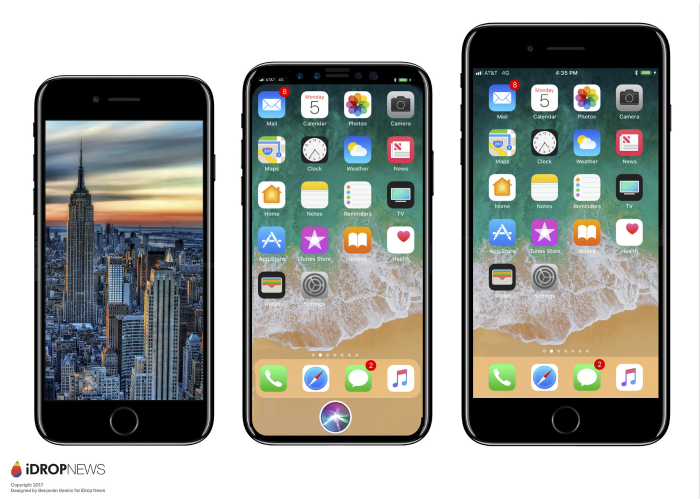 0228 (07.03.2022)
0228 (07.03.2022)
- Для загрузки подписей больше не требуется Wi-Fi, когда для фотографий требуется WiFi.
- Пользовательские поля Custom Project Directory больше не показывают пользователей, которые были деактивированы.
2022.0221 (28.02.2022)
- Камера теперь поддерживает использование сверхширокоугольных и телеобъективов.
- Сбои в работе инструмента «Рисование» на устройствах iOS 14 должны быть устранены.
- При создании или редактировании записи в разделе «Мое время» параметры выбора полей «Дополнительная работа» и «Код стоимости» теперь должны правильно фильтроваться.
2022.0214.1 (23.02.2022)
- Исправлен сбой для некоторых пользователей, связанный с недавними рисунками.
2022.0214 (21.02.2022)
- Исправлена ошибка, из-за которой некоторые средства выбора пользователей оставались пустыми после смены проектов.
- Исправлена ошибка, из-за которой элементы перфорации не синхронизировались в некоторых ситуациях.

- Исправлена ошибка, из-за которой средства выбора поставщиков оставались пустыми после смены проектов.
2022.0207 (14.02.2022)
- Улучшено редактирование в форматированных текстовых полях с большим объемом содержимого.
- Исправлена ошибка, из-за которой отображались нерелевантные шаблоны форм.
2022.0131 (07.02.2022)
- Исправлено быстрое действие для создания предмета Корреспонденция.
- Реализованы исправления для отсутствующих шаблонов наблюдения и сбоев синхронизации пунша.
2022.0124.1 (02.02.2022)
- Исправлен сбой, возникавший у некоторых пользователей при просмотре вложений.
2022.0124 (31.01.2022)
- Увеличено количество возможных шагов отмены при работе с рулетками в инструменте «Модели».
- Исправлена ошибка, из-за которой иногда не сохранялись изменения журнала ежедневного отчета о строительстве.

- Добавлена поддержка глубоких ссылок в списке T&M Tickets.
2022.0117 (24.01.2022)
- Добавлена поддержка глубоких ссылок в список происшествий.
2022.0110 (18.01.2022)
- Добавлена поддержка глубоких ссылок в списки Punch, RFI и Correspondence.
- Исправлена проблема с часовым поясом в поле Выполнено в форме T&M Tickets.
- Исправлено массовое редактирование табеля учета рабочего времени.
- Исправлена ошибка, из-за которой категории шаблонов перфорации пропадали при переключении проектов.
2022.0103 (11.01.2022)
- Улучшена поддержка портретного режима в средстве просмотра моделей на iPhone.
2021.1213 (04.01.2022)
- Вложения к элементу корреспонденции теперь можно открывать из чертежа.
- Устранены сбои при редактировании текстовых пометок в инструменте «Рисование».
- Устранены сбои при нажатии на индикатор «Фильтры» в инструменте «Рисование».

- Наверх
- Тип изделия
- Категория
- Язык
- английский-США
- Этап
- Опубликовано
- Теги
- На этой странице нет тегов.
Аппаратная поддержка
Поддержка функций
Версия программного обеспечения Cisco IOS
Требования к памяти
A, B и C — числа.
D (если есть) — буква.
A.B — это основной релиз.
C — версия для обслуживания. Более высокий номер обслуживания означает больше исправлений ошибок. Любая функция, исправление ошибок и поддержка оборудования, доступные в конкретной версии обслуживания, также доступны в следующей.
D, если присутствует, указывает, что выпуск не является основным выпуском, а является расширением основного выпуска.
 Эти расширения обычно предоставляют новые функции и поддержку нового оборудования.
Эти расширения обычно предоставляют новые функции и поддержку нового оборудования.ED означает «Раннее развертывание». Выпуски Early Deployment предлагают поддержку новых функций, платформ или интерфейсов. Большинство неосновных выпусков содержат выпуски ED.
GD означает «Общее развертывание». Основной выпуск программного обеспечения Cisco IOS достигает этапа «Общее развертывание», когда Cisco считает, что он подходит для развертывания в любом месте вашей сети, где требуются функции и функциональные возможности этого выпуска. Критерии для контрольной точки «Общее развертывание» основаны, помимо прочего, на ваших отзывах об опросах из производственной и тестовой сетей с выпусками, отчетами об ошибках и отчетами о практическом опыте. Только основные выпуски являются кандидатами на веху общего развертывания.

LD означает «Ограниченное развертывание». Сообщается, что основная версия программного обеспечения Cisco IOS находится в фазе «ограниченного развертывания» своего жизненного цикла в период между первой поставкой и вехой GD.
- DF означает «Отложено». Вы не можете загружать выпуски DF из-за известных дефектов. Не устанавливайте его на свой роутер.
- Перейдите на сайт загрузки программного обеспечения .
- Введите программное обеспечение, которое вы хотите загрузить.
- Выберите нужную версию ПО Cisco IOS, например, Main Line или Special and Early Deployment.
- Выберите свой продукт, например, Cisco серии 3800 или 2800.
- Выберите версию программного обеспечения Cisco IOS, например, Общее развертывание (GD), Ограниченное развертывание (LD) или Развертывание обслуживания (MD). Здесь, на RHS, вы можете просмотреть DRAM и флэш-память, необходимые для соответствующего образа Cisco IOS.
Выберите нужный основной выпуск.
Выберите платформу.
Выберите именно ту версию, которую хотите загрузить. На этом этапе вы можете увидеть, какие версии являются GD, LD или ED. Вы не можете загружать выпуски DF.
Выберите нужный набор функций.
- Поддержка маршрутизаторов Cisco
- Техническая поддержка и документация — Cisco Systems
- Автор Джастин Мейерс
- iOS 13
- Советы и рекомендации по ОС
- iOS 14
- iOS 12
- Не пропустите: как загрузить и установить бета-версию iOS 14.5 на свой iPhone
- Дополнительная информация: Как восстановить iPhone до резервной копии или до заводских настроек с помощью Finder в macOS Catalina и Big Sur обычно (см., как сделать резервную копию, если вам нужна помощь) — будь то зашифрованная или незашифрованная локальная резервная копия — убедитесь, что ваш iPhone подключен и виден в iTunes.

Теперь нажмите «iTunes» в строке меню, затем «Настройки» и выберите вкладку «Устройства». Найдите нужную резервную копию, щелкните ее правой кнопкой мыши и выберите «Архивировать». Замок и дата должны появиться рядом с резервной копией, чтобы указать, что она заархивирована. Более новые резервные копии будут создаваться в новый файл, который также будет отображаться в этом меню.
Когда придет время восстановить данные с помощью iTunes после перехода на более раннюю версию, вы сможете выбрать архивную резервную копию так же, как если бы вы выбрали обычную резервную копию.
- Дополнительная информация: Как восстановить iPhone до резервной копии или до заводских настроек с помощью iTunes на macOS или Windows iTunes в Windows, поэтому для архивирования резервной копии вам придется найти файл резервной копии и переместить его или изменить его имя. После резервного копирования iPhone с помощью iTunes на ПК (узнайте, как выполнить резервное копирование, если вам нужна помощь), закройте iTunes.
 Теперь, если вы используете Windows 10, перейдите к:
Теперь, если вы используете Windows 10, перейдите к:C:\User\[ваше имя пользователя]\Apple\MobileSync\Backup
Если вы используете более старую версию Windows, попробуйте:
C:\Users\[ваше имя пользователя]\AppData\Roaming\Apple Computer\MobileSync \Backup
Затем найдите нужную папку обновления. Хотя имена файлов совершенно случайны, если вы только что создали резервную копию своего iPhone, вы сможете определить правильную папку по дате ее последнего изменения. Выберите его, скопируйте, а затем вставьте копию как другую папку в «Резервное копирование». Вы можете переименовать скопированную версию, чтобы потом ее было легче идентифицировать. Мы предлагаем добавить к нему -xxx-archive-yyyymmdd-hhmmss, где «xxx» — это версия iOS, чтобы вы точно знали, когда был создан файл и какая у него версия iOS.
В следующий раз, когда вы обновите свой iPhone с помощью iTunes, он перезапишет данные в исходной папке, так что вы теперь будете использовать бета-версию iOS.

- Дополнительная информация: Как восстановить iPhone до резервной копии или до заводских настроек с помощью iTunes на macOS или Windows iTunes в Windows, поэтому для архивирования резервной копии вам придется найти файл резервной копии и переместить его или изменить его имя. После резервного копирования iPhone с помощью iTunes на ПК (узнайте, как выполнить резервное копирование, если вам нужна помощь), закройте iTunes.
Предыдущие изменения
Top 10 ЧТО ТАКОЕ ТЕКУЩАЯ ВЕРСИЯ IOS? Ответы
Категория: Мобильные устройства
1. История версий iOS – Википедия
Начиная с версии 13.0 операционная система для iPad была выделена как iPadOS. Последняя стабильная версия iOS и iPadOS, 14. 7.1, была выпущена в июле Обзор · История версий · iPhone OS 1 · iPhone OS 3 (1) …
7.1, была выпущена в июле Обзор · История версий · iPhone OS 1 · iPhone OS 3 (1) …
16 августа 2021 г. — Обновление iOS 14.7 добавило новые удобные функции на устройства Apple по мере того, как мы все ближе и ближе приближаемся к общему выпуску iOS 15. (2) …
8 июня 2021 г. — Вчера компания Apple представила iOS 15, новейшую версию операционной системы iOS, которая работает на iPhone (и iPad с iPadOS 15). (3) …
2. Какая последняя версия iOS для iPhone и iPadOS для …
23 октября 2020 г. — Последними основными версиями мобильных операционных систем Apple являются iOS 14 и iPadOS 14, выпущенные Apple. 16 сентября 2020 г. Apple (4) …
2 июня 2021 г. — Вот что вам нужно знать о последней версии iOS 14, проблемах и проблемах, новых функциях iOS 14.6 и о том, на каких iPhone она работает. (5) …
Последняя версия iOS и iPadOS — 14.4.1. Узнайте, как обновить программное обеспечение на вашем iPhone. В этом выпуске также исправлены другие ошибки для вашего iPhone. (6) …
В этом выпуске также исправлены другие ошибки для вашего iPhone. (6) …
3. Вопрос: Какая текущая версия iOS? – Apple – OS Today
Узнайте, как обновить программное обеспечение iOS на iPhone, iPad или iPod touch. Последняя версия macOS — 10.13.5. Какие iPhone и iPad могут получить iOS 11? iPhone Х (7) …
21 июня 2021 г. — Рекомендация по текущей версии IOS — обновлено 22 июня 2021 г. На этой странице содержатся самые последние рекомендации Senior Tech Club по IOS (8) …
4. Apple iOS 14.7.1 Выпуск: следует ли обновлять? — Forbes
28 июля 2021 г. — Apple iOS 14.7.1 выпущена для всех устройств, совместимых с iOS 13. Это означает iPhone 6S и новее и iPod touch 7-го поколения. Вы (9) …
9 июня 2021 г. — iOS — это операционная система для iPhone и iPod touch. Текущая версия: 15.0, будет выпущена осенью 2021 г. Исходная версия: 15.0 (10) …
Перед запуском обновления программного обеспечения убедитесь, что аккумулятор полностью заряжен. iOS версии 12.5.4. Дата выпуска: 06 (11) …
iOS версии 12.5.4. Дата выпуска: 06 (11) …
Таблицы, показывающие первую и максимальную версии iOS для каждого iPhone, iPad и iPod touch. (12) …
Если доступно обновление Carrier, вам будет предложено установить его. Если версия iOS и сведения о текущем обновлении программного обеспечения совпадают, на устройстве установлена последняя версия (13) …
5. Какая последняя версия iOS? – WhatIsMyBrowser.com
Стабильная ветка iOS. Платформа, версия, дата выпуска. iOS для iPhone, iPad и iPod, 14.7.1, 07.2021 (14) …
Требования для загрузки. Чтобы обновить программное обеспечение до последней версии, ваше устройство должно соответствовать следующим требованиям: Apple iPhone 6s / 6s Plus / 7 / (15) …
iOS — это операционная система iPhone. Сначала она называлась iPhone OS в течение первых 3 лет. Проверьте историю версий Apple iOS и узнайте свой iPhone. (16) …
6. Как узнать, какая версия iOS работает на iPad — SwipedOn
Как узнать, какая версия iOS работает на iPad — SwipedOn
Перейдите вниз к «Общие» и нажмите «О программе». Здесь вы увидите список параметров, найдите «Версия программного обеспечения» и справа отобразится текущая версия iOS (17) …
26 апреля 2021 г. — давно обсуждаемая, долгожданная функция прозрачности отслеживания приложений Apple и политика теперь будет полностью применяться, начиная с сегодняшнего выпуска iOS (18) …
8 июля 2021 г. — Конечно, частота выпуска Apple и настойчивое требование выпуска крупных обновлений только раз в год означает, что некоторые из этих функций появятся в (19) …
Устройства с пометкой «Current*» (Current и звездочка) также могут работать под управлением iOS 15 или iPadOS 15, но в этой версии (20) …
7 появились важные функции. Дата выпуска iOS 15, бета-версия, поддерживаемые устройства и все такое — у Тома…
17 августа 2021 г. — iOS 15 вышла в виде бета-версии, и каждое обновление добавляет новые функции и настройки. Вот взгляд на все новинки, которые появятся на вашем iPhone, на основе (21) …
Вот взгляд на все новинки, которые появятся на вашем iPhone, на основе (21) …
Чтобы убедиться, что вы защищены последними обновлениями безопасности, Google Chrome может автоматически обновляться, когда новая версия браузера доступна на твой (22) …
26 июля 2021 г. — Apple выпустила iOS 14.7.1, небольшое обновление, которое исправляет некоторые ошибки, возникшие после выпуска iOS 14.7 на прошлой неделе. (23) …
8. Вышло обновление Apple iOS 14.5 для iPhone — вот что нового
26 апреля 2021 г. — iOS 14.5 добавляет множество новых функций, таких как изменения конфиденциальности, новые голоса Siri и возможность разблокировать iPhone с помощью Apple Watch, если (24) …
31 августа 2020 г. — 1. На iPhone запустите приложение «Настройки» и нажмите «Общие». 2. Нажмите «Обновление ПО». 3. Здесь вы можете увидеть текущую версию iOS и (25) …
8 июня 2021 г. — Как сообщает MacRumors, текущая версия iOS 14 теперь позволяет вам выбирать iOS теперь предлагает выбор между двумя версиями обновления программного обеспечения в (26) …
9. Обновление iOS выходит на семилетний iPhone 5S
Обновление iOS выходит на семилетний iPhone 5S
5 мая 2021 г. — Если вы не можете загрузить iOS 14, это не значит, что ваше устройство слишком старое для любого нового обновления, как iOS 12.5. .3 здесь. (27) …
6 дней назад — Текущая версия. Версия 5.7.7 (1127) от 30 августа 2021 г. (только Intune). Примечание. Этот выпуск клиента предназначен только для Windows, Android и iOS. (28) …
10. Как узнать версию операционной системы — Drexel University
Откройте меню Apple на своем Mac и выберите «Об этом Mac». Скриншот версии Mac OS X 1. Скриншот версии Mac OS X 2. Устройства iOS. Перейдите на свой iPad или (29) …
19 сентября 2019 г. — iPhone 6s Plus; айфон SE; iPod touch (7-го поколения). По сравнению с выпуском iOS 12 в прошлом году Apple прекратила поддержку iPhone (30) …
9.0014 17 сентября 2020 г. — (Pocket-lint) — iOS 14 уже здесь. Он совместим со всеми моделями iPhone и iPod touch, на которых установлено прошлогоднее обновление iOS 13. (31) …
(31) …
11 августа 2021 г. — Если на вашем телефоне установлена более старая версия iOS, обновите iOS 14.7.1. Текущий список проблем iOS 14 включает неисправную батарею , 2020 г. Текущие версии iOS теперь имеют поддержку до пяти лет, что намного дольше, чем вы можете ожидать от любой премиальной версии Android 9.0477 (33) …
21 января 2021 г. — Все три устройства, которые должны потерять текущую совместимость с iOS, по крайней мере поддерживают более старые устройства в течение нескольких лет после их выпуска. (34) …
iOS — это программное обеспечение операционной системы, установленное на вашем iPhone. Чтобы узнать, какая у вас версия: коснитесь «Настройки», коснитесь «Основные», коснитесь «О программе» и просмотрите версию (35) …
11 июня 2021 г. — на этой диаграмме показано, с каким количеством версий iOS были совместимы прошлые модели iPhone. (36) …
1 день назад — iOS 15 и iPadOS 15 скоро появятся на вашем iPhone и iPad. использование текущей версии не означает отсутствие обновлений безопасности. (37) …
использование текущей версии не означает отсутствие обновлений безопасности. (37) …
5 дней назад — Если ваша текущая минимальная поддерживаемая ОС — iOS 13, вы можете утверждать, что отказ от iOS 13 на самом деле не имеет значения, поскольку все ваши пользователи могут обновиться до iOS (38) …
Ссылки на выдержки
(1). История версий iOS — Википедия
(2). Apple iOS 14.7: все, что нужно знать о последнем iPhone
(3). Практический опыт работы с iOS 15: см. Новая операционная система Apple…
(4). Какая последняя версия iOS для iPhone и iPadOS для …
(5). Последняя версия iOS 14, проблемы и новые функции для iPhone
(6). Какая текущая версия iOS для iPhone? – ОС Сегодня
(7). Вопрос: Какая текущая версия iOS? — Apple — ОС сегодня
(8). Рекомендация по текущей версии IOS — обновлено 22 июня 2021 г.
(9). Выпуск Apple iOS 14.7.1: стоит ли обновляться? – Форбс
(10). История iOS, от версии 1.0 до 15. 0 – Lifewire
0 – Lifewire
(11). Обновление программного обеспечения Apple iPhone 6 | Веризон
(12). Версия iOS по устройствам — iOS Ref
(13). Обновление программного обеспечения для iPhone, iPad и Apple Watch — AT&T
(14). Какая последняя версия iOS? – WhatIsMyBrowser.com
(15). Версии и обновления программного обеспечения: Apple iOS 14 | Служба поддержки T-Mobile
(16). Список всей истории версий Apple iOS и первого iPhone
(17). Как узнать, какая версия iOS работает на iPad — SwipedOn
(18). Apple выпускает iOS 14.5, самое большое обновление со времен iOS 14 first
(19). Предварительный просмотр iOS 15 и iPadOS 15: первый взгляд на последнюю версию Apple…
(20). Максимальная версия iOS для iPhone, iPad и iPod touch: Everyi …
(21). Дата выхода iOS 15, бета-версия, поддерживаемые устройства и все такое — у Тома…
(22). Обновите Google Chrome — iPhone и iPad
(23). Как загрузить и установить iOS 14.7.1 на iPhone | iMore
(24). Вышло обновление Apple iOS 14. 5 для iPhone — вот что нового
5 для iPhone — вот что нового
(25). Какая у меня версия iOS? Как проверить на iPhone
(26). Apple продолжит обновлять iOS 14 даже после выхода iOS 15…
(27). На семилетний iPhone 5S
(28) выходит обновление iOS. Примечания к выпуску для iOS — Справочный центр Zoom
(29). Как узнать версию операционной системы — Drexel University
(30). Вот все iPhone и iPad, поддерживающие iOS 13 и
(31). Будет ли iOS 14 работать на вашем iPhone или iPod touch? – Карман-ворс
(32). 7 вещей, которые нужно знать об обновлении
iOS 14.7.1 для iPhone X (33). Пока не отказывайтесь от своих iPhone 6S и iPhone SE, Apple может…
(34). iOS 15 прекратит поддержку iPhone 6s и оригинального iPhone SE
(35). Проверить версию ПО — Apple iPhone 7 Plus — Optus — Устройство…
(36). Как долго Apple поддерживает старые модели iPhone? | Статистика
(37). Будьте готовы к iOS 15 и iPadOS 15 | ZDNet
(38). Выбор минимальной версии iOS для поддержки — SwiftLee
Сравнение функций для выбора лучшей версии программного обеспечения
Введение
подходит.
Предварительные условия
Требования
Чтобы использовать инструменты, описанные в этом документе, вы должны быть зарегистрированы и войти в систему.
Примечание . Вы можете получить доступ к инструментам, упомянутым в этой статье, только если вы являетесь зарегистрированным клиентом Cisco.
Информация в этом документе была создана с помощью устройств в специальной лабораторной среде. Все устройства, используемые в этом документе, запускались с очищенной (по умолчанию) конфигурацией. Если ваша сеть работает, убедитесь, что вы понимаете потенциальное влияние любой команды.
Условные обозначения
Дополнительную информацию об условных обозначениях см. в технических советах Cisco.
Выберите версию программного обеспечения Cisco IOS ®
Наиболее важные факторы, которые следует учитывать:
Примечание . Вы можете получить доступ к инструментам, упомянутым в этой статье, только если вы являетесь зарегистрированным клиентом Cisco.
Вы можете получить доступ к инструментам, упомянутым в этой статье, только если вы являетесь зарегистрированным клиентом Cisco.
Поддержка оборудования
Первое, что нужно проверить при выборе версии ПО Cisco IOS, — это поддержка оборудования. Cisco рекомендует использовать Cisco Feature Navigator.
Это позволяет вам искать аппаратную поддержку Cisco IOS. Вы можете получить доступ к этому навигатору только в том случае, если вы являетесь зарегистрированным клиентом Cisco.
Для использования инструментов необходимо:
Дополнительную информацию о функциях и поддержке оборудования для любой конкретной версии программного обеспечения Cisco IOS см. в ПО Cisco IOS. На этой странице выберите требуемый выпуск программного обеспечения Cisco IOS в разделе «Последние выпуски программного обеспечения Cisco IOS». Затем щелкните ссылку Bulletins в разделе «Литература по продуктам» и обратитесь к документу «Возможности выпуска Cisco IOS и поддержка оборудования».
Поддержка функций
Если у вас есть выход версии 9 шоу 0730 со своего устройства Cisco, вы можете использовать Cisco CLI Analyzer для отображения потенциальных проблем и их устранения. Чтобы использовать этот инструмент, вы должны быть зарегистрированным клиентом Cisco, войти в систему и включить JavaScript.
Важно проверить наличие поддержки функций, особенно если вы планируете использовать последние функции программного обеспечения. Если вы хотите сохранить те же функции, что и версия, которая в настоящее время работает на вашем маршрутизаторе, и вы не уверены, какой набор функций вы используете, используйте команду show version на вашем маршрутизаторе:
Информация о лицензии Suite для модуля: 'c2900'------------------------------------------------------ -------------------------------------------------------
Suite Suite Текущий тип Suite Следующая перезагрузка
-------------------------------------------------- ---------------------------------------------
FoundationSuiteK9 Нет Нет Нет
securityk9
datak9AdvUCuiteK9 Нет Нет Нет
uck9
cme- первый
кубИнформация о лицензии на технологический пакет для модуля: 'c2900'
------------------------------------ ------------------------------------
Технология Пакет технологий Пакет технологий
Текущий тип Следующая перезагрузка
-------------------------------------------------- ----------------------
ipbase ipbasek9 Постоянный ipbasek9
security security securityk9 RightToUse securityk9
uc uck9 Постоянный uck9
данные Нет Нет Нет
Перечислен набор функций, и в этом примере можно проверить, какой технологический пакет включен. Обладая этими знаниями, вы можете выбрать аналогичный набор функций.
Обладая этими знаниями, вы можете выбрать аналогичный набор функций.
Чтобы узнать, какое программное обеспечение Cisco IOS поддерживает все функции, которые вы планируете использовать, лучше всего использовать Cisco Software Research, который позволяет выполнять поиск по функциям или выпускам и даже позволяет сравните два выпуска. Запишите различные версии программного обеспечения, соответствующие вашим требованиям и совместимые с вашим оборудованием.
Примечание . Вы можете получить доступ к инструментам, упомянутым в этой статье, только если вы являетесь зарегистрированным клиентом Cisco.
Дополнительные сведения о функциях и аппаратной поддержке для любой конкретной версии программного обеспечения Cisco IOS см. в Программном обеспечении Cisco IOS. На этой странице выберите требуемый выпуск программного обеспечения Cisco IOS в разделе «Последние выпуски программного обеспечения Cisco IOS ». Затем щелкните ссылку Bulletins и ознакомьтесь с разделом Cisco IOS Release Features and Hardware Support 9. Документ 0730.
Документ 0730.
Версия программного обеспечения Cisco IOS
Вам по-прежнему необходимо выбрать определенный выпуск программного обеспечения Cisco IOS, который вы хотите запустить. Все они хороши, если они поддерживают ваше оборудование, содержат нужные вам функции и совместимы с памятью вашего маршрутизатора. Вот несколько общих рекомендаций и указаний, которые помогут вам:
Формат выпуска
В выпусках программного обеспечения Cisco IOS используется формат A.B(C)D, где:
Образ программного обеспечения Cisco IOS
Образ программного обеспечения Cisco IOS: ED, LD, GD или DF:
При выборе версии Cisco по возможности рекомендует версию GD. Выбирайте выпуск ED только в том случае, если ваши аппаратные и программные функции не оставляют вам другого выбора.
Требования к памяти
Перед установкой нового образа ПО Cisco IOS на маршрутизатор проверьте, соответствует ли маршрутизатор требованиям к памяти для этого образа. Для этого используйте на маршрутизаторе команду show version и найдите следующие строки:
.
...
Cisco CISCO2901/K9 (версия 1.0) с 999424K/49152K байт памяти ... Конфигурация
DRAM имеет ширину 64 бита с включенной четностью.
255 КБ энергонезависимой памяти конфигурации.
500472 КБ ATA System CompactFlash 0 (чтение/запись)
В первой строке указано, сколько динамической оперативной памяти (DRAM) и пакетной памяти установлено на вашем маршрутизаторе. Некоторые платформы используют часть своего DRAM в качестве пакетной памяти. Это учитывается в требованиях к памяти, поэтому вам нужно сложить оба числа, чтобы найти объем DRAM, доступный на вашем маршрутизаторе (с точки зрения требований к памяти).
Пример 1: раздельная динамическая и пакетная память
... процессор cisco RSP4 (R5000) с 65536K/2072K байт памяти ...
Маршрутизаторы моделей 4000, 4500, 4700 и 7500 имеют отдельные DRAM и пакетную память, поэтому вам нужно смотреть только на первое число. Это показывает, что маршрутизатор имеет 65536 КБ (или 64 МБ) DRAM.
Пример 2: комбинированная динамическая и пакетная память
... Процессор cisco 2611 (MPC860) (версия 0x202) с 29696K/3072K байт памяти ...
Маршрутизаторы 2600, 3600 и 7200 используют часть DRAM в качестве пакетной памяти, поэтому вам нужно сложить оба числа, чтобы узнать реальный объем DRAM. В этом примере маршрутизатор имеет 29696 К + 3072 К = 32 768 К (или 32 М) DRAM.
Пример 3: Доступная флэш-память
Процессор
...
cisco ISR4321/K9 (1RU) с памятью 1714752K/3071K байт. ...
3223551К байт флэш-памяти при загрузке:.
В нижней строке указывается объем доступной флэш-памяти. Чтобы узнать объем свободной флэш-памяти, введите команду show flash :
Router# show flash:
-#- --length-- -----дата/время------ путь
1 110493264 25 июн 2021 21:30:58 +02:00 c2900-universalk9-mz.SPA.157-3.M8.bin
2 74503236 25 июн 2021 21:46:14 +02:00 c2900-universalk9-mz .SPA.151-4.M4.bin
5 10957 15 апр 2021 12:25:16 +02:00 startup-config-pre.txt
7 1982 26 мар 2020 14:36:02 +02:00 startup-config -post.txt
8 10930 15 апреля 2021 12:25:12 +02:00 running-config-pre.txt
9 34 4 июня 2021 12:29:36 +02:00 pnp-tech-time
10 46982 июн 4 2021 12:29:48 +02:00 pnp-tech-discovery-summary251740160 байт доступно (2603089используется 92 байта)
Варианты команды show flash можно использовать для проверки различных флэш-устройств на платформе. Сведения об использовании этих вариантов см. в справочнике команд по основам настройки Cisco IOS.
Чтобы использовать выбранное вами программное обеспечение, необходимо выполнить требования как к DRAM, так и к флэш-памяти. Если вы не соответствуете требованиям, вы можете либо добавить больше флэш-памяти или DRAM в маршрутизатор, либо выбрать другую версию программного обеспечения Cisco IOS. Вы также можете рассмотреть вариант с уменьшенным набором функций или более старую версию, поскольку в них меньше функций и, следовательно, меньше требований.
Вы можете использовать сайт загрузки программного обеспечения или примечания к выпуску, чтобы найти требования к памяти для определенного выпуска. Выполните следующие действия, чтобы получить доступ к примечаниям к выпуску программного обеспечения Cisco IOS:
Окно загрузки программного обеспечения
Очистка ошибок
Вы можете выполнить очистку ошибок, чтобы проверить ошибки в новом выпуске. Обратитесь к Инструменту поиска ошибок.
Обратитесь к Инструменту поиска ошибок.
Примечание . Вы можете получить доступ к инструментам, упомянутым в этой статье, только если вы являетесь зарегистрированным клиентом Cisco.
Загрузите образ программного обеспечения Cisco IOS
Теперь вы готовы перейти на сайт загрузки программного обеспечения.
Выполните следующие шаги:
Отображаются требования к памяти для этого набора функций. Если ваш роутер им соответствует, то скачайте образ.
Дополнительная информация
История версий iOS (подробное руководство)
Это полное руководство по истории версий мобильной операционной системы Apple iOS.
В 2007 году Apple произвела революцию в мобильном мире, представив iPhone. В то время Blackberry правил страной несколько «примитивных» смартфонов. Он так и не стал популярным, как надеялись его дизайнеры, вероятно, из-за громоздкой компактной клавиатуры, которая занимала почти две трети лицевой стороны устройства.
Однако iPhone с ревом ворвался на рынок с сенсорным экраном, который позволял пользователям управлять всеми функциями телефона прямо с экрана, а не с крошечной кнопочной клавиатуры.
Для питания революционного устройства Apple требовалась операционная система, способная поддерживать новый мультисенсорный интерфейс. Стив Джобс настаивал на создании операционной системы с нуля, а не на сторонних технологиях. И то, что создала Apple, стало основой, на которой Apple будет строить почти полтора десятилетия.
Операционная система получила название iOS. А с 2007 года он превратился в мощную систему, поскольку Apple постоянно улучшала игру, выпуская 12 последующих выпусков (на данный момент), постоянно улучшая интерфейс и широкий набор функций и возможностей телефона.
Давайте вернемся в 2007 год, когда все началось, и совершим путешествие во времени с остановками в каждой версии iOS.
iPhone OS 1, июнь 2007 г.
Фото предоставлено : Apple
Происхождение iOS впервые проявилось в поддержке iPhone 29 июня 2007 г. На момент запуска у нее не было ни названия, ни версии. График нумерации появился только в iOS 4.
Несмотря на примитивность по сравнению с сегодняшними версиями iOS, в 2007 году эта операционная система была новаторским достижением технологии, чье влияние на то, что последовало за ней, невозможно переоценить. Он добился значительного прогресса в общих областях поддержки мультисенсорного экрана, интеграции с iTunes, мобильного просмотра с помощью браузера Safari и визуальной голосовой почты.
В iPhone OS 1 было предустановлено несколько приложений, включая камеру, почту, телефон, фотографии, календарь, заметки, веб-браузер Safari и функцию iPod (которая позже стала видео- и музыкальными приложениями). Поскольку Стив Джобс настаивал на том, чтобы операционная система iPhone была разработана в домашних условиях, этой ранней версии iOS не хватало использования и поддержки сторонних приложений.
Поскольку Стив Джобс настаивал на том, чтобы операционная система iPhone была разработана в домашних условиях, этой ранней версии iOS не хватало использования и поддержки сторонних приложений.
За первоначальным выпуском iPhone OS 1 последовало несколько версий, последняя версия 1.1.5 была выпущена в июле 2008 года. Когда Apple перешла на новые системы iOS, поддержка оригинальной iPhone OS была прекращена в 2010 году.
iPhone OS 2, июль 2008 г.
Фото предоставлено : Apple
В 2007 и 2008 годах iPhone взлетел, добившись беспрецедентного успеха, будучи принятым массами, жаждущими этой новой футуристической технологии. В январе 2009 года Apple представила iPhone 3G, и это совпало с выпуском iOS 2.0 (хотя в то время он был известен как iPhone OS 2.0).
Самым значительным изменением, которое принесла с собой iPhone OS 2, несомненно, стало появление App Store. Теперь Apple была готова поддерживать сотни сторонних приложений, около 500 из которых были включены в магазин приложений на момент запуска.
Вторая версия iPhone OS претерпела 5 обновлений, которые добавили сотни улучшений и представили такие функции, как пешеходные маршруты и маршруты общественного транспорта в приложении «Карты». Кроме того, в iPhone OS 2 появилась поддержка подкастинга.
Версия 2.2.1 завершила выпуск версии для iPhone OS 2, а поддержка системы завершилась в 2011 году.
iPhone OS 3, июнь 2009 г. в августе 2010 года он был загружен следующей фазой систем iPhone OS. В iPhone OS 3 добавлена возможность приложения камеры записывать видео и поддерживаются новые функции, такие как приложение «Сообщения» с поддержкой MMS, функцией копирования и вставки и поиском Spotlight.
Это также была первая операционная система, которая поддерживала iPad, первое поколение которого было представлено в 2010 году и имело предустановленную версию 3.2 ОС iPhone. В августе 2010 года Apple выпустила версию 3.2.2, которая станет последней выпущенной версией iPhone OS 3, пока ее поддержка не прекратится в 2012 году. , которая широко считается первой ранней современной версией iOS. Это также оказалась первая операционная система, получившая название «iOS», заменив прозвище iPhone OS предыдущих выпусков.
, которая широко считается первой ранней современной версией iOS. Это также оказалась первая операционная система, получившая название «iOS», заменив прозвище iPhone OS предыдущих выпусков.
В этом телефоне появилось множество новых функций, большинство из которых являются неотъемлемой частью современных iPhone. К ним относятся iBooks, Facetime, AirPrint, AirPlay и Personal Hotspot. Кроме того, появилась возможность упорядочивать приложения по папкам, создавая логическое разделение по категориям и предоставляя пользователям более быстрый доступ к большему количеству приложений с экрана главной страницы.
В этой версии iOS 4 отказались от поддержки оригинального iPhone, а также продукта iPod touch (1-го поколения). После выпуска версии 4.3.5 в июле 2011 г. Apple прекратила дальнейшее усовершенствование iOS 4 и завершила поддержку в 2013 г.
iOS 5, октябрь 2011 г.
Фото предоставлено : Apple
Первая версия iOS, позволяющая активировать iPhone по беспроводной сети, появилась вместе с iOS 5 в октябре 2011 г. Это был ответ Apple на возросший спрос на беспроводную связь и облачные вычисления. . В этой iOS также была возможность синхронизировать телефон с iPhone через соединение Wi-Fi, а не с помощью более традиционного проводного метода.
Это был ответ Apple на возросший спрос на беспроводную связь и облачные вычисления. . В этой iOS также была возможность синхронизировать телефон с iPhone через соединение Wi-Fi, а не с помощью более традиционного проводного метода.
iOS 5 была первой версией iOS, которую можно было обновлять по Wi-Fi без подключения телефона к компьютеру и синхронизации с iTunes.
Эта версия iOS также ознаменовала дебют основных функций, таких как Центр уведомлений и iMessage. С этой iOS Apple отказалась от поддержки iPad touch 2-го и 3-го поколений, iPad 1-го поколения, а также iPhone 3G.
После выпуска версии 5.1.1 в мае 2012 г. Apple прекратила поддержку iOS 5 в 2014 г.
iOS 6, сентябрь 2012 г. для Apple от Android-смартфонов накалялась, поскольку Google продвигала рынок смартфонов Apple. Чтобы оставаться дифференцированной, Apple отказалась от функции карт, использовавшейся в более ранних iOS, и предварительно установила собственную версию приложения «Карты». К сожалению, приложение было пронизано ошибками, проблемами с функциями и неправильными указаниями, что вызвало негативную реакцию потребителей.

Чтобы добавить к скандальной истории с iOS, генеральный директор Apple Тим Кук попытался заставить Скотта Форстолла, руководителя разработки iOS, публично извиниться за недостатки. Когда он отказался, Кук уволил человека, связанного с продуктом iPhone с самого начала, чтобы доказать свою точку зрения.
Тем не менее, iOS 6 привнесла в продукт iPhone некоторые жизненно важные функции, не последней из которых является появление Siri. Он также представил Apple Passbook (в настоящее время известный как Wallet), а также функцию «не беспокоить».
В феврале 2014 года вышла финальная версия iOS 6 (v. 6.1.6). Поддержка операционной системы была прекращена в 2015 году.
iOS 7, сентябрь 2013 г.
Фото предоставлено : Apple
Последовавшая за этим iOS столкнулась с другим типом негативной реакции потребителей. На этот раз это было связано с многочисленными операционными изменениями. Поскольку бывший руководитель отдела разработки iOS больше не работает в Apple, бразды правления перешли к Джони Айву, который был главой отдела дизайна Apple. В iOS 7 была переработана значительная часть интерфейса в попытке сделать iPhone более современным.
В iOS 7 была переработана значительная часть интерфейса в попытке сделать iPhone более современным.
Однако для большинства пользователей, которым нравились их старые модели iPhone, одновременно было внесено слишком много изменений. Люди жаловались на трудности с чтением мелких и тонких шрифтов, а также ссылались на укачивание, вызванное новыми анимациями.
В последующих версиях iOS 7 многие из этих неприятных жалоб были устранены, поскольку Apple внесла необходимые изменения. При этом iOS 7 станет базой для нынешних iOS. После выпуска версии 7.1.2 в июне 2014 г. Apple перестала поддерживать эту операционную систему в 2016 г.
iOS 8, сентябрь 2014 г.
Фото предоставлено : Apple
iOS 8 вернулась с новым акцентом на предоставление некоторых важных новых функций, таких как Apple Pay (бесконтактный способ оплаты), а также служба подписки Apple Music, которая появилась позже в жизнь iOS (версия обновления 8.4). Узнайте больше о том, как настроить и использовать Apple Pay, из этого подробного руководства.
Решая проблемы последних двух iOS, Apple сосредоточилась на улучшении платформы iCloud, добавив несколько облачных приложений, таких как библиотеки iCloud Photo и Music. Они также представили iCloud Drive, чтобы конкурировать с Dropbox. Вдобавок к этому были добавлены клавиатуры HomeKit, Family Sharing, Handoff и сторонние клавиатуры.
Хотя версия 8.4.1 от августа 2015 года была последней для iOS, в настоящее время Apple продолжает предлагать поддержку этой операционной системы.
iOS 9, сентябрь 2015 г.
Фото предоставлено : Apple
В выпуске iOS 9 в сентябре 2015 г. Apple решила обратить внимание на замечания о том, что они слишком сосредоточились на разработке приложений и недостаточно сосредоточились на улучшении и доработке самой операционной системы. В iOS 9 они решили сделать именно это, значительно улучшив стабильность, производительность, скорость и отзывчивость, которые мешали некоторым из их старых устройств.
iOS 9 послужила важным строительным блоком для двух последующих выпусков iOS. Тем не менее, он не был полностью лишен новых функций, включая опцию экономии заряда батареи в режиме низкого энергопотребления, уровень излучения синего света для темных комнат, называемый Night Shift, и представил бета-программу для некоторых первых пользователей.
Тем не менее, он не был полностью лишен новых функций, включая опцию экономии заряда батареи в режиме низкого энергопотребления, уровень излучения синего света для темных комнат, называемый Night Shift, и представил бета-программу для некоторых первых пользователей.
Версия 9.3.5 была последним выпуском для этой iOS в августе 2016 года, прежде чем Apple перешла на более надежную iOS 10.
iOS 10, сентябрь 2016 г.07:30: Apple
iOS от Apple стала известна как «обнесенный стеной сад». Идея заключалась в том, что быть внутри iOS было здорово, но жесткие ограничения Apple на интерфейс для сторонних приложений затрудняли доступ. Сентябрь 2016 года. В iOS 10 больше внимания уделялось настройке и совместимости.
Некоторые приложения теперь могли взаимодействовать и работать друг с другом, даже используя функции другого приложения без открытия этого приложения для этого. Другие приложения также были интегрированы с iMessage и Siri.
Пользователи наконец-то получили возможность удалять предустановленные приложения — функция, которая была хорошо воспринята потребителями. С этой новой iOS прекратилась поддержка iPod touch 5-го поколения, iPhone 4S, iPad mini 1-го поколения, а также iPad 2.
С этой новой iOS прекратилась поддержка iPod touch 5-го поколения, iPhone 4S, iPad mini 1-го поколения, а также iPad 2.
В то время как Apple продолжает поддерживать продукты iOS 10, iOS 10 не было обновлений с версии 10.3.3, вышедшей в июле 2017 года.
iOS 11, сентябрь 2017 г.
Фото предоставлено : Apple
Первоначально iOS разрабатывалась для iPhone. Со временем она стала операционной системой для других продуктов Apple, таких как iPod и iPad. Даже Apple TV и Apple Watch работают на его модифицированной версии. Но iOS 11 была первым случаем, когда фокус разработки сместился на iPad, а не на iPhone.
Однако это не означает, что он был лишен каких-либо новых функций для iPhone. Когда он был выпущен в сентябре 2017 года, он представил такие функции, как AirPlay 2, и стал способен реализовывать дополненную реальность.
Однако основное внимание было уделено iPad. Поскольку многие пользователи начали использовать iPad по существу вместо ПК, Apple почувствовала, что им нужно, чтобы он работал с операционной системой, более похожей на настольный компьютер.
Некоторые из изменений включали возможность разделения экрана, приложения для просмотра файлов, возможность перетаскивания и несколько рабочих областей. Он также поддерживал рукописный ввод и запись с помощью Apple Pencil.
iOS 11.3 была одним из многих обновлений, которые добавили несколько новых функций в iOS 11. На момент написания этой статьи Apple продолжает поддерживать эту iOS, однако они планируют отказаться от поддержки iPhone 5 и 5C, а также iPad 3. и 4 модели.
iOS 12, сентябрь 2018 г.
Фото предоставлено : Apple
В iOS 12, когда она вышла в сентябре 2018 г., не произошло никаких значительных изменений. Были добавлены новые функции и улучшения, но они не были такими обширными, как в некоторых предыдущих версиях. системы iOS.
Эта iOS была направлена на улучшение некоторых функций iPhone и повышение удобства работы пользователей. Основные улучшения касались Siri, например, добавление многоэтапных действий и ярлыков Siri.
Улучшенные функции дополненной реальности с помощью ARKit 2, а также предоставление пользователям (особенно родителям) функций мониторинга, чтобы они могли управлять своими устройствами с помощью Экранного времени.
Это версия iOS 12.3.2, выпущенная в июне 2019 года, и в настоящее время Apple продолжает поддерживать этот продукт.
iOS 13, сентябрь 2019 г.
Фото предоставлено : Apple
iOS 13 отказалась от поддержки iPad и вновь сосредоточилась на продукте iPhone. Это связано с тем, что у iPad теперь была собственная iOS для запуска (iPadOS), которая, хотя и была основана на iOS 13, была ориентирована на поддержку функций, специфичных для iPad.
Идея заключалась в том, чтобы сфокусировать операционные системы на более идеальной работе для iPhone, и эта самая последняя и текущая итерация была сосредоточена на обновлении некоторых основных функций iPhone.
Среди обновлений были улучшения использования Face ID (для разблокировки телефонов) быстрее, более быстрый запуск приложений и новое лицо в некоторых основных функциях iPhone, включая браузер Safari, Почту, напоминания и заметки.
В этой версии представлены новые функции конфиденциальности и безопасности, улучшенный голос Siri, вход с помощью Apple, функция Look Around для Apple Maps (сравнимая с просмотром улиц Google), добавлены параметры портретного освещения и представлена самая заметная новая функция системы. охватывающий темный режим. Темный режим изменил цвет интерфейса, чтобы избежать напряжения глаз пользователя при использовании iPhone в темноте.
iOS 13 была выпущена в сентябре 2019 года, а текущая версия 13.3.1 была представлена в январе 2020 года. В iOS также была прекращена поддержка iPod touch 6-го поколения, а также iPhone 5S и iPhone 6.
Примечание редактора : Эта статья будет регулярно обновляться по мере того, как Apple продолжает выпускать новые версии iOS.
Выпуск iOS 15: все, что вам нужно знать о большом обновлении Apple | Яблоко
В понедельник Apple планирует выпустить обновления программного обеспечения для своих iPhone, iPad и смарт-часов, которые добавят новые функции для совместимых устройств.
Объявленные на конференции разработчиков компании в июне, iOS 15, iPadOS 15 и WatchOS 8 предлагают новые способы работы с уведомлениями, инструменты для разделения работы и домашней жизни, возможность видеозвонков FaceTime с пользователями, не являющимися пользователями Apple, и многое другое.
Вот что вам нужно знать об обновлениях.
Когда я смогу его получить?
Загрузка обновлений для iOS, iPadOS и WatchOS обычно начинается примерно в 18:00 по британскому времени (13:00 в Нью-Йорке; 3:00 в Сиднее). В отличие от других производителей, все подходящие устройства Apple смогут загрузить и установить обновление в момент его выпуска, а не поэтапно.
Какие устройства могут его получить?
Все смартфоны Apple от iPhone 6S 2015 года или новее, включая iPhone SE первого поколения, могут установить iOS 15. Все планшеты Apple от iPad Air 2 2014 года, iPad mini 4 2015 года, iPad 5-го поколения 2017 года или новее могут установить iPadOS 15. На все часы Apple Watch Series 3 2017 года или новее можно установить WatchOS 8.
Как мне ее получить?
Откройте приложение «Настройки» на iPhone или iPad, затем выберите «Основные» > «Обновление ПО». Нажмите «Установить», если доступно, чтобы загрузить, проверить и перезагрузить компьютер для установки. Вы также можете установить обновление через Mac или iTunes на компьютер с Windows.
Для WatchOS 8 требуется iPhone 6s или более поздней версии, чтобы сначала была установлена iOS 15. Затем откройте приложение Watch и перейдите в раздел «Основные» > «Обновление ПО», чтобы начать установку. Вам нужно будет поставить смарт-часы на зарядное устройство, чтобы завершить обновление.
Сколько это будет стоить?
Обновление бесплатно от Apple. Если вас просят заплатить за обновление, скорее всего, это мошенничество.
iOS 15
Уведомления и Фокус
Фокус позволяет указать, какие приложения и контакты могут уведомлять вас, и изменять их на ходу, чтобы минимизировать отвлекающие факторы. Фотография: Сэмюэл Гиббс/The Guardian
Уведомления были переработаны, чтобы сделать их более четкими, теперь с логотипами приложений и фотографиями контактов. Менее важные уведомления также могут быть объединены в сводку и доставляться ежедневно в выбранное вами время.
Менее важные уведомления также могут быть объединены в сводку и доставляться ежедневно в выбранное вами время.
Самым большим изменением является функция Focus. Вы можете создавать профили, такие как рабочий, домашний и личный, и устанавливать, какие контакты и приложения могут уведомлять вас на основе профиля, чтобы личные сообщения не прерывали работу и наоборот.
Каждый профиль также может иметь настраиваемый домашний экран, чтобы, например, активация рабочего режима фокусировки отображала только панель рабочих приложений. Людям, которые свяжутся с вами в сообщениях, сообщат, что вы отключили уведомления, и они могут в любом случае уведомить вас, если это срочно. Сторонние приложения для обмена сообщениями также могут быть обновлены для поддержки этой функции.
Редизайн Safari упрощает доступ к адресной строке и управлению одной рукой. Фотография: Samuel Gibbs/The Guardian
Элементы управления, адрес и панель вкладок в Safari перемещены в нижнюю часть экрана. Вкладки можно группировать и сохранять, а переключаться между ними можно свайпом влево и вправо. Старый интерфейс «одна вкладка» с адресной строкой в верхней части экрана по-прежнему доступен в качестве опции.
Старый интерфейс «одна вкладка» с адресной строкой в верхней части экрана по-прежнему доступен в качестве опции.
Вы можете голосовой поиск прямо из адресной строки и установить расширения, аналогичные Safari на рабочем столе. Браузер теперь будет блокировать известные трекеры от профилирования вас с использованием вашего IP-адреса и автоматически переключаться на зашифрованный веб-трафик, когда он доступен.
FaceTime с пользователями, не являющимися пользователями Apple
Сервис видеозвонков Apple FaceTime теперь можно использовать на ПК с ОС Android и Windows. Пользователи Apple могут поделиться ссылкой для присоединения к вызову из браузера без учетной записи. Звонки по-прежнему сквозно зашифрованы.
FaceTime теперь имеет вид сетки до шести человек, размытие фона, подавление фонового шума — и теперь это будет звучать так, как будто кто-то говорит с той же стороны экрана, что и его видео, в групповых звонках.
Живой текст и визуальный поиск
Живой текст работает так же, как давняя функция Google Lens. Фотография: Samuel Gibbs/The Guardian
Фотография: Samuel Gibbs/The Guardian
Теперь вы можете выполнять распознавание текста и рукописного ввода в режиме реального времени на фотографиях и в приложении камеры или наводить камеру на различные объекты, чтобы распознавать их для получения дополнительной информации, включая домашних животных, природу, искусство, книги и достопримечательности.
Поиск Spotlight теперь может просматривать ваши фотографии и находить текст на изображениях. Он также может искать в Интернете изображения и предоставлять более подробные результаты для музыки, фильмов и телешоу, больше похожие на поиск Google или Spotlight на Mac.
Общее здоровье
Приложение Apple Health теперь может делиться данными с друзьями, семьей и опекунами, позволяя пользователям делиться определенной информацией, такой как активность и частота сердечных сокращений. Здоровье может оповещать тех, кто следит за близкими, когда происходят значительные изменения, такие как внезапное снижение активности или обнаружение нерегулярного сердцебиения или аритмии.
Существует также измерение «устойчивости при ходьбе», которое может предупредить о риске падения при изменении баланса.
Быстрее Siri и улучшения конфиденциальности
Подобно помощнику Google, Siri теперь может обрабатывать голосовые запросы локально на iPhone, а не отправлять звук на сервер для интерпретации. Он повышает конфиденциальность, работает значительно быстрее и работает в автономном режиме для многих функций, таких как установка таймеров.
Apple Mail может блокировать отслеживание электронной почты, в то время как новый отчет о конфиденциальности приложений показывает, как часто приложения обращались к определенным функциям, таким как местоположение, ваши фотографии, камера и контакты, а также когда приложения связывались со сторонними доменами, такими как трекеры.
iPadOS 15
Планшеты Apple получают все функции iOS 15, в том числе состояние фокусировки, которое синхронизируется между всеми вашими устройствами Apple и приложением для перевода, а также несколько специальных функций для iPadOS 15. Фото: Apple
Фото: Apple
Улучшенная многозадачность
Небольшое меню многозадачности на верхняя часть экрана намного проще в использовании. Фотография: Сэмюэл Гиббс/The Guardian
. Стало намного проще размещать два приложения рядом для многозадачности. Коснитесь нового трехточечного меню в верхней части экрана, чтобы развернуть текущее приложение в полноэкранном режиме, в режиме разделенного просмотра или слайд-овере, а затем выберите второе приложение на главном экране. Вы также можете расположить приложения, перетаскивая их друг на друга из меню переключателя приложений.
Библиотека приложений из iOS 14 была добавлена на док-станцию в iPadOS, а виджеты можно размещать прямо на главном экране, что уменьшает количество значков, которые вы можете иметь на экране, по сравнению с предыдущим макетом виджета «Сегодня».
Safari на iPad выглядит и работает как настольный браузер с расширениями и новым дизайном панели вкладок. Фотография: Samuel Gibbs/The Guardian
В Safari на iPad добавлены группы вкладок, новые средства защиты конфиденциальности, расширения и переработанная боковая панель. Но, в отличие от iPhone, адресная строка по-прежнему находится в верхней части экрана, а под ней находятся вкладки, цвет которых соответствует просматриваемому сайту.
Но, в отличие от iPhone, адресная строка по-прежнему находится в верхней части экрана, а под ней находятся вкладки, цвет которых соответствует просматриваемому сайту.
Быстрые заметки
Быстро напишите заметку или сохраните URL-адрес в приложении Apple Notes, проведя пальцем вверх от правого нижнего угла экрана. Фотография: Samuel Gibbs/The Guardian
Проведите пальцем вверх от нижнего правого угла экрана, чтобы вызвать быструю заметку в стиле Post-it. Он автоматически добавит ссылки с сайта или приложения, которые вы используете, включая текст или изображения в Safari. Затем вы можете печатать или писать от руки с помощью стилуса.
Сочетания клавиш
Нажмите и удерживайте клавишу команды (cmd), чтобы отобразить все доступные сочетания клавиш в любом приложении. Фотография: Сэмюэл Гиббс/The Guardian
Значительно улучшено использование внешней клавиатуры с iPad. Панель инструментов в нижней части экрана стала более компактной, и вы можете перемещаться по приложениям, перемещаясь по текстовым полям и кнопкам с помощью клавиши табуляции, как на компьютере. Появилось множество новых сочетаний клавиш, таких как доступ к многозадачным представлениям, переключатель приложений, центр управления и уведомления.
Появилось множество новых сочетаний клавиш, таких как доступ к многозадачным представлениям, переключатель приложений, центр управления и уведомления.
WatchOS 8 также получает фокус, улучшения уведомлений, клавиши и другие части iOS 15, а также несколько конкретных улучшений. Фотография: Сэмюэл Гиббс/The Guardian
Как создать архивную резервную копию вашей текущей версии iOS, чтобы вы могли восстановить ее после понижения версии « iOS и iPhone :: Гаджеты
Если вы хотите попробовать бета-программу Apple на своем iPhone — будь то разработчик, присоединившись к общедоступной бета-версии или используя IPSW доступного бета-обновления — всегда есть возможность, что вы захотите вернуться к стабильная версия iOS, которую вы использовали ранее. Аналогично, если вы обновились до последней стабильной версии, но вам понравилось, как iOS работала в предыдущей версии.
Аналогично, если вы обновились до последней стабильной версии, но вам понравилось, как iOS работала в предыдущей версии.
Чтобы сразу перейти с бета-версии, вам понадобится архивная резервная копия последней стабильной версии iOS, которую можно будет восстановить. Чтобы немедленно перейти с последнего стабильного обновления iOS на вашем iPhone, вам понадобится архивная резервная копия предыдущей версии iOS, на которой вы работали.
В любом случае, наличие архивной резервной копии последней версии iOS означает, что вы можете восстановить ее, как только вернетесь к этой версии iOS. Но это полезно только в том случае, если Apple все еще подписывает версию iOS, до которой вы хотите перейти, поскольку образы для восстановления совершенно бесполезны после того, как они исключены из линейки Apple.
Если вы хотите отказаться от бета-версии iOS или новой версии
Самый простой способ удалить бета-версию iOS с вашего iPhone — подождать. Если вы установили бета-профиль iOS из программы Apple Beta Software Program или Developer Program, вы можете просто удалить этот профиль и подождать, пока Apple не выпустит новое стабильное обновление iOS, которое должно появиться в разделе «Обновление программного обеспечения».
Однако этот метод несовершенен, поскольку вам придется ждать стабильного обновления, более позднего, чем текущая версия, которая у вас есть. Это означает, что вы должны оставаться на бета-версии до тех пор, пока Apple не выпустит стабильную версию бета-обновления, которое вы сейчас используете. Скорее всего, вы захотите немедленно перейти на более раннюю версию, так что это не имеет смысла.
Если вы хотите сразу же вернуться к бета-версии или перейти с последней стабильной версии до того, как Apple перестанет подписывать предыдущую стабильную версию, вам потребуется использовать образ для восстановления в формате IPSW.
Метод восстановления образа работает независимо от того, как вы установили программное обеспечение, которое вам больше не нужно. Вы находите правильный файл IPSW для конкретной модели iPhone и желаемой стабильной версии iOS, а затем используете режим восстановления в iTunes или Finder, чтобы установить его на свой iPhone. После этого можно восстановить с помощью резервной копии архива.
Почему важна архивная резервная копия
Единственный способ понизить версию и вернуть все данные на iPhone — использовать архивную резервную копию. Когда вы используете резервное копирование iCloud, оно ежедневно создает резервную копию вашей системы, когда это возможно, но только некоторые данные — и резервные копии iCloud не могут быть заархивированы. Поэтому, если вы используете бета-версию или последнее стабильное обновление, оно постоянно создает резервную копию бета-версии или новейшей стабильной версии. Вы не сможете использовать его для восстановления всех своих данных после понижения версии, поскольку он, вероятно, имеет новые функции, которые не поддерживаются.
Чтобы получить полную резервную копию, вам нужно использовать iTunes или Finder. Но простого резервного копирования с помощью iTunes или Finder недостаточно.
Всякий раз, когда вы создаете резервную копию, есть большая вероятность, что вы можете подключить свой iPhone к компьютеру и непреднамеренно обновить его в фоновом режиме до той версии iOS, которую хотите удалить. Если вы выполняете восстановление с помощью IPSW, это может произойти сразу после подключения к компьютеру для его установки. По умолчанию на вашем компьютере хранится только одна резервная копия для каждого устройства, поэтому ваш iPhone перезаписывается при каждой резервной копии. Таким образом, после перехода на более раннюю версию вы не сможете использовать эту резервную копию для восстановления данных.
Если вы выполняете восстановление с помощью IPSW, это может произойти сразу после подключения к компьютеру для его установки. По умолчанию на вашем компьютере хранится только одна резервная копия для каждого устройства, поэтому ваш iPhone перезаписывается при каждой резервной копии. Таким образом, после перехода на более раннюю версию вы не сможете использовать эту резервную копию для восстановления данных.
Заархивированная резервная копия выделяется как отдельная резервная копия, независимая от вашей обычной резервной копии. Таким образом, если вы переходите с бета-версии iOS или последней стабильной версии на более старую стабильную версию, вы можете использовать архивную резервную копию для восстановления своих данных, если это резервная копия подписанной стабильной версии iOS, которая старше программного обеспечения, которое вы используете. повторное понижение с.
Когда следует архивировать резервную копию
Идеальное время для создания архивной резервной копии — непосредственно перед установкой бета-версии программного обеспечения или нового обновления iOS. Таким образом, он содержит все ваши файлы и данные до этого момента, и это то место, к которому вы вернетесь после восстановления.
Таким образом, он содержит все ваши файлы и данные до этого момента, и это то место, к которому вы вернетесь после восстановления.
Если вы используете iCloud для хранения изображений и других файлов, все, что вы синхронизируете с iCloud во время бета-тестирования, все равно будет отображаться после того, как вы восстановить предыдущую версию iOS. Однако, если вы сохраните все на своем iPhone, некоторый контент, такой как фотографии и видео, нельзя будет восстановить, поэтому вам нужно сохранить их где-нибудь перед понижением версии.
Архивирование резервной копии в macOS Catalina и более поздних версиях
После резервного копирования iPhone на Mac, как обычно (узнайте, как сделать резервную копию, если вам нужна помощь в этом) — будь то зашифрованная или незашифрованная локальная резервная копия — убедитесь, что ваш iPhone подключен к сети и виден в Finder. На странице General нажмите «Управление резервными копиями…», чтобы просмотреть все резервные копии, хранящиеся на вашем компьютере.
На странице General нажмите «Управление резервными копиями…», чтобы просмотреть все резервные копии, хранящиеся на вашем компьютере.
Найдите нужную резервную копию, щелкните ее правой кнопкой мыши и выберите «Архивировать». Теперь рядом с именем устройства должна быть указана дата, указывающая, что оно было заархивировано в то время. Более новые резервные копии будут создаваться в новый файл, который также будет отображаться в этом меню.
Когда придет время восстановить данные с помощью iTunes после перехода на более раннюю версию, вы сможете выбрать архивную резервную копию так же, как если бы вы выбрали обычную резервную копию.
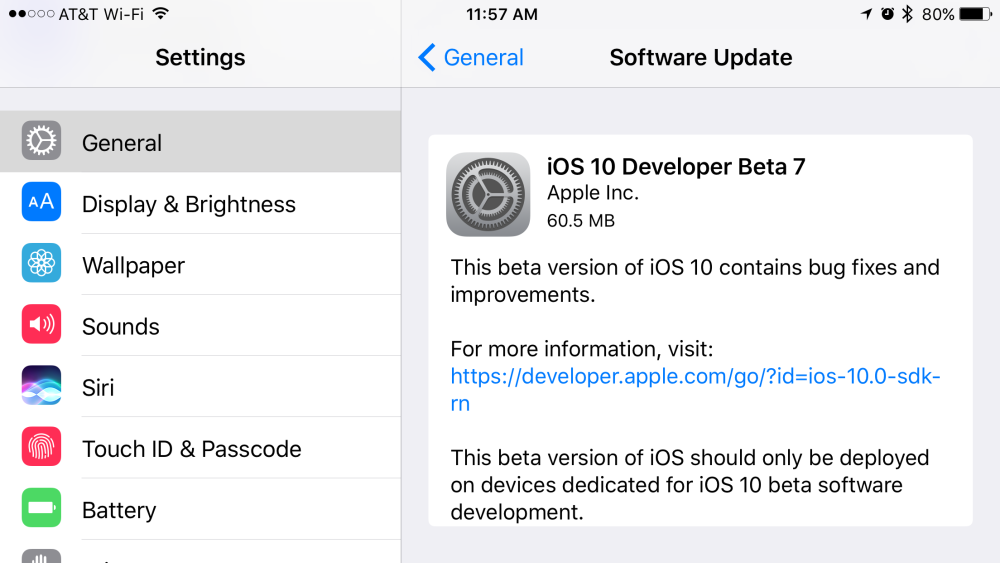 4 iPad Pro (9,7 дюйма)
4 iPad Pro (9,7 дюйма)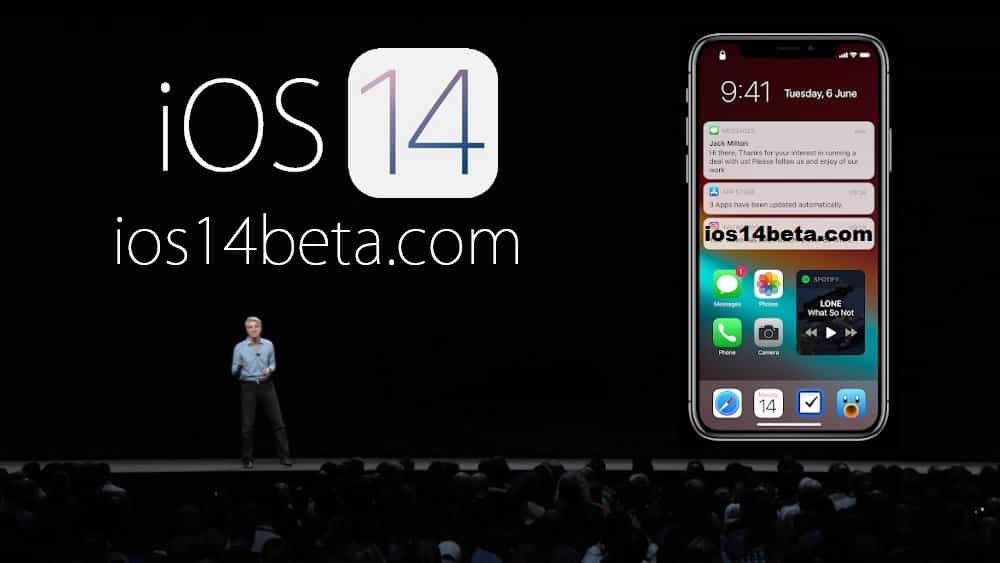
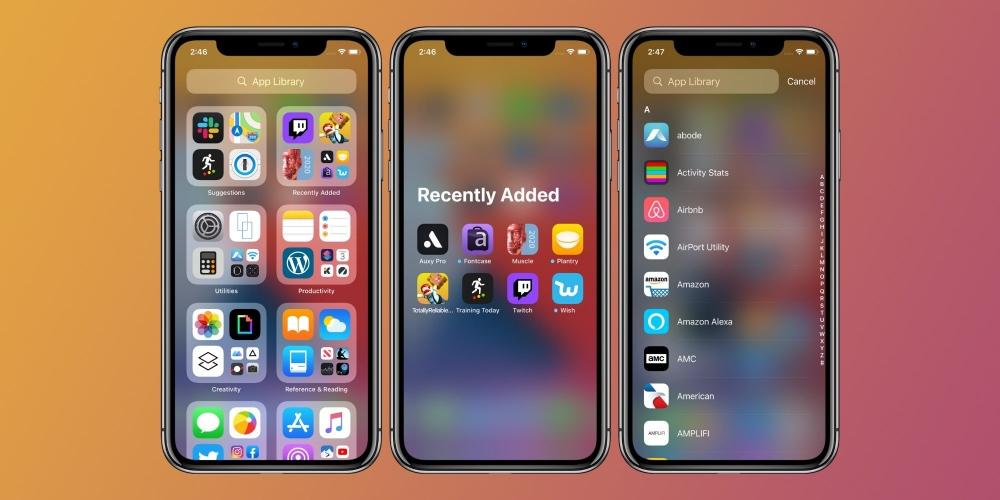
 При смене номера появляется много новых функции и меняется интерфейс
При смене номера появляется много новых функции и меняется интерфейс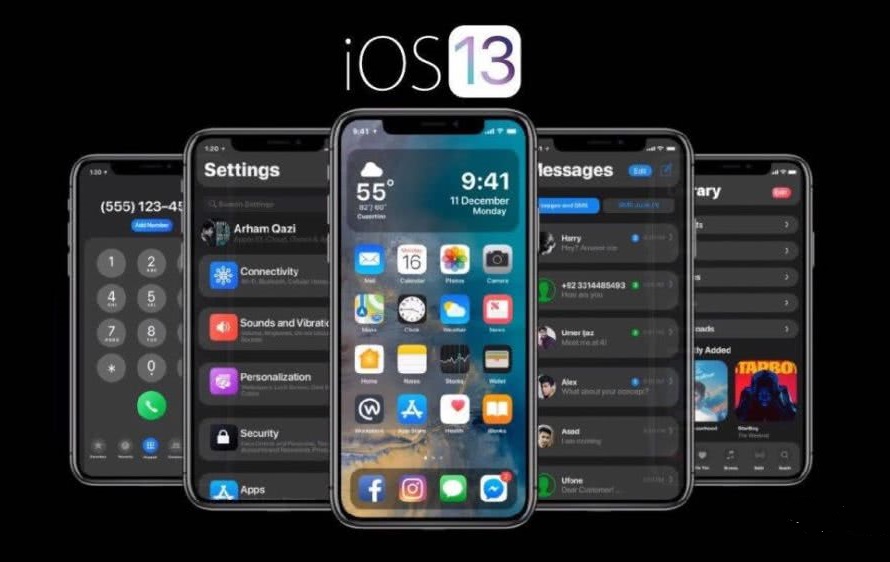 Для iOS 6 необходимо узнать точную версию iOS, чтобы понять. Более подробную информацию о джейлбрейке и ответы на вопросы вы найдёте на нашем форуме в специальном разделе про джейлбрейк .
Для iOS 6 необходимо узнать точную версию iOS, чтобы понять. Более подробную информацию о джейлбрейке и ответы на вопросы вы найдёте на нашем форуме в специальном разделе про джейлбрейк .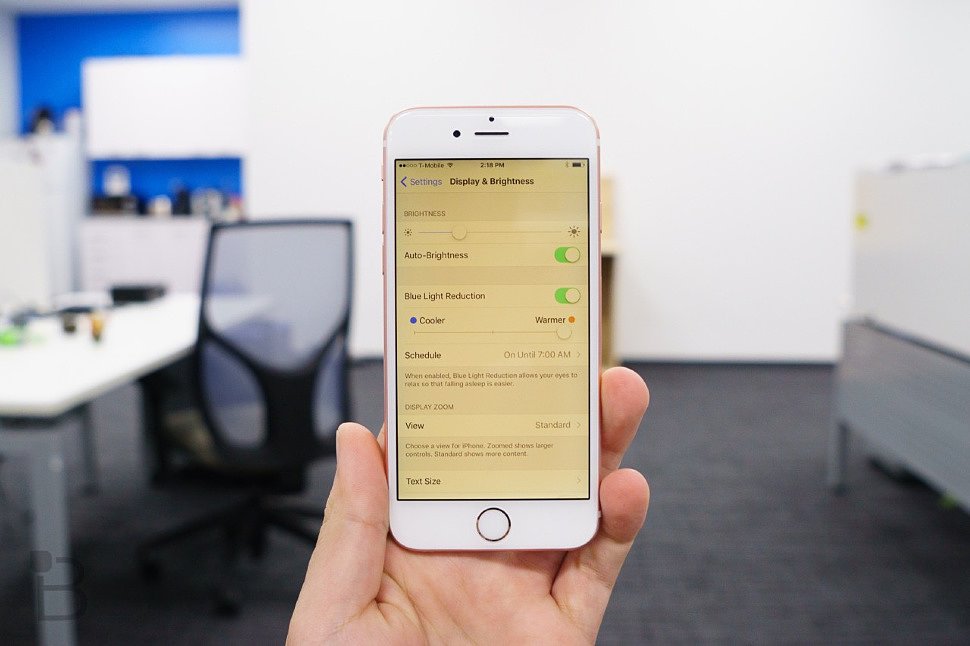 В ближайшее время банк публично объявит о запуске обновленного приложения
В ближайшее время банк публично объявит о запуске обновленного приложения
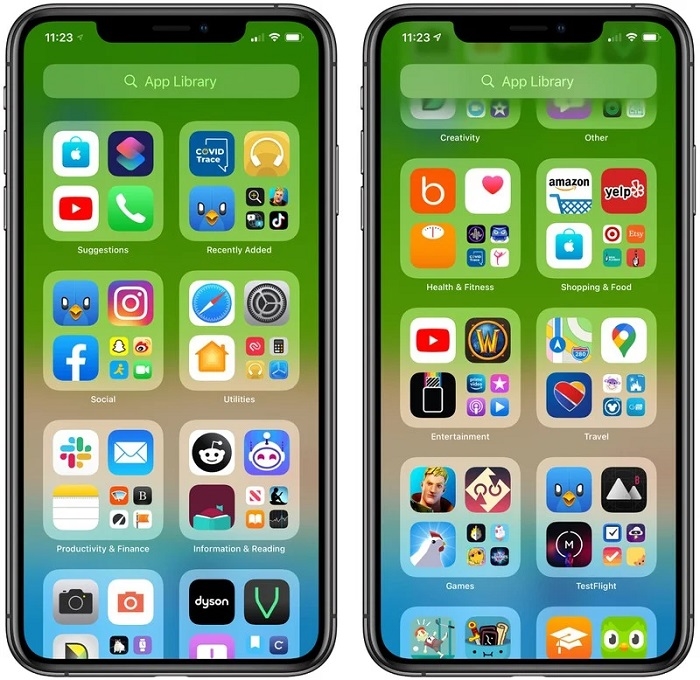



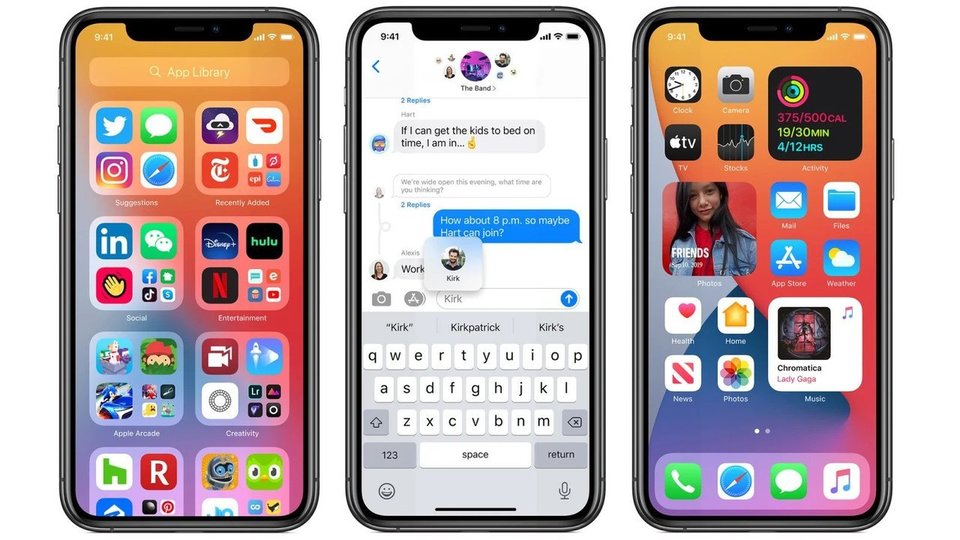

 x.
x.